Page 1
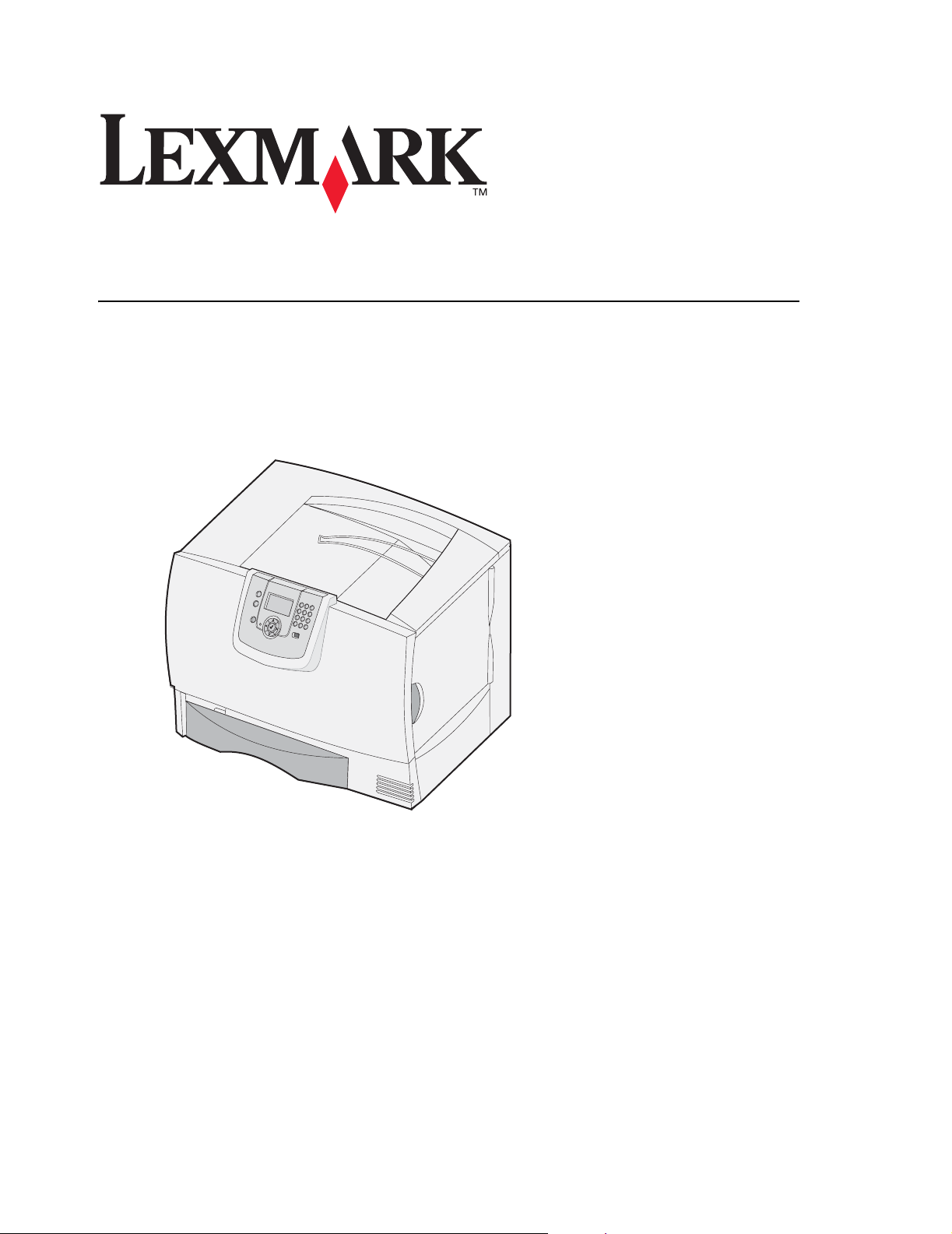
C770, C772
Käyttöopas
Lokakuu 2007
Lexmark and Lexmark with diamond design are trademarks of Lexmark International, Inc.,
registered in the United States and/or other countries.
© 2007 Lexmark International, Inc.
740 West New Circle Road
Lexington, Kentucky 40550
Page 2
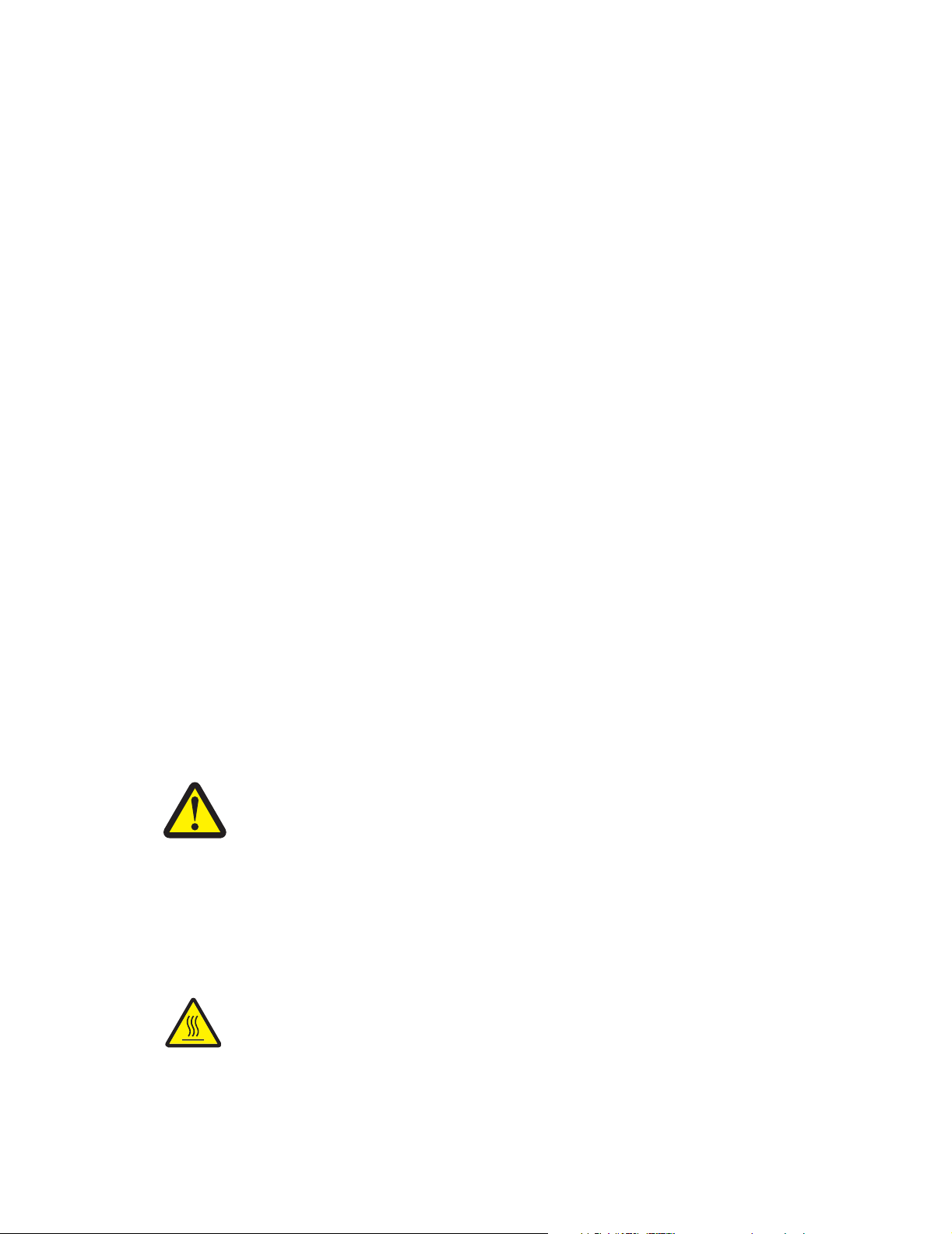
Edition: Lokakuu 2007
The following paragraph does not apply to any country where such provisions are inconsistent with local law: LEXMARK
INTERNATIONAL, INC., PROVIDES THIS PUBLICATION “AS IS” WITHOUT WARRANTY OF ANY KIND, EITHER EXPRESS OR
IMPLIED, INCLUDING, BUT NOT LIMITED TO, THE IMPLIED WARRANTIES OF MERCHANTABILITY OR FITNESS FOR A PARTICULAR
PURPOSE. Some states do not allow disclaimer of express or implied warranties in certain transactions; therefore, this statement may not
apply to you.
This publication could include technical inaccuracies or typographical errors. Changes are periodically made to the information herein; these
changes will be incorporated in later editions. Improvements or changes in the products or the programs described may be made at any time.
Comments about this publication may be addressed to Lexmark International, Inc., Department F95/032-2, 740 West New Circle Road,
Lexington, Kentucky 40550, U.S.A. In the United Kingdom and Eire, send to Lexmark International Ltd., Marketing and Services
Department, Westhorpe House, Westhorpe, Marlow Bucks SL7 3RQ. Lexmark may use or distribute any of the information you supply in
any way it believes appropriate without incurring any obligation to you. You can purchase additional copies of publications related to this
product by calling 1-800-553-9727. In the United Kingdom and Eire, call +44 (0)8704 440 044. In other countries, contact your point of
purchase.
References in this publication to products, programs, or services do not imply that the manufacturer intends to make these available in all
countries in which it operates. Any reference to a product, program, or service is not intended to state or imply that only that product,
program, or service may be used. Any functionally equivalent product, program, or service that does not infringe any existing intellectual
property right may be used instead. Evaluation and verification of operation in conjunction with other products, programs, or services, except
those expressly designated by the manufacturer, are the user’s responsibility.
© 2007 Lexmark International, Inc.
All rights reserved.
UNITED STATES GOVERNMENT RIGHTS
This software and any accompanying documentation provided under this agreement are commercial computer software and documentation
developed exclusively at private expense.
Trademarks
Lexmark MarkNet, and MarkVision are trademarks of Lexmark International, Inc., registered in the United States and/or other countries.
OptraImage is a trademark of Lexmark International, Inc.
®
is a registered trademark of the Hewlett-Packard Company. PCL is Hewlett-Packard Company’s designation of a set of printer
PCL
commands (language) and functions included in its printer products. This printer is intended to be compatible with the PCL language. This
means the printer recognizes PCL commands used in various application programs, and that the printer emulates the functions
corresponding to the commands.
Details relating to compatibility are included in the Technical Reference.
Other trademarks are the property of their respective owners.
Turvallisuustietoja
• Kytke virtajohto kunnolla maadoitettuun sähköpistokkeeseen, joka on lähellä ja helposti saatavilla.
VAARA: Älä asenna laitetta tai tee sähkö- tai kaapeliliitäntöjä (virtajohto, puhelin jne.) myrskyn
aikana.
• Muita kuin käyttöohjeissa mainittuja huolto- ja korjaustoimia saa tehdä vain ammattitaitoinen huoltohenkilö.
• Tuote täyttää kansainväliset turvamääräykset, kun siinä käytetään tiettyjä Lexmarkin osia. Joidenkin muiden osien
turvallisuusominaisuudet eivät välttämättä ole ilmeisiä. Lexmark ei vastaa vaihto-osien käytöstä.
• Tuotteessa käytetään tulostusmenetelmää, joka kuumentaa tulostusmateriaalin. Kuumuus voi aiheuttaa sen, että
tulostusmateriaalista tulee päästöjä. Perehdy huolellisesti käyttöohjeisiin, joissa käsitellään tulostusmateriaalin valintaa, jotta
haitalliset päästöt voidaan välttää.
VAARA: Voit estää kuumien osien aiheuttamia vammoja koskettamalla osia vasta, kun ne ovat
jäähtyneet.
2
Page 3
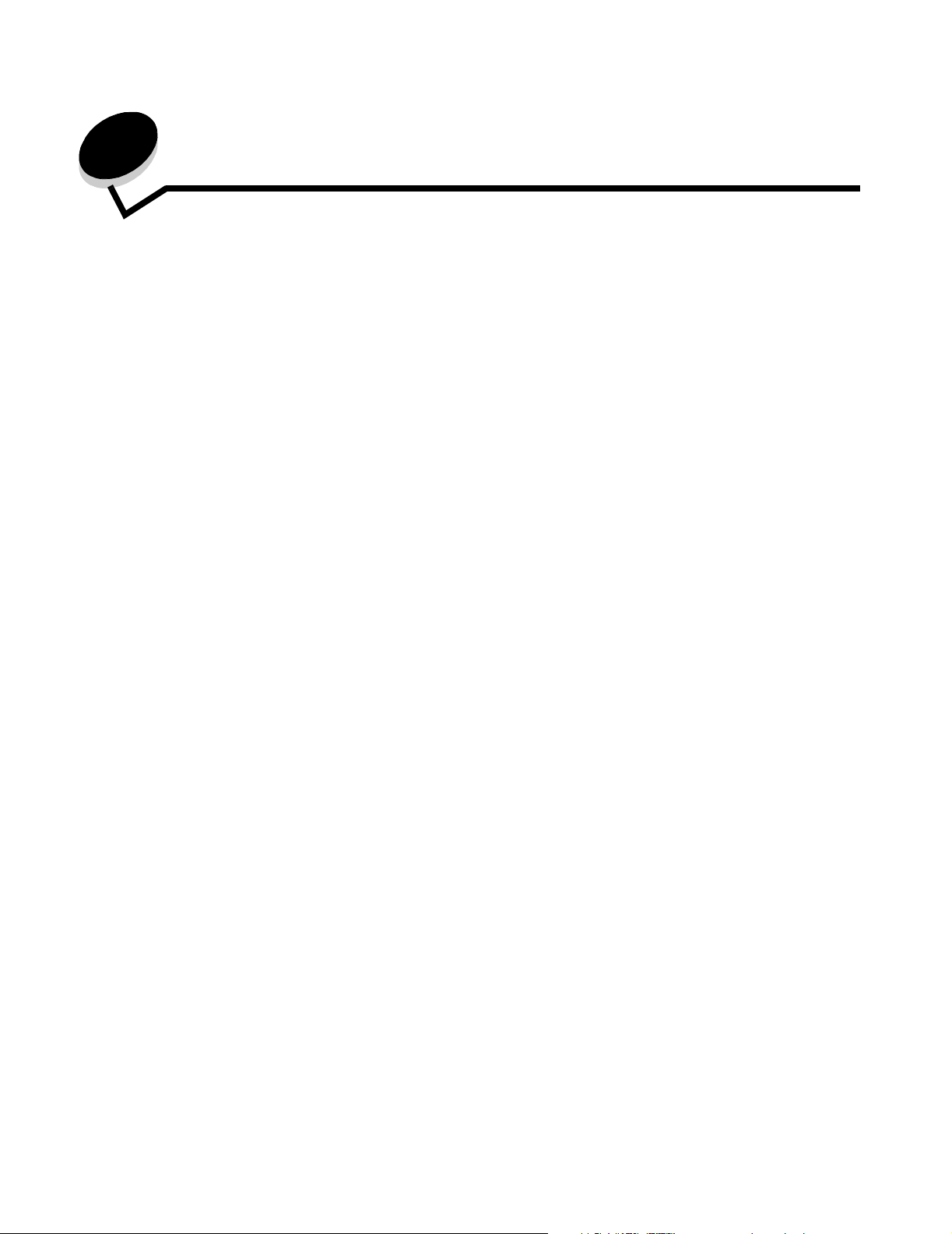
Sisällys
Luku 1: Lisävarusteiden asentaminen ja poistaminen .................................................... 5
2000 arkin syöttölaitteen asentaminen ............................................................................................................6
500 arkin syöttölaitteen asentaminen .............................................................................................................. 7
Kaksipuolisen tulostusyksikön asentaminen ....................................................................................................8
Tulostimen asentaminen ..................................................................................................................................9
Lisävastaanottoalustan asentaminen .............................................................................................................. 9
5-alustaisen postilaatikon asentaminen ......................................................................................................... 11
StapleSmart-viimeistelijän asentaminen ........................................................................................................12
Muisti- ja lisäkorttien asentaminen ................................................................................................................. 13
Muisti- ja lisäkorttien poistaminen ..................................................................................................................18
Luku 2: Tulostaminen ....................................................................................................... 24
Tulostimen käyttöpaneelin käyttäminen ......................................................................................................... 24
Työn lähettäminen tulostimeen ......................................................................................................................26
Tulostaminen USB-muistilaitteesta ................................................................................................................27
Tulostustyön peruuttaminen ..........................................................................................................................28
Valikkoasetussivun tulostus ...........................................................................................................................29
Verkkoasetussivun tulostaminen ................................................................................................................... 29
Fonttimalliluettelon tulostaminen ...................................................................................................................30
Hakemistoluettelon tulostaminen ................................................................................................................... 30
Lokeroiden täyttäminen .................................................................................................................................30
Monisyöttölaitteen täyttäminen ......................................................................................................................35
Tulostaminen erikoismateriaalille (esimerkiksi kalvoille ja tarroille) ...............................................................37
Lokeroiden yhdistäminen ...............................................................................................................................38
Vastaanottoalustojen yhdistäminen ...............................................................................................................39
Työn säilyttäminen tulostimessa ....................................................................................................................39
Luottamuksellisten töiden tulostaminen .........................................................................................................40
Tulostusvinkit .................................................................................................................................................44
Luku 3: Tulostusmateriaalimääritykset .......................................................................... 46
Tulostusmateriaaliohjeita ...............................................................................................................................46
Paperin varastointi .........................................................................................................................................49
Tulostusmateriaalin säilyttäminen ..................................................................................................................52
Paperilähteet ja materiaalitiedot ....................................................................................................................52
Luku 4: Tulostimen huolto ............................................................................................... 58
Tulostustarvikkeiden tilan määritys ................................................................................................................58
Tulostustarvikkeiden käyttöiän pidentäminen ................................................................................................59
Tarvikkeiden tilaaminen .................................................................................................................................59
Sisällys
3
Page 4
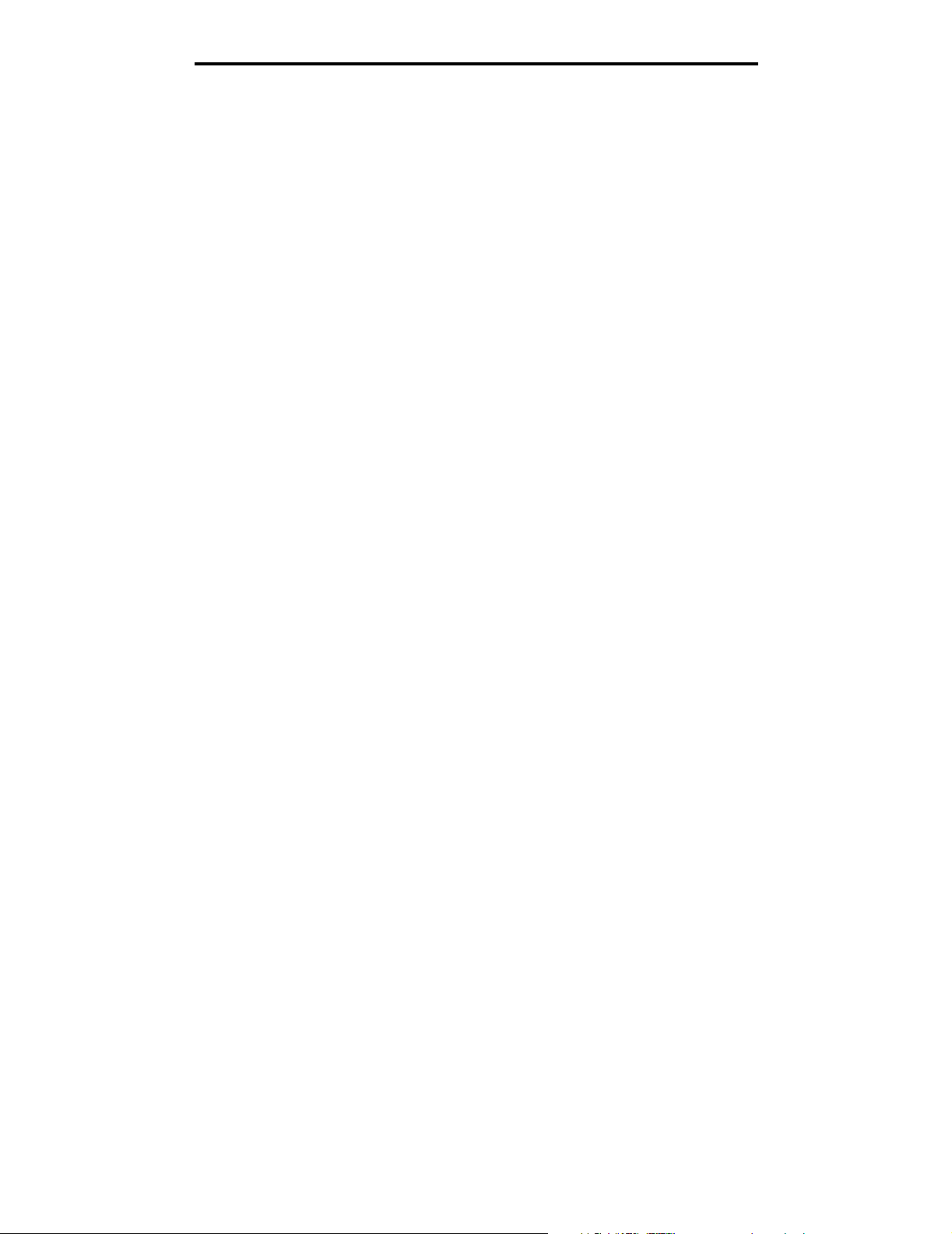
Sisällys
Värikasetit ......................................................................................................................................................59
Hukkaväriainepullo ........................................................................................................................................60
Kiinnitysyksikkö ja ITU ...................................................................................................................................60
Lexmark-tuotteiden kierrättäminen ................................................................................................................ 61
Luku 5: Paperitukosten selvittäminen ............................................................................ 62
Tukosten tunnistaminen .................................................................................................................................62
Luukut ja syöttölokerot ...................................................................................................................................63
Paperitukosilmoitukset ...................................................................................................................................64
Paperin poistaminen koko paperinradalta .....................................................................................................65
Postilaatikon, viimeistelijän tai lisävastaanottoalustan tukosten selvittäminen (Alue M) ................................69
Kiinnitysyksikön tukosten selvittäminen .........................................................................................................69
Kuvansiirtoyksikön tukosten selvittäminen .....................................................................................................71
Jos vielä tarvitset apua ..................................................................................................................................76
Luku 6: Tukitiedot ............................................................................................................. 77
Käyttöpaneelin kirkkauden ja kontrastin säätäminen .....................................................................................77
Käyttöpaneelin valikkojen poistaminen käytöstä ............................................................................................ 77
Käyttöpaneelin valikkojen ottaminen käyttöön ...............................................................................................78
Tehdasasetusten palautus .............................................................................................................................78
Virransäästön säätäminen .............................................................................................................................79
Levyn salaaminen ..........................................................................................................................................79
Suojauksen määrittäminen upotetun Web-palvelimen (EWS) avulla .............................................................80
Vain musta -tila ..............................................................................................................................................83
Peittävyysarvion käyttäminen ........................................................................................................................84
Koon tunnistus ...............................................................................................................................................84
Tulostimen hälytysten määritys ......................................................................................................................85
Luku 7: Vianmääritys ........................................................................................................ 86
Online-asiakastuki .........................................................................................................................................86
Soittaminen huoltopalveluun ..........................................................................................................................86
Tulostukseen vastaamattoman tulostimen tarkistaminen ..............................................................................86
Monikielisten PDF-tiedostojen tulostaminen ..................................................................................................86
Tulostusongelmien ratkaiseminen .................................................................................................................87
Postilaatikkoon liittyvien ongelmien ratkaiseminen ........................................................................................88
Lisälaiteongelmien ratkaiseminen .................................................................................................................. 89
Paperinsyöttöongelmien ratkaiseminen .........................................................................................................91
Tulostusjälkiongelmien ratkaiseminen ........................................................................................................... 91
Värilaatuongelmien ratkaiseminen .................................................................................................................96
Luku 8: Tiedotteet ........................................................................................................... 100
4
Page 5
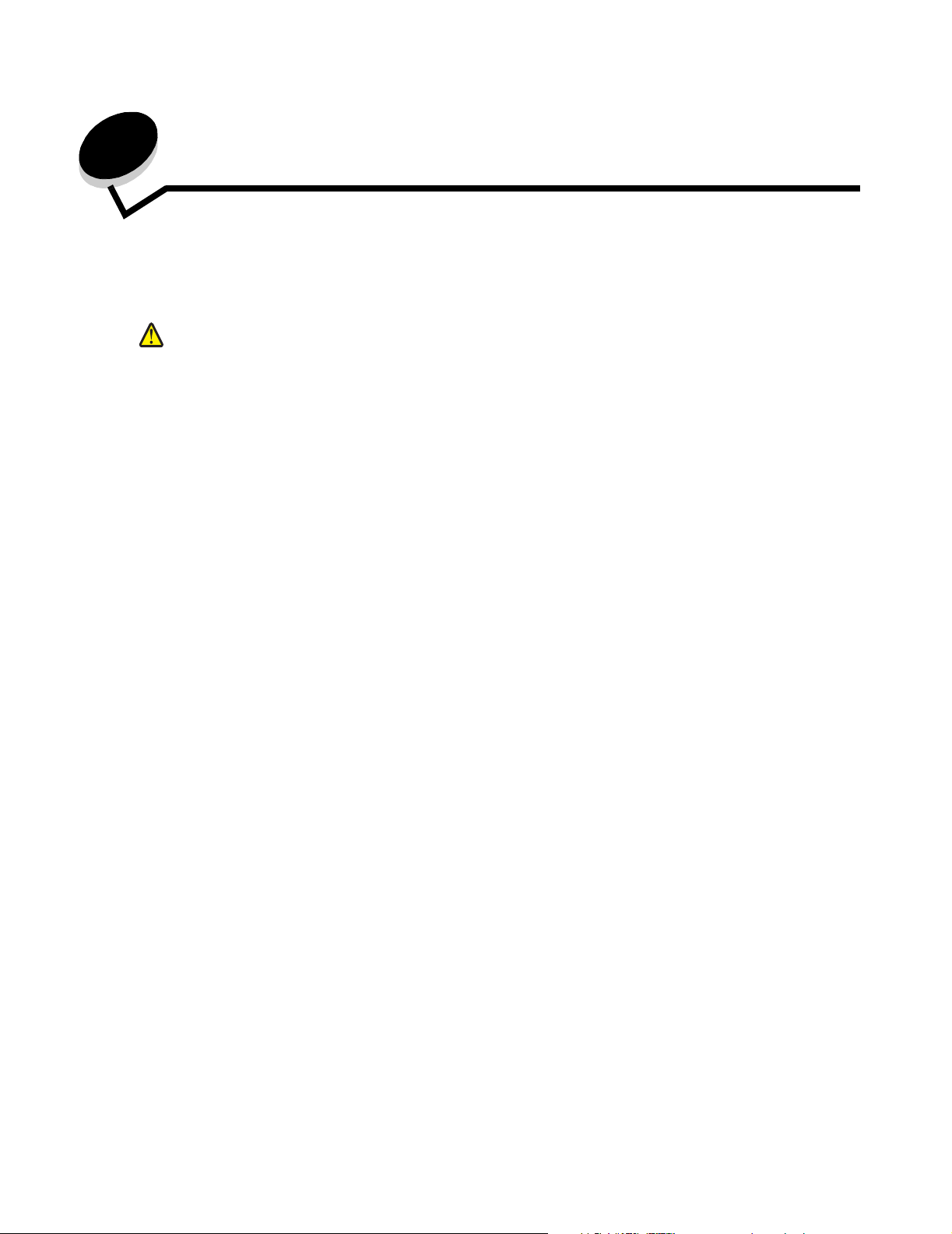
1
Lisävarusteiden asentaminen ja poistaminen
Tulostimen muistikapasiteettia ja liitäntämahdollisuuksia voidaan lisätä asentamalla valinnaisia lisäkortteja ja syöttölaitteita.
Nämä ohjeet helpottavat myös vaihdettavan lisälaitteen paikallistamista. Asenna tulostin ja mahdollisesti hankkimasi
lisälaitteet seuraavassa järjestyksessä:
VAARA: Jos asennat lisävarusteita tulostimen käyttöönoton jälkeen, katkaise tulostimesta virta ja irrota
virtajohto pistorasiasta, ennen kuin jatkat.
• Suurkapasiteettinen syöttölaite (2000 arkin syöttölaite)
• Valinnaiset syöttölaitteet
• Kaksipuolinen tulostusyksikkö
• Tu lo s t in
• Tulostuslaitteet
Tässä osiossa olevat ohjeet koskevat seuraavia lisälaitteita:
Syöttölaitteet
• Suurkapasiteettinen syöttölaite (2000 arkin syöttölaite)
• Valinnaiset syöttölaitteet
• Kaksipuolinen tulostusyksikkö
Tulostuslaitteet
• Vastaanottoalusta
• 5-lokeroinen postilaatikko
• StapleSmart-viimeistelijä
Sisäiset lisälaitteet
• Muistikortit
– Tulostinmuisti
– Flash-muisti
– Fontit
• Laiteohjelmakortit
– Viivakoodi
– IPDS ja SCS/TNe
– PrintCryption™
Huomautus: Irrota emolevyn kansi ristipääruuvitaltalla.
• Muut sisäiset lisälaitteet
– Tulostimen kiintolevy
– RS-232-sarjaliitäntäkortti
– 1284-B-rinnakkaisliitäntäkortti
Lisävarusteiden asentaminen ja poistaminen
5
Page 6
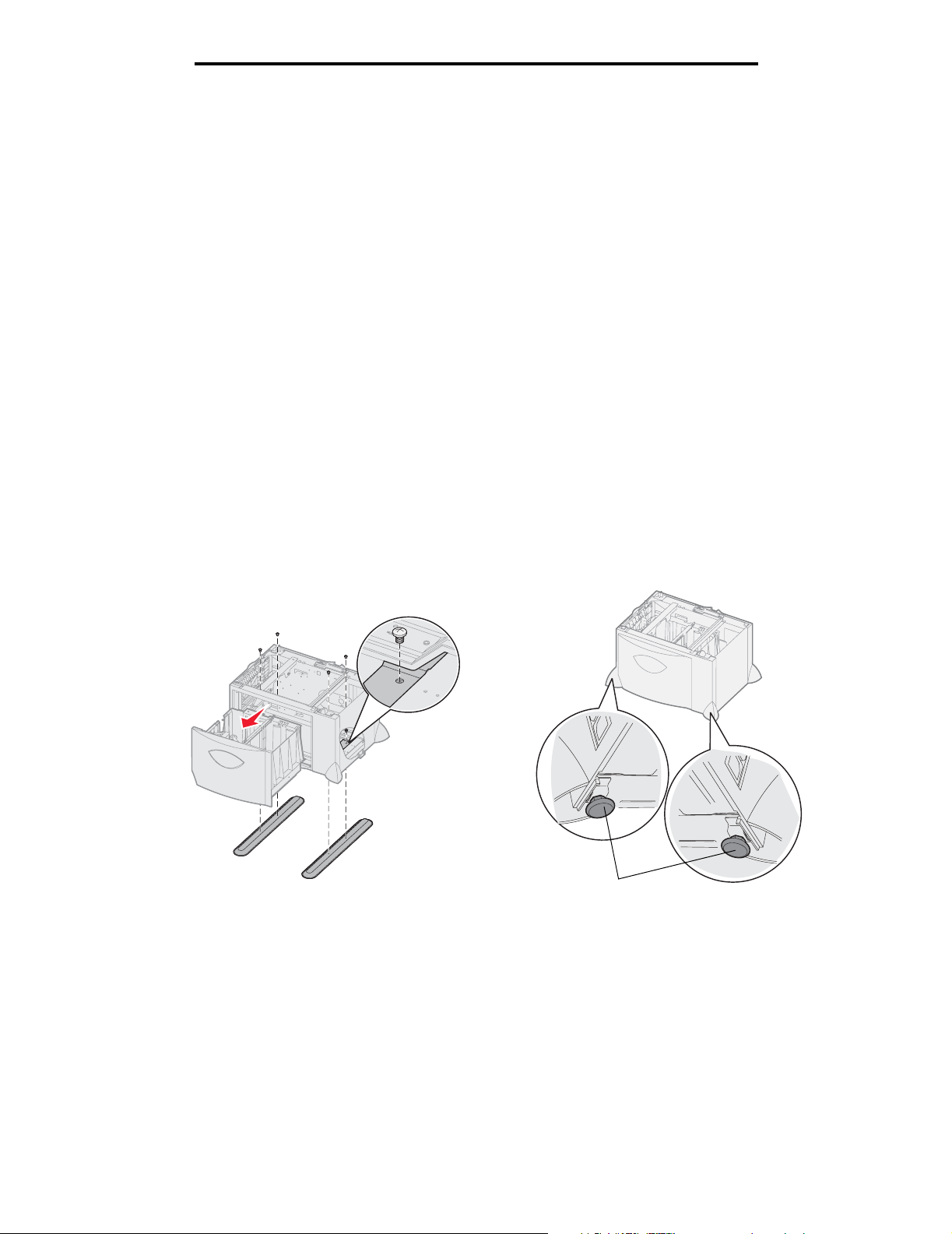
Lisävarusteiden asentaminen ja poistaminen
– Sisäiset MarkNet™ N8000 Series -tulostuspalvelimet (sanotaan myös sisäisiksi verkkosovittimiksi (INA)).
Huomautus: Kaikkia lisälaitteita ei ehkä ole saatavissa kaikkiin malleihin.
2000 arkin syöttölaitteen asentaminen
Tulostin tukee yhtä 2 000 arkin lisäsyöttölaitetta.
Varoitus: Jos tulostimessa on valinnainen kaksipuolinen tulostusyksikkö ja 2000 arkin syöttölaite, 500 arkin
syöttölaite on asennettava kaksipuolisen tulostusyksikön ja 2000 arkin syöttölaitteen väliin.
1 Poista 2000 arkin syöttölaite pakkauksestaan ja poista pakkausmateriaali.
2 Aseta syöttölaite tulostimelle valittuun paikkaan.
3 Jos asennat 500 arkin syöttölaitteen 2000 arkin syöttölaitteen päälle, asenna vakautuspalkit.
a Aseta kaksi vakautuspalkkia lattialle kapea puoli ylöspäin.
b Laske 2000 arkin syöttölaite palkeille ja varmista, että syöttölaitteen aukot ovat palkkien aukkojen kohdalla.
c Kiinnitä palkit paikoilleen neljällä ruuvilla (kummassakin palkissa on kaksi ruuvia).
4 Säädä tarvittaessa neljää syöttölaitteen alapuolella olevaa vakautusjalkaa.
Huomautus: 2000 arkin syöttölaitteen virtajohto asennetaan myöhemmin.
5 Jatka vaiheesta 500 arkin syöttölaitteen asentaminen.
Vakautusjalat
Lisävarusteiden asentaminen ja poistaminen
6
Page 7
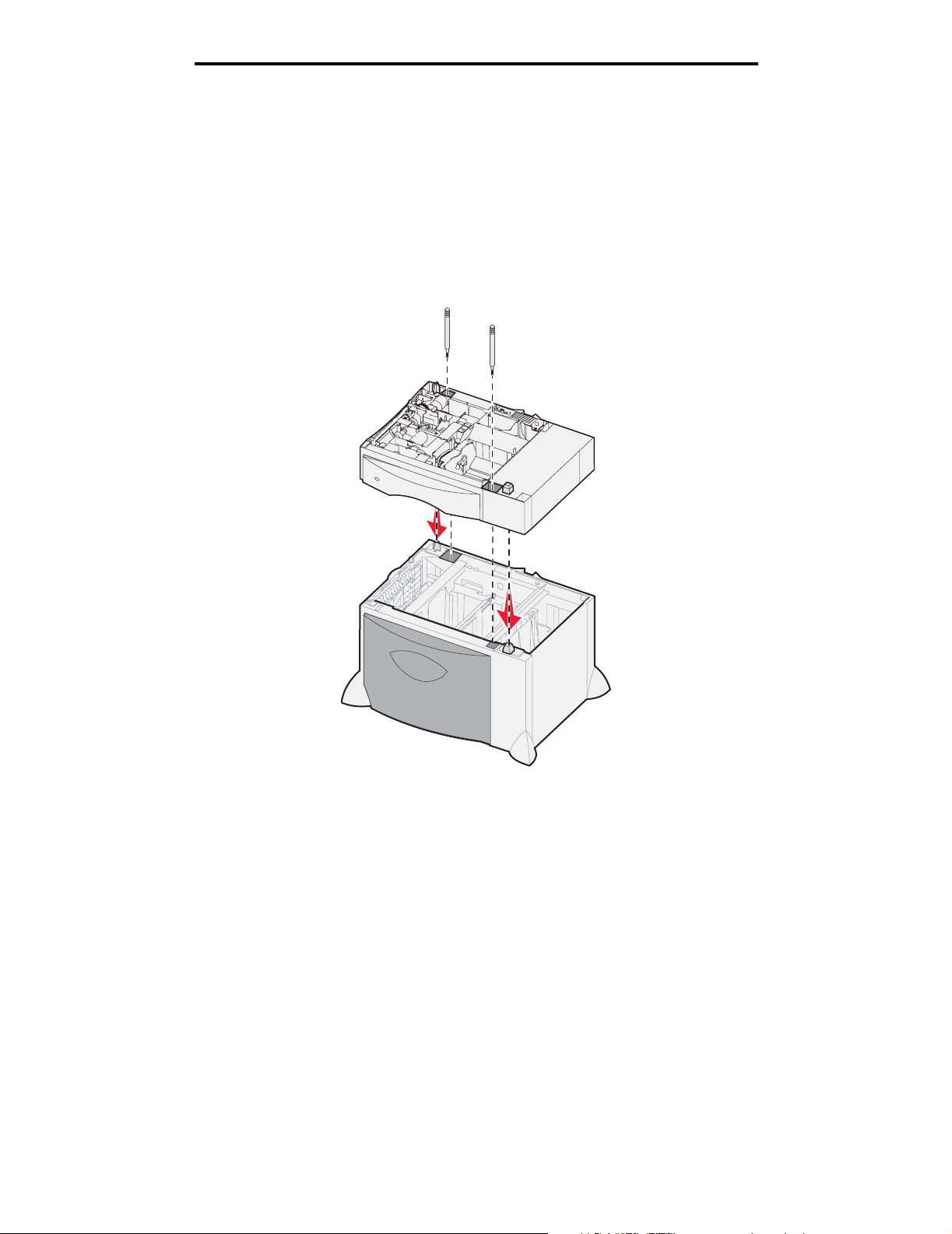
Lisävarusteiden asentaminen ja poistaminen
500 arkin syöttölaitteen asentaminen
Tulostimeen voidaan asentaa enintään kolme 500 arkin lisäsyöttölaitetta. Jos tulostimeen kuitenkin asennetaan 2000 arkin
syöttölaite, siihen voidaan lisätä vain yksi 500 arkin lisäsyöttölaite.
Varoitus: Jos tulostimessa on valinnainen kaksipuolinen tulostusyksikkö ja 2000 arkin syöttölaite, 500 arkin
syöttölaite on asennettava kaksipuolisen tulostusyksikön ja 2000 arkin syöttölaitteen väliin.
1 Poista 500 arkin syöttölaite pakkauksestaan ja poista pakkausmateriaali.
2 Aseta syöttölaite tulostimelle valittuun paikkaan tai jonkin toisen syöttölaitteen päälle. Syöttölaitteen asentaminen
toisen syöttölaitteen päälle:
a Kohdista 500 arkin syöttölaitteen reiät sen alapuolella olevan syöttölaitteen asetustukiin.
b Laske 500 arkin syöttölaite paikalleen. Varmista, että se lepää tukevasti toisen syöttölaitteen päällä.
3 Jos asennat 500 arkin syöttölaitteen 2 000 arkin syöttölaitteen päälle, kiinnitä syöttölaitteet toisiinsa
vakautusruuveilla.
a Aseta ruuvit reikiin, jotka ovat 500 arkin syöttölaitteessa asetustappien vieressä.
b Kiristä ruuvit käsin.
Vaikka ruuvit ovatkin täysin paikallaan, syöttölaitteiden välissä on hieman tyhjää tilaa.
4 Asenna toinen 500 arkin syöttölaite tai jatka kohdasta Kaksipuolisen tulostusyksikön asentaminen.
Lisävarusteiden asentaminen ja poistaminen
7
Page 8
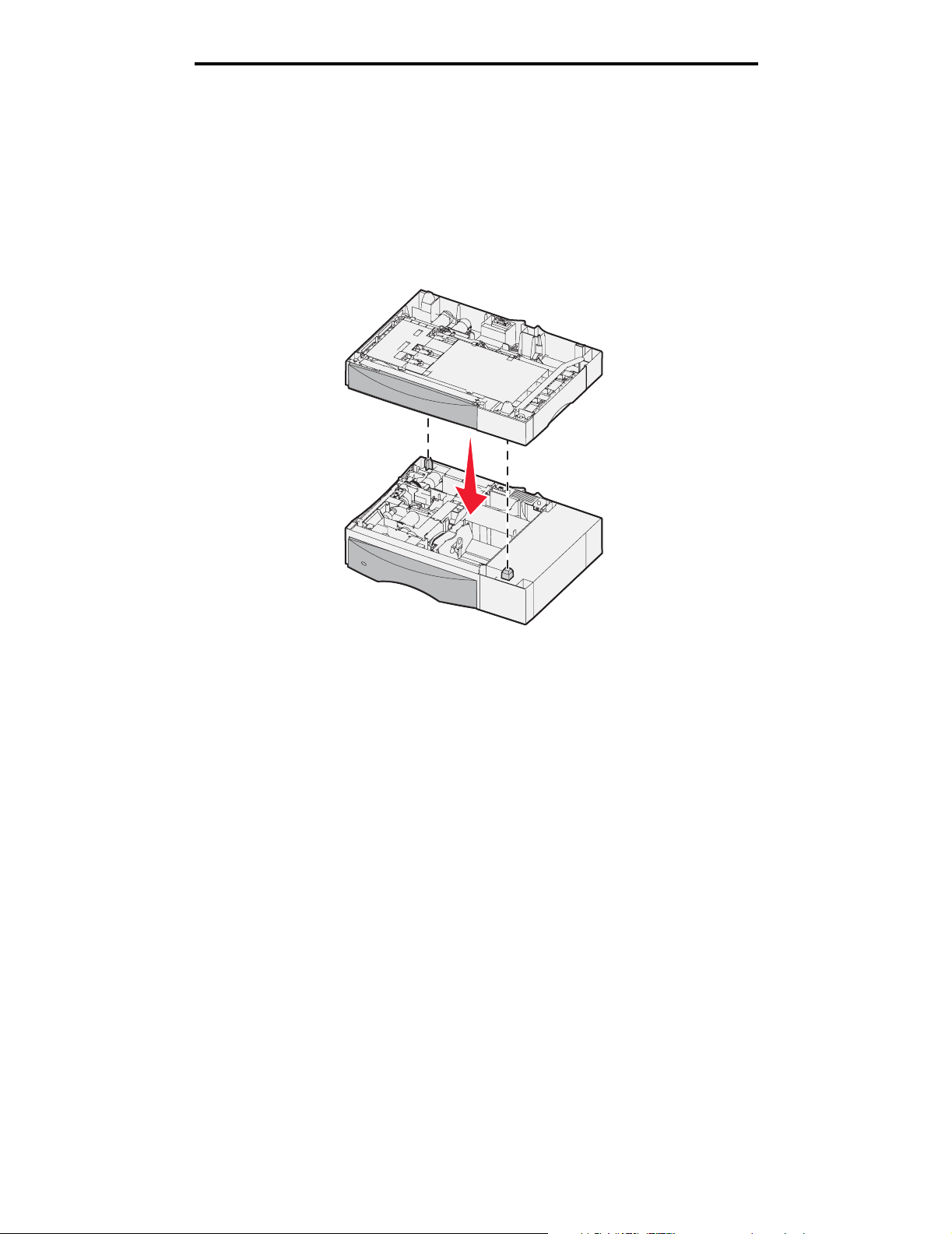
Lisävarusteiden asentaminen ja poistaminen
Kaksipuolisen tulostusyksikön asentaminen
Tulostin tukee valinnaista kaksipuolista tulostusyksikköä, jolloin voidaan tulostaa paperiarkin molemmille puolille.
Varoitus: Jos tulostimessa on valinnainen kaksipuolinen tulostusyksikkö ja 2000 arkin syöttölaite, 500 arkin
syöttölaite on asennettava kaksipuolisen tulostusyksikön ja 2000 arkin syöttölaitteen väliin.
1 Poista kaksipuolinen tulostusyksikkö pakkauksestaan ja poista pakkausmateriaali.
2 Aseta kaksipuolinen tulostusyksikkö tulostimelle valittuun paikkaan tai asenna se 500 arkin syöttölaitteen päälle
seuraavasti. Kaksipuolisen tulostusyksikön asentaminen 500 arkin syöttölaitteen päälle:
a Kohdista syöttölaitteen asetustapit kaksipuolisen tulostusyksikön reikiin.
b Laske kaksipuolinen tulostusyksikkö paikalleen. Varmista, että se lepää tukevasti arkinsyöttölaitteen päällä.
Lisävarusteiden asentaminen ja poistaminen
8
Page 9
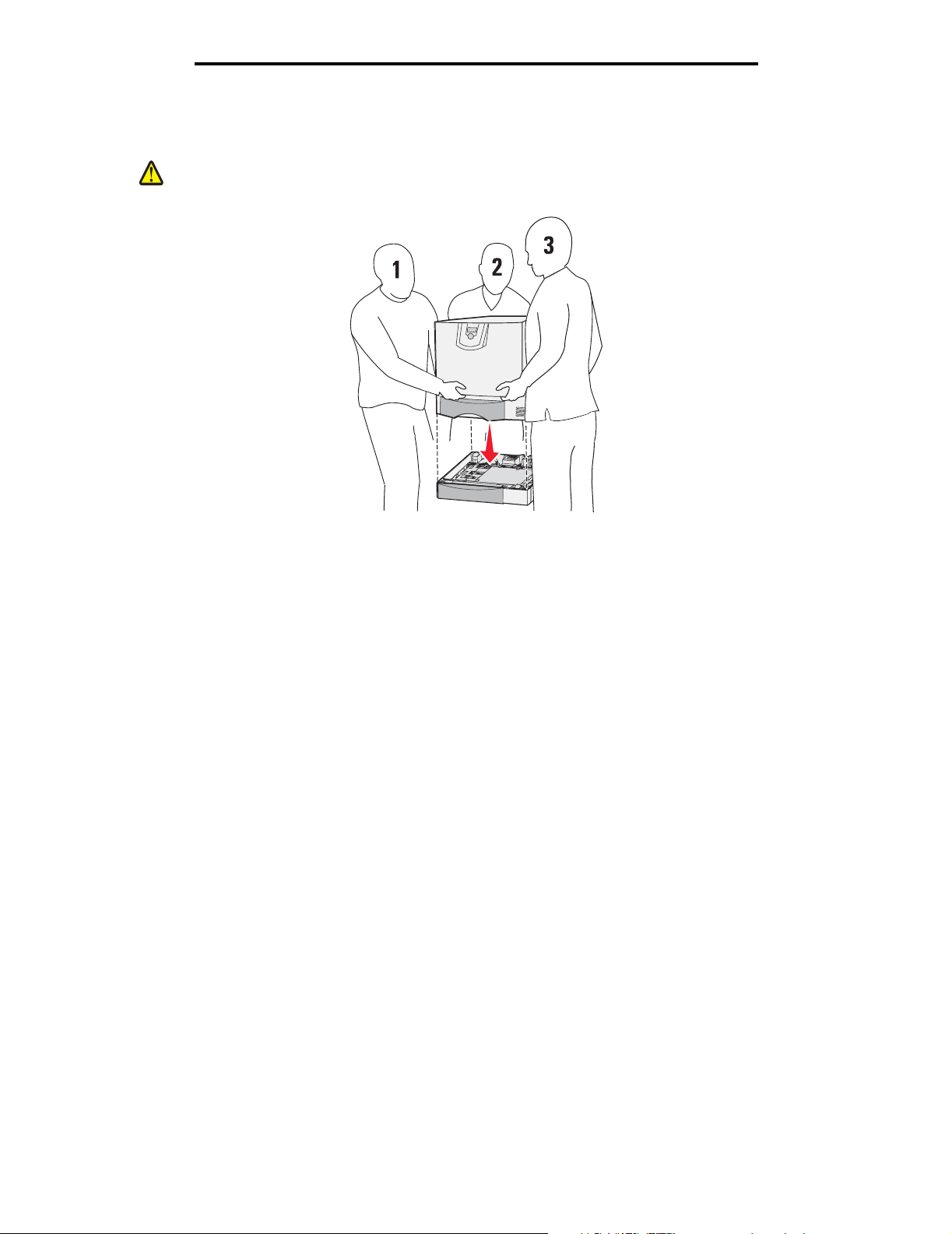
Lisävarusteiden asentaminen ja poistaminen
Tulostimen asentaminen
VAARA: Tulostin painaa 48–82 kg. Sen turvalliseen nostamiseen tarvitaan vähintään kolme (3) henkilöä.
Nosta tulostinta sen kädensijoista äläkä tulostimen etureunasta. Varmista, että sormesi eivät jää
tulostimen alle laskiessasi sen.
1 Poista tulostin pakkauksesta.
2 Aseta tulostin kaksipuolisen tulostusyksikön tai 500 arkin syöttölaitteen päälle
a Kohdista kaksipuolisen tulostusyksikön tai 500 arkin syöttölaitteen asetustapit tulostimen reikiin.
b Laske tulostin paikalleen. Varmista, että se on tukevasti paikallaan.
Lisävastaanottoalustan asentaminen
Tulostimeen voidaan asentaa lisävastaanottoalusta, jonka avulla yhdelle alustalle voidaan tulostaa enintään 650 paperiarkkia.
Huomautus: Asenna lisävastaanottoalusta heti, kun olet poistanut sen pakkauksesta. Asennusjalustojen reunat
saattavat vahingoittaa pöytäpintoja tai kankaita.
1 Poista lisävastaanottoalusta pakkauksestaan ja poista pakkausmateriaali.
2 Poista tulostimen yläkansi.
Varoitus: Lisävastaanottoalustan lokero on suunniteltu kannattamaan ainoastaan tulostusmateriaalin paino.
Älä käytä sitä hyllynä, sillä ylimääräinen paino voi saada sen irtoamaan lisävastaanottoalustasta.
3 Kohdista lisävastaanottoalustan pohjassa olevat asennusjalustat tulostimen yläosassa oleviin reikiin.
4 Laske lisävastaanottoalusta paikalleen.
Lisävarusteiden asentaminen ja poistaminen
9
Page 10
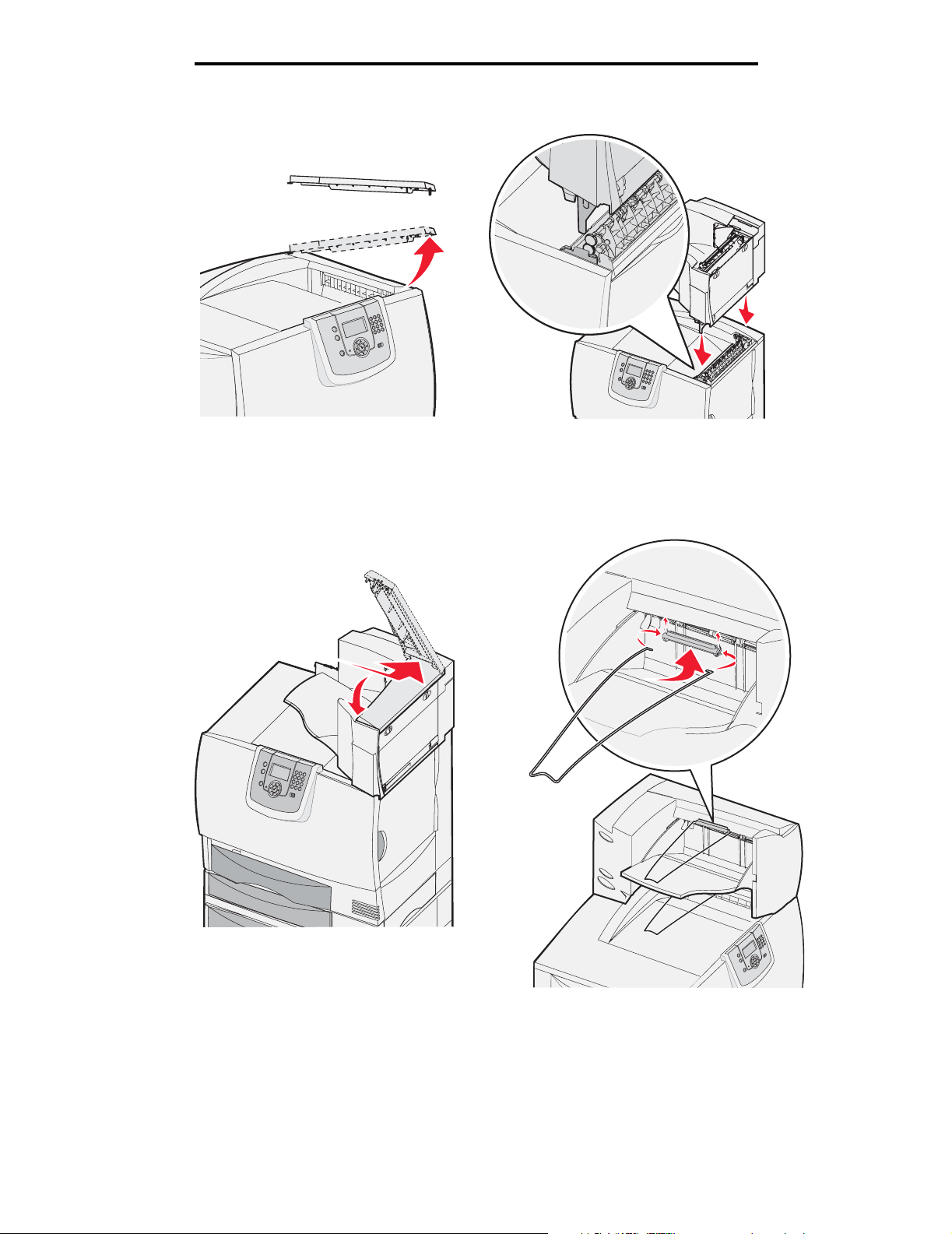
Lisävarusteiden asentaminen ja poistaminen
5 Kiinnitä tulostimen yläkansi lisävastaanottoalustaan.
6 Kiinnitä lisävastaanottoalustan paperituki yläkanteen.
Lisävarusteiden asentaminen ja poistaminen
10
Page 11
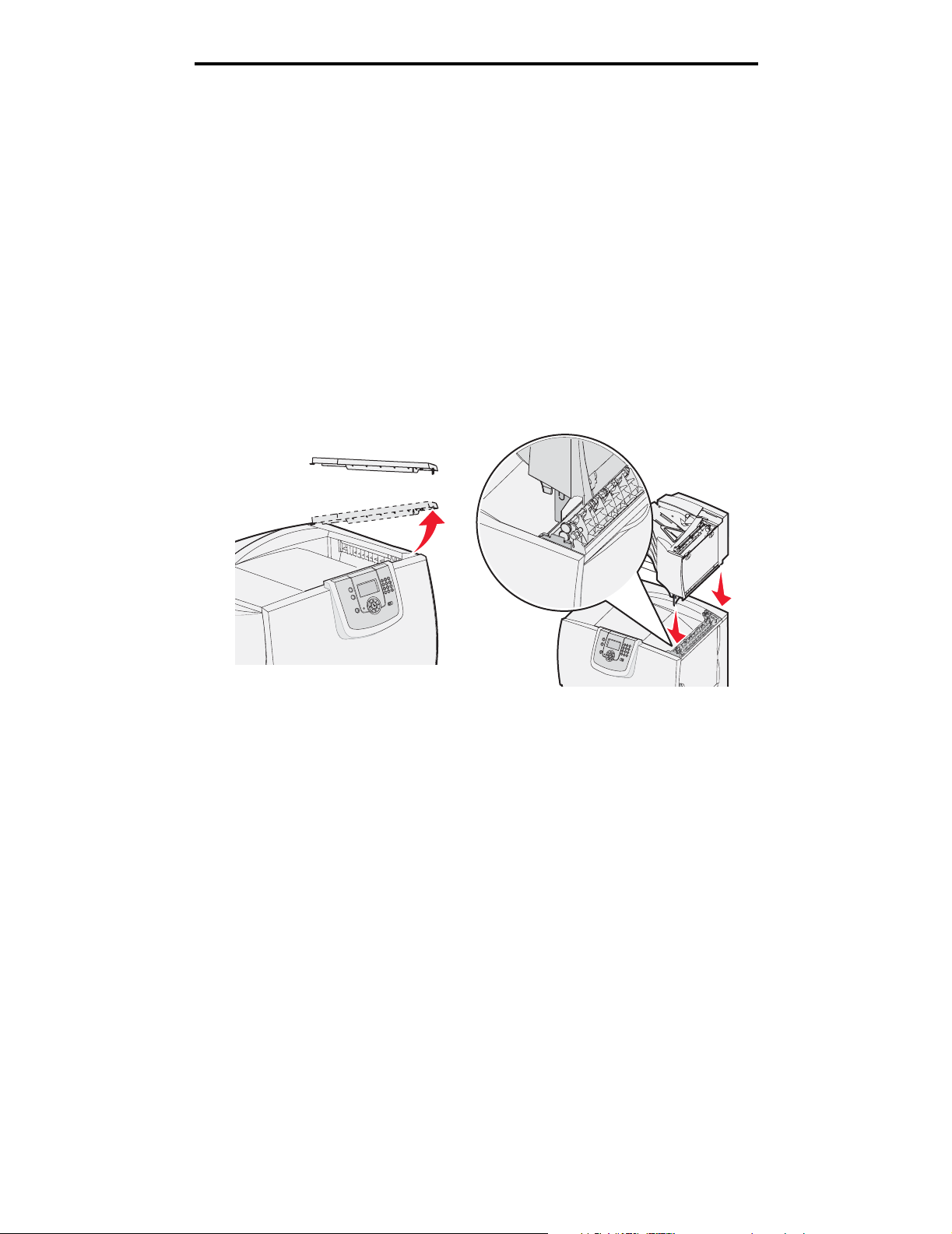
Lisävarusteiden asentaminen ja poistaminen
5-alustaisen postilaatikon asentaminen
Tulostimeen voidaan asentaa 5-alustainen postilaatikko, johon voidaan lajitella ja tulostaa enintään 500 paperiarkkia.
Huomautus: Asenna postilaatikko heti, kun olet poistanut sen pakkauksesta. Asennusjalustojen reunat saattavat
vahingoittaa pöytäpintoja tai kankaita.
1 Poista postilaatikko pakkauksestaan ja poista pakkausmateriaali.
2 Poista tulostimen yläkansi.
Varoitus: Postilaatikko on suunniteltu kannattamaan ainoastaan tulostusmateriaalin paino. Älä käytä sitä
hyllynä; liikapaino voi vaurioittaa sitä.
3 Kohdista postilaatikon pohjassa olevat asennusjalustat tulostimen yläosassa oleviin reikiin.
4 Laske postilaatikko paikalleen.
Lisävarusteiden asentaminen ja poistaminen
11
Page 12
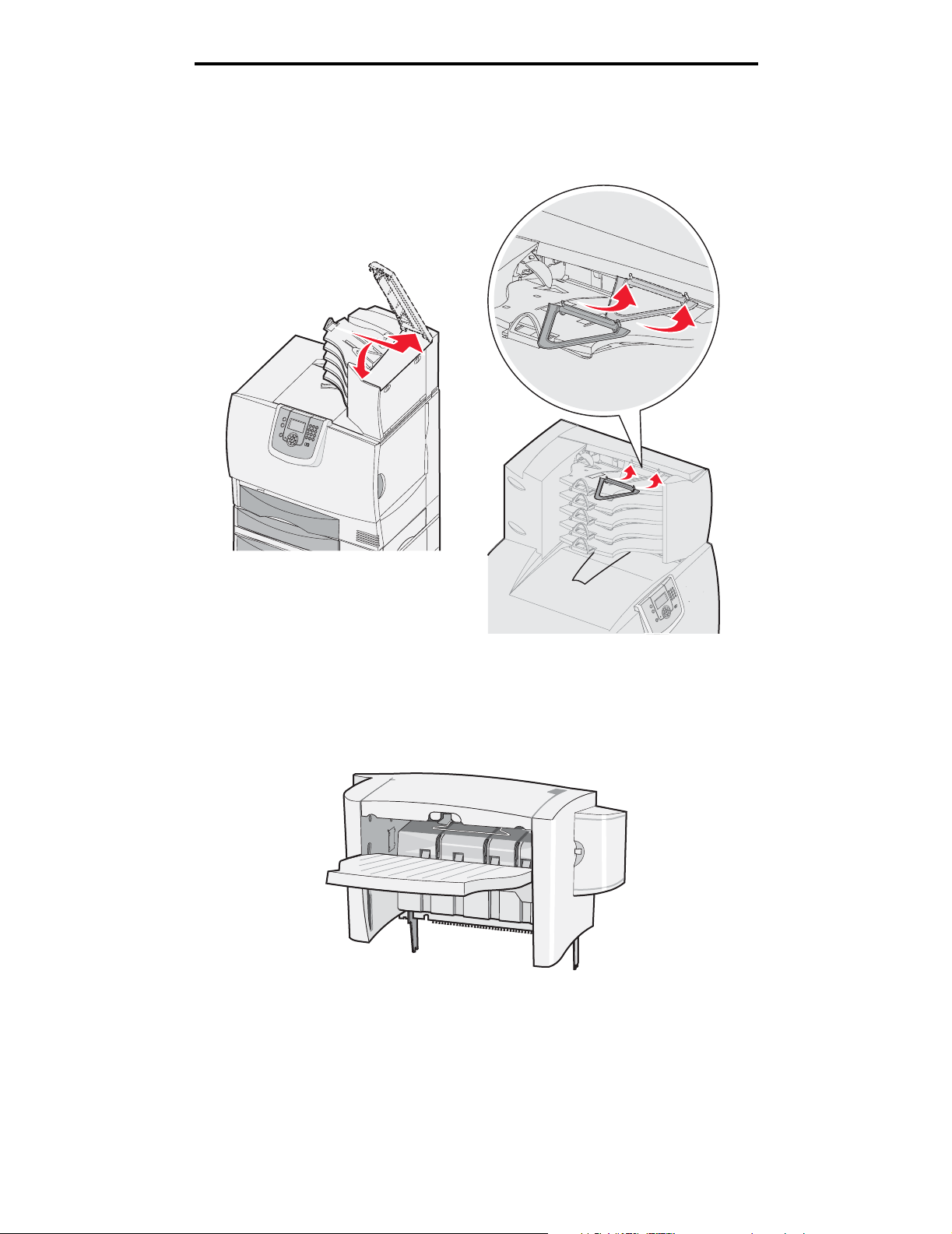
Lisävarusteiden asentaminen ja poistaminen
5 Kiinnitä tulostimen yläkansi postilaatikkoon.
6 Kiinnitä postilaatikon paperituki yläkanteen.
StapleSmart-viimeistelijän asentaminen
Tulostin tukee StapleSmart-viimeistelijää. Asennusohjeet toimitetaan viimeistelijän mukana.
Lisävarusteiden asentaminen ja poistaminen
12
Page 13
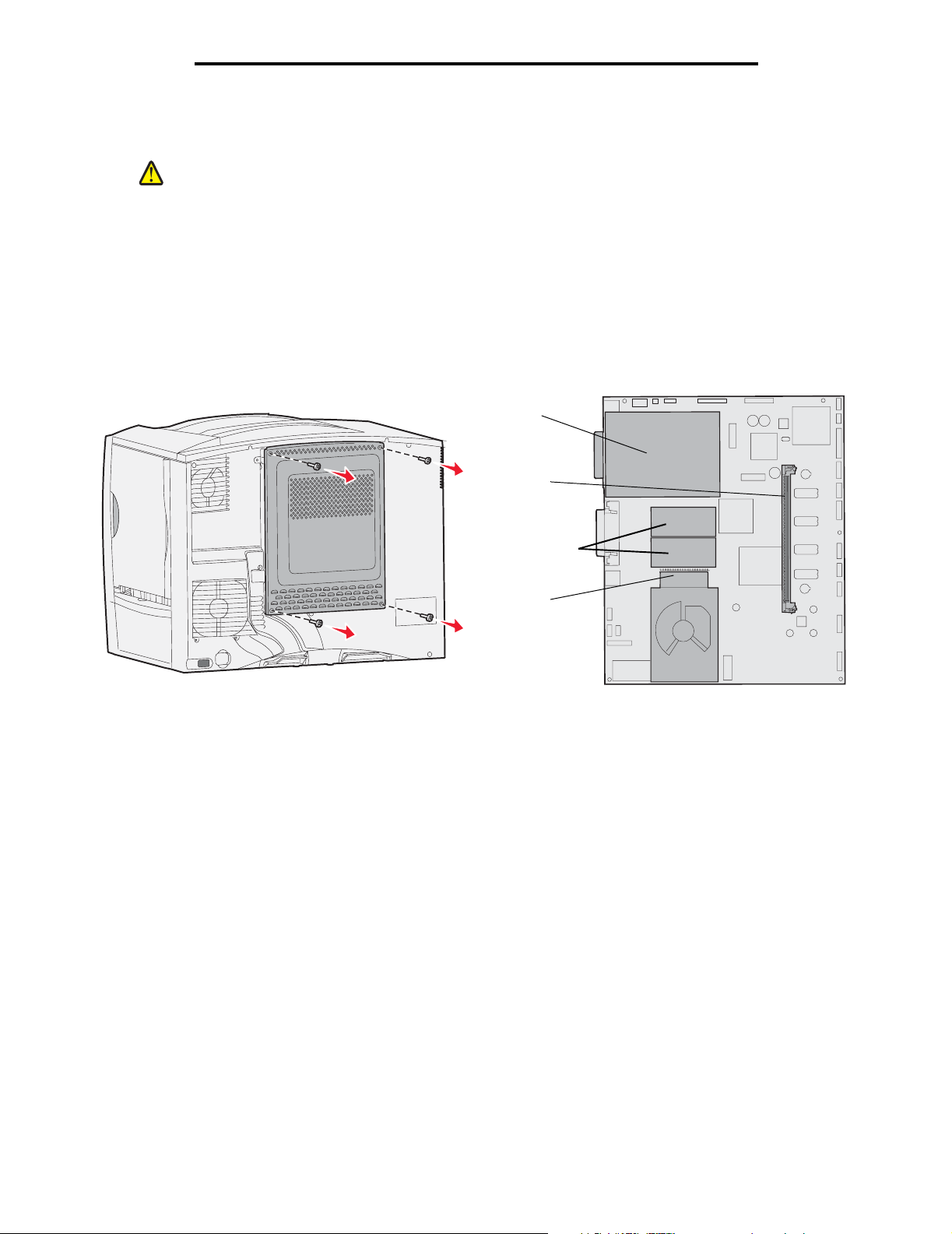
Lisävarusteiden asentaminen ja poistaminen
Muisti- ja lisäkorttien asentaminen
VAARA: Jos asennat muisti- tai lisäkortin tulostimen käyttöönoton jälkeen, katkaise tulostimesta virta ja irrota
virtajohto pistorasiasta, ennen kuin jatkat. Jos tulostimeen on kytketty muita laitteita, katkaise
niistäkin virta ja irrota niistä kaikki tulostimeen kytketyt kaapelit.
Emolevyn suojakannen poistaminen
1 Etsi tulostimen takaosassa oleva suojakansi.
2 Poista suojakannesta neljä ruuvia (kaksi ylhäällä ja kaksi alhaalla).
3 Poista kansi.
4 Asennettavan kortin liittimen paikan näet kuvasta.
Lisäkortin
liitin
Muistikortin
liitin
Laiteohjelmakortin
ja Flashmuistikortin liittimet
Kiintolevyn
liitin
Muistikortin asentaminen
Asenna tulostimen muistikortti noudattamalla tämän osion ohjeita. Muistikorttien liittimien on oltava 100-nastaisia.
Huomautus: Muiden Lexmark-tulostinten muistikortit eivät välttämättä toimi tässä tulostimessa.
1 Poista emolevyn kansi. Lisätietoja on kohdassa Emolevyn suojakannen poistaminen.
Varoitus: Staattinen sähkö vahingoittaa helposti muistikortteja. Kosketa jotakin tulostimessa olevaa metalliosaa
ennen kuin kosketat korttia.
2 Poista muistikortti pakkauksestaan.
Vältä koskettamasta kortin reunassa olevia liitäntäkohtia. Säilytä pakkaus.
Lisävarusteiden asentaminen ja poistaminen
13
Page 14
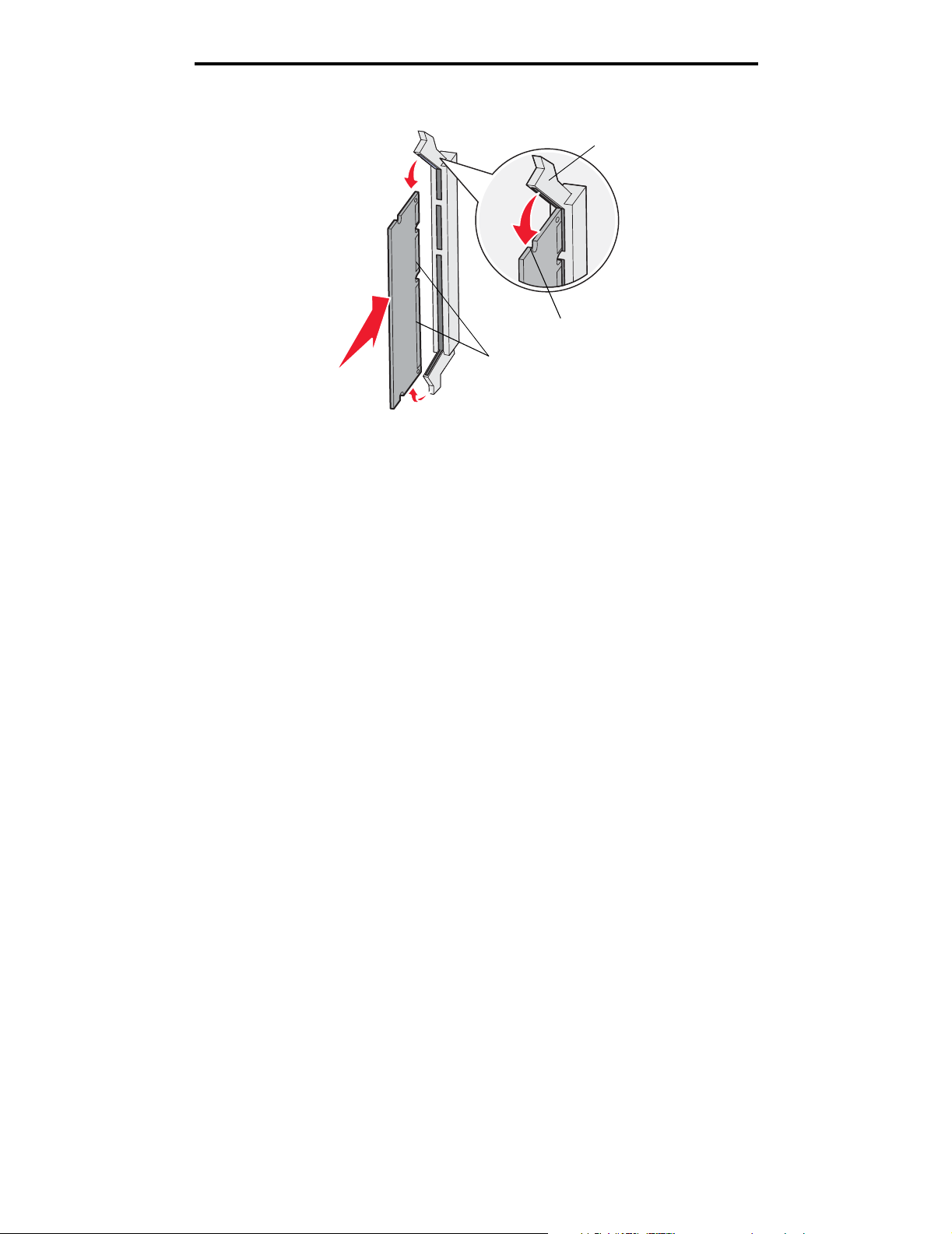
Lisävarusteiden asentaminen ja poistaminen
Salpa
Lovi
Liitäntäkohdat
3 Paina muistikortin liittimen molemmissa päissä olevia salpoja ulospäin.
4 Kohdista kortin alareunassa olevat lovet liittimessä oleviin loviin.
5 Paina muistikorttia tiukasti liittimeen, kunnes liittimen kummassakin päässä olevat salvat napsahtavat paikoilleen.
Kortin saaminen kunnollisesti paikalleen voi vaatia hieman voimaa.
6 Varmista, että kumpikin salpa peittää kortin päässä olevan loven.
Laiteohjelmakortin asentaminen
Asenna valinnainen laiteohjelma- tai flash-muistikortti noudattamalla tämän osion ohjeita.
Huomautus: Tässä tulostimessa ei voida käyttää kaikkia muihin Lexmark-tulostimiin tarkoitettuja laiteohjelma- ja
flash-muistikortteja.
Tulostimeen voidaan lisätä enintään yksi kummankin tyyppinen kortti.
Varoitus: Staattinen purkaus voi helposti vaurioittaa laiteohjelma- ja flash-muistikortteja. Kosketa jotakin
tulostimessa olevaa metalliosaa, ennen kuin kosketat korttia.
1 Poista emolevyn kansi. Lisätietoja on kohdassa Emolevyn suojakannen poistaminen.
2 Poista kortti pakkauksesta.
Vältä kortin pohjassa olevien metallinastojen koskettamista. Säilytä pakkaus.
3 Pidä korttia kiinni sen päistä ja kohdista kortin nastat emolevyn muistikortin kannan reikien kanssa.
4 Paina kortti huolellisesti paikalleen.
Kortin liittimen on kosketettava koko pituudeltaan emolevyä.
Älä vahingoita kortin liittimiä.
Lisävarusteiden asentaminen ja poistaminen
14
Page 15
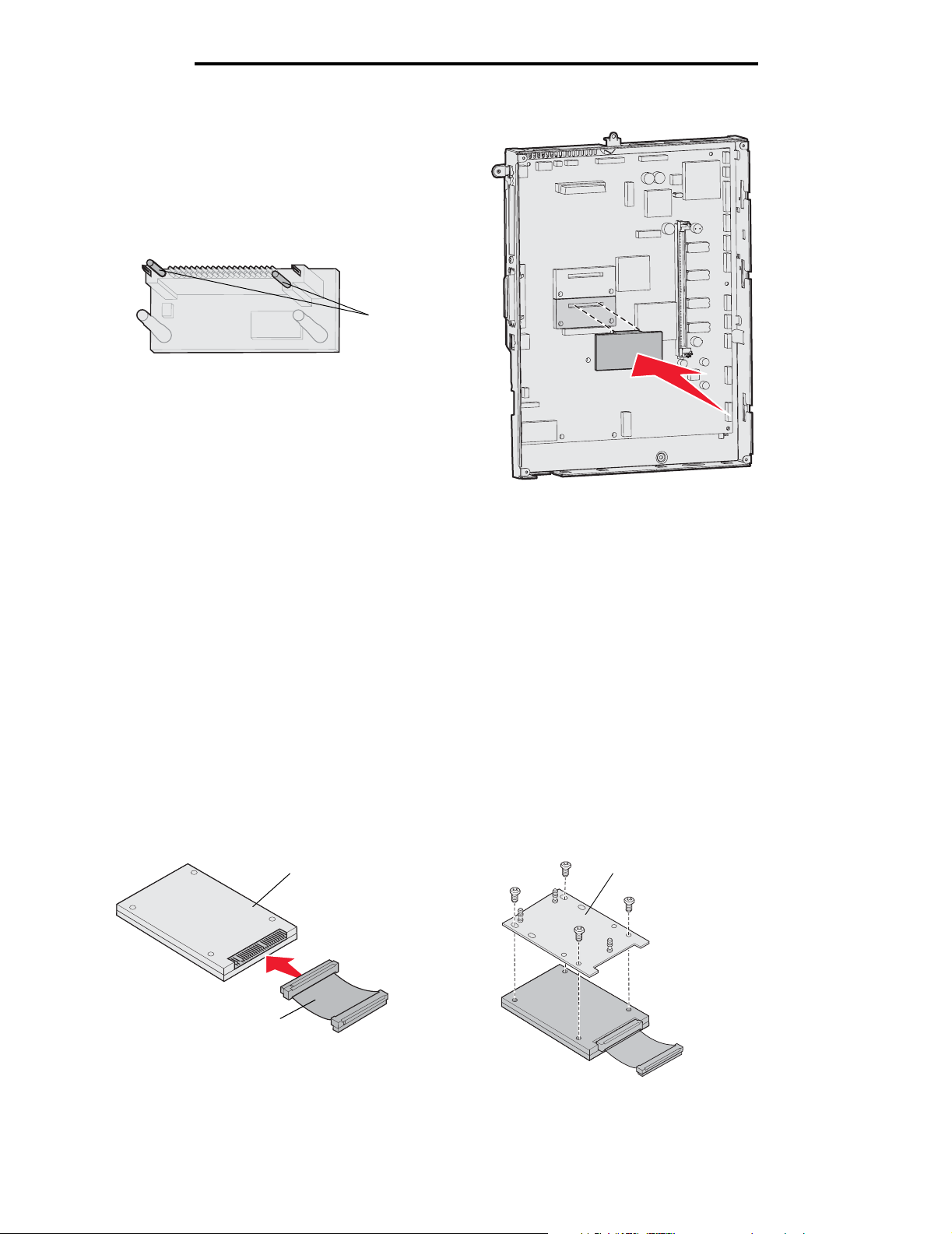
Lisävarusteiden asentaminen ja poistaminen
Nastat
Kiintolevyn asennus
Asenna valinnainen kiintolevy tämän osan ohjeiden mukaisesti. Kiintolevyn kiinnittämiseen asennuslevylle tarvitaan pientä
ruuvitalttaa.
Varoitus: Staattinen sähkö vahingoittaa helposti kiintolevyjä. Kosketa jotakin tulostimessa olevaa metalliosaa,
ennen kuin kosketat levyä.
Jos tulostimeen on asennettu jokin muu laiteohjelmakortti, se on ehkä poistettava ennen kiintolevyn asentamista.
1 Poista emolevyn kansi. Lisätietoja on kohdassa Emolevyn suojakannen poistaminen.
2 Poista pakkauksesta asennuslevy, kiintolevy, nauhakaapeli ja kiinnitysruuvit.
3 Kohdista nauhakaapelin liitin kiintolevyn liitinnastoihin.
4 Kiinnitä nauhakaapeli kiintolevyyn.
5 Kohdista asennuslevyssä olevat ruuvien reiät kiintolevyssä oleviin reikiin.
6 Kiinnitä asennuslevy kiintolevyyn ruuveilla.
Kiintolevy
Asennuslevy
Nauhakaapeli
Lisävarusteiden asentaminen ja poistaminen
15
Page 16
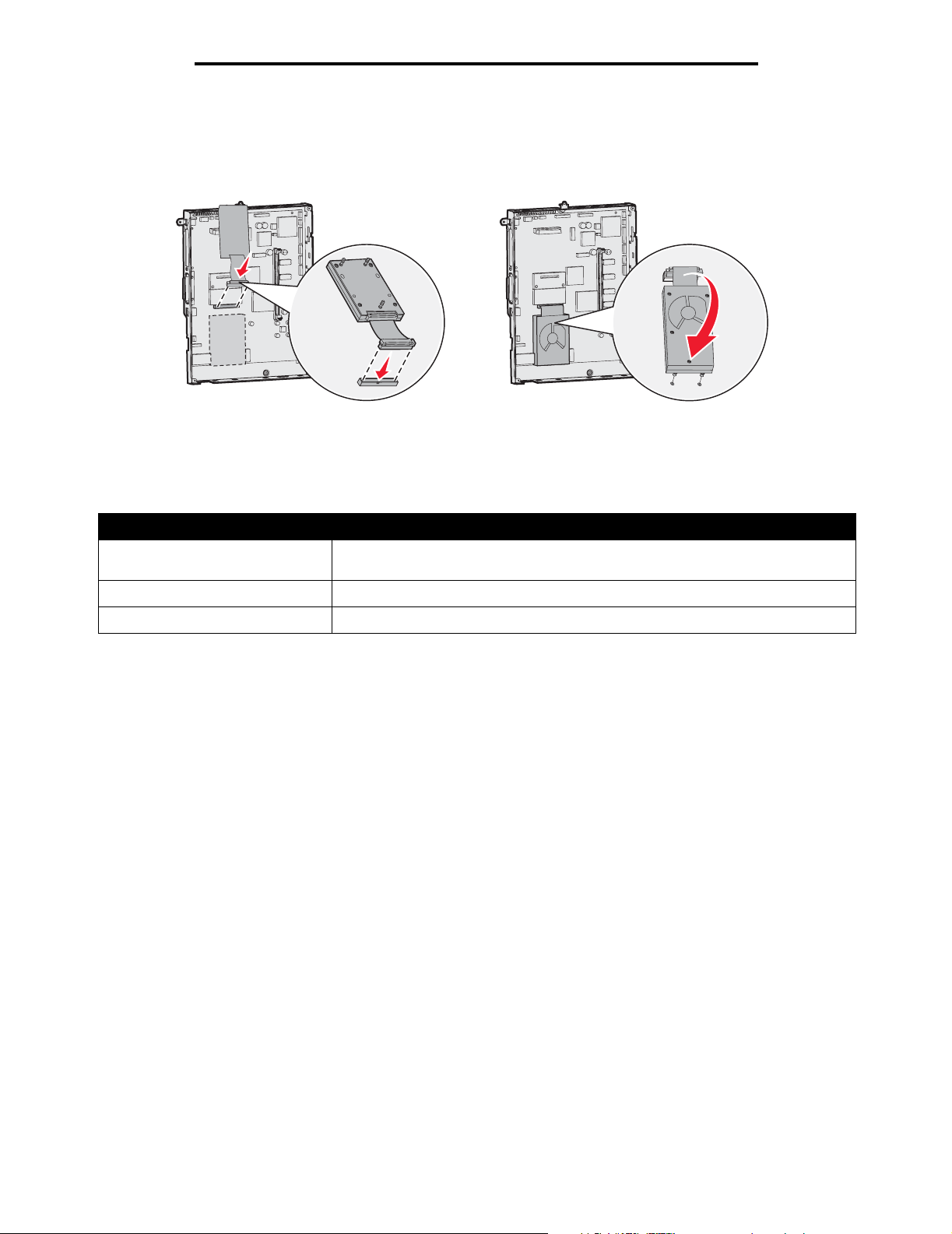
Lisävarusteiden asentaminen ja poistaminen
7 Paina nauhakaapelin liitin emolevyn liittimeen.
8 Käännä kiintolevy toisinpäin ja paina sitten asennuslevyssä olevat kolme tappia emolevyn reikiin. Kiintolevy
napsahtaa paikalleen.
Lisäkortin asentaminen
Tulostimessa on yksi korttipaikka, joka tukee useita lisäkortteja. Seuraavassa taulukossa on selostettu niiden toiminta.
Kortti Toiminto
Sisäinen MarkNet-tulostuspalvelin Lisää Ethernet- tai Token-Ring-portin, jonka avulla tulostin voidaan kytkeä
1284-B-rinnakkaisliitäntäkortti Lisää rinnakkaisportin.
Sarjaliitäntäkortti Lisää sarjaportin.
Huomautus: Verkkomalleihin on asennettu valmiiksi Ethernet-tulostuspalvelin.
Näiden lisäkorttien asennuksessa tarvitaan pientä ristipääruuvitalttaa.
verkkoon.
1 Poista emolevyn kansi. Lisätietoja on kohdassa Emolevyn suojakannen poistaminen.
2 Poista ruuvi liitinpaikan päällä olevasta metallilevystä ja nosta sitten levy pois.
Pane ruuvi talteen.
Varoitus: Staattinen sähkö vahingoittaa helposti lisäkortteja. Kosketa jotakin tulostimessa olevaa metalliosaa,
ennen kuin kosketat lisäkorttia.
3 Poista lisäkortti pakkauksestaan.
Säilytä pakkausmateriaali.
4 Kohdista lisäkortissa oleva liitin emolevyllä olevaan liittimeen.
Lisäkortin sivulla olevien kaapeliliittimien tulee mahtua liittimen aukosta.
5 Työnnä lisäkortti tiukasti lisäkorttiliittimeen.
6 Kiinnitä kortti emolevyyn ruuvilla.
Lisävarusteiden asentaminen ja poistaminen
16
Page 17
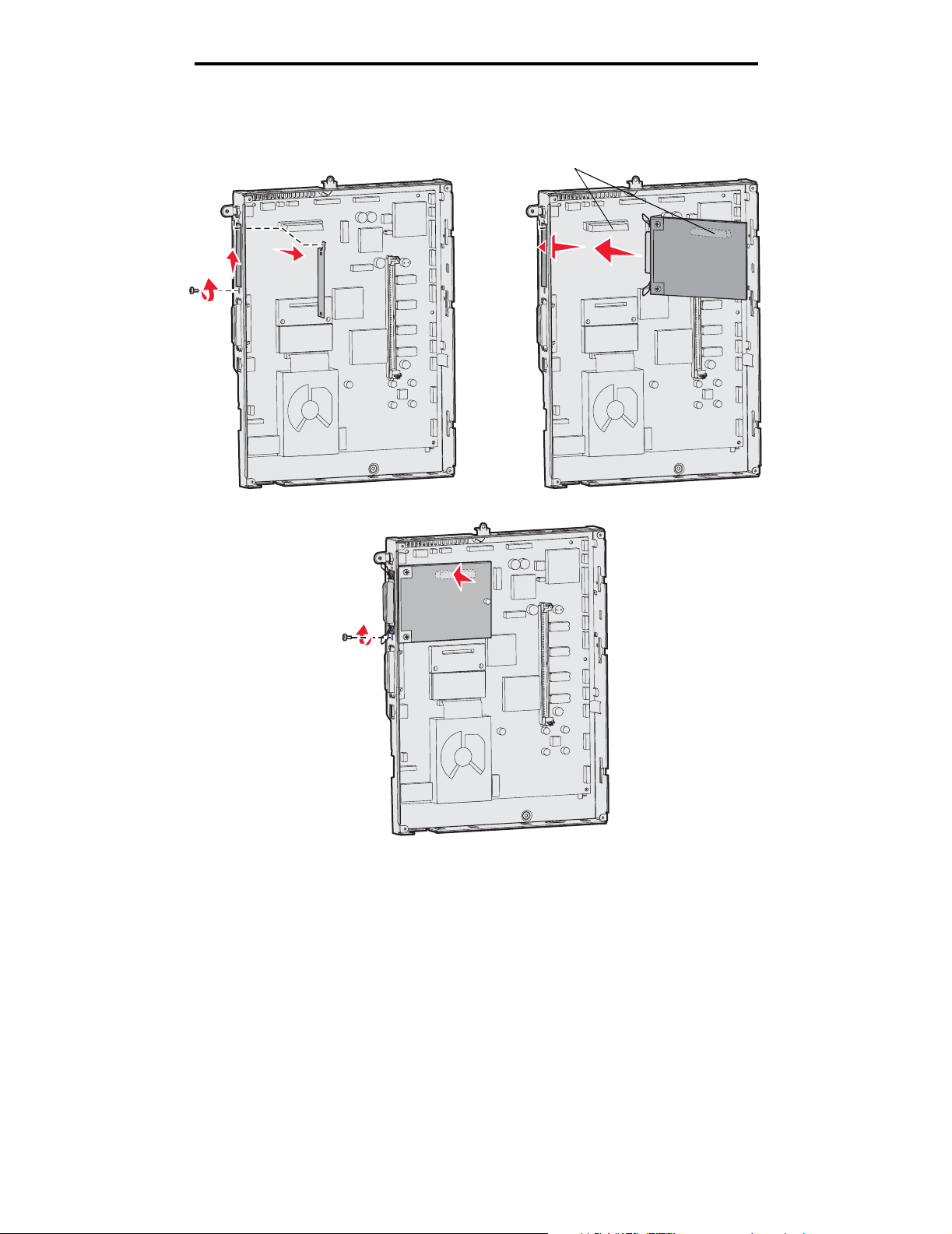
Lisävarusteiden asentaminen ja poistaminen
Liittimet
Lisävarusteiden asentaminen ja poistaminen
17
Page 18
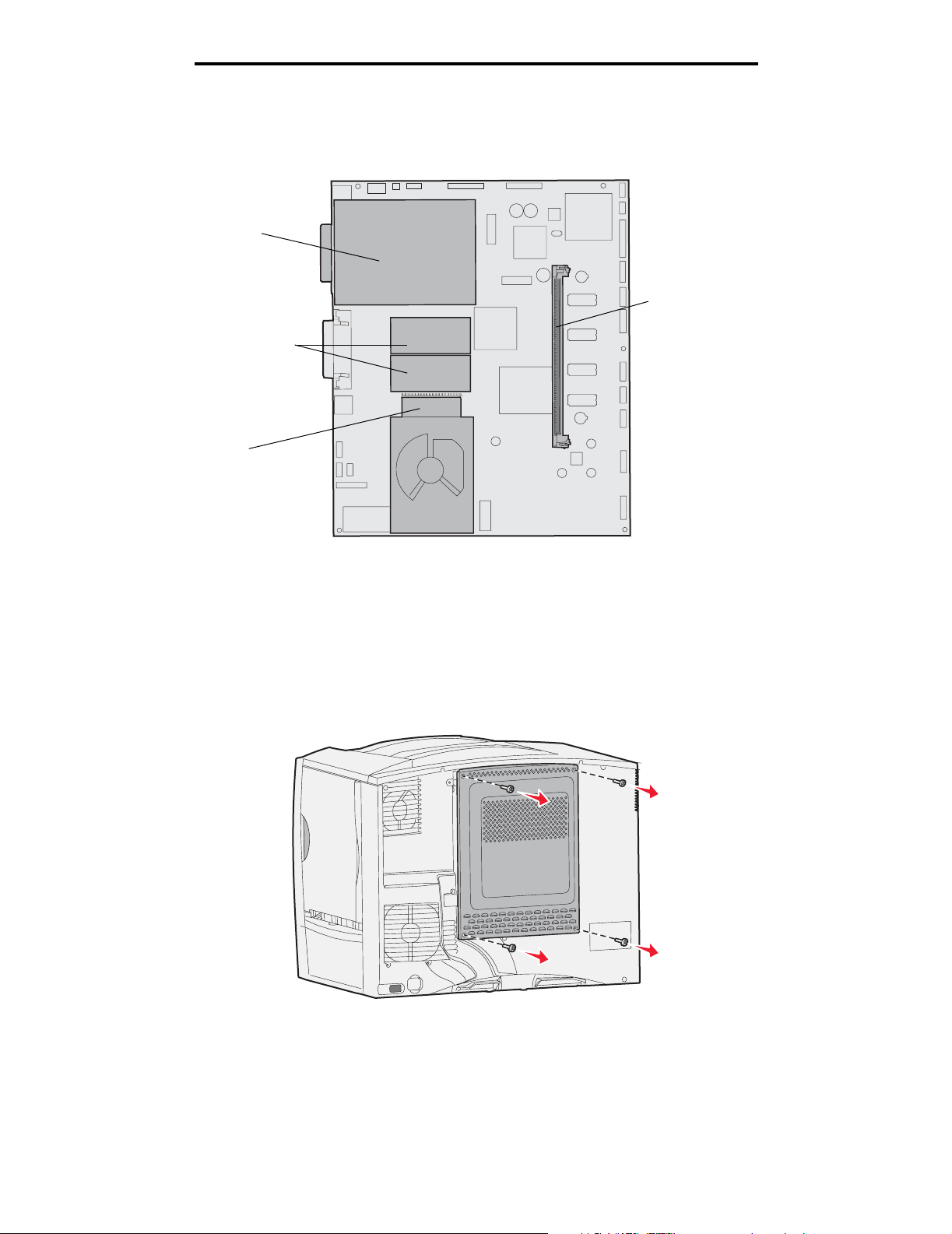
Lisävarusteiden asentaminen ja poistaminen
Muisti- ja lisäkorttien poistaminen
Seuraavasta kuvasta näet korttien liittimien paikat.
Lisäkortin liitin
Laiteohjelmakortin ja
Flash-muistikortin liittimet
Kiintolevyn liitin
Muistikortin liitin
Tulostimen emolevyn käsitteleminen
1 Katkaise tulostimesta virta.
2 Irrota tulostimen virtajohto.
3 Irrota kaikki kaapelit tulostimen takaosasta.
4 Paikanna tulostimen takaosassa oleva suojakansi.
5 Irrota suojakannen neljä ruuvia kuvassa esitetyllä tavalla.
6 Poista kansi.
Lisävarusteiden asentaminen ja poistaminen
18
Page 19
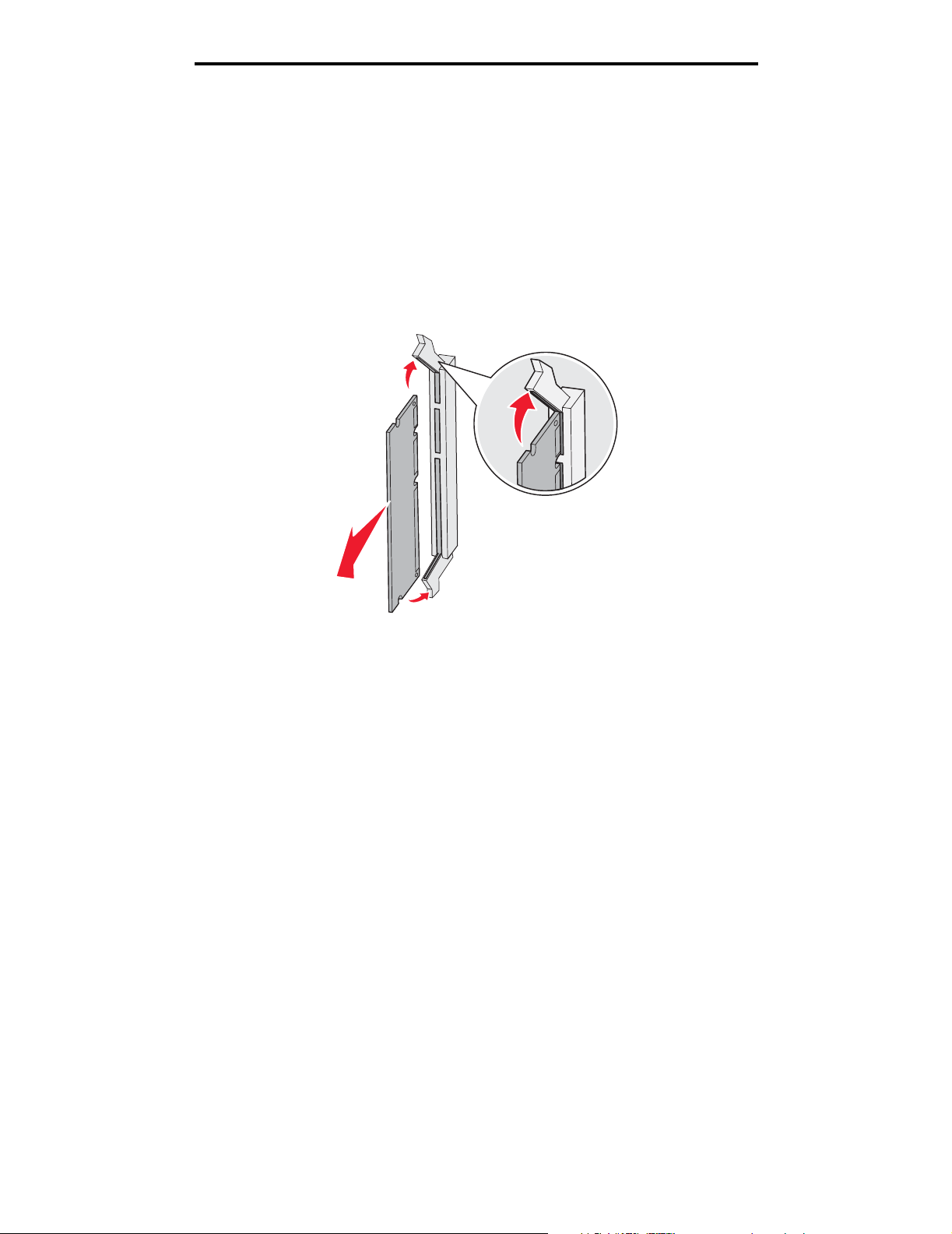
Lisävarusteiden asentaminen ja poistaminen
Muistikorttien poistaminen
Poista tulostinmuisti- tai flash-muistikortti seuraavien ohjeiden mukaisesti.
Varoitus: Staattinen sähkö voi helposti vaurioittaa tulostimen muistikortteja ja flash-muistikortteja. Kosketa
jotakin tulostimessa olevaa metalliosaa, ennen kuin kosketat muistikorttia.
1 Poista emolevyn kansi. Lisätietoja on kohdassa Tulostimen emolevyn käsitteleminen.
2 Etsi muistikortti, jonka haluat poistaa.
3 Paina liittimen kummassakin päässä olevia salpoja ulospäin kortista.
4 Vedä muistikortti suoraan liittimestä.
5 Pane kortti sen alkuperäiseen pakkaukseen tai kääri kortti paperiin ja säilytä laatikossa.
6 Asenna emolevyn suojakansi takaisin paikalleen. Lisätietoja on kohdassa Emolevyn suojakannen asettaminen
takaisin paikalleen.
Lisäkortin poistaminen
Poista sisäinen tulostinpalvelin, Coax/Twinax-sovitin, rinnakkaisliitäntäkortti tai sarjaliitäntäkortti seuraavien ohjeiden
mukaisesti.
Varoitus: Staattinen sähkö vahingoittaa helposti lisäkortteja. Kosketa jotakin tulostimessa olevaa metalliosaa,
ennen kuin kosketat lisäkorttia.
1 Poista emolevyn kansi. Lisätietoja on kohdassa Tulostimen emolevyn käsitteleminen.
2 Etsi lisäkortti.
Lisävarusteiden asentaminen ja poistaminen
19
Page 20
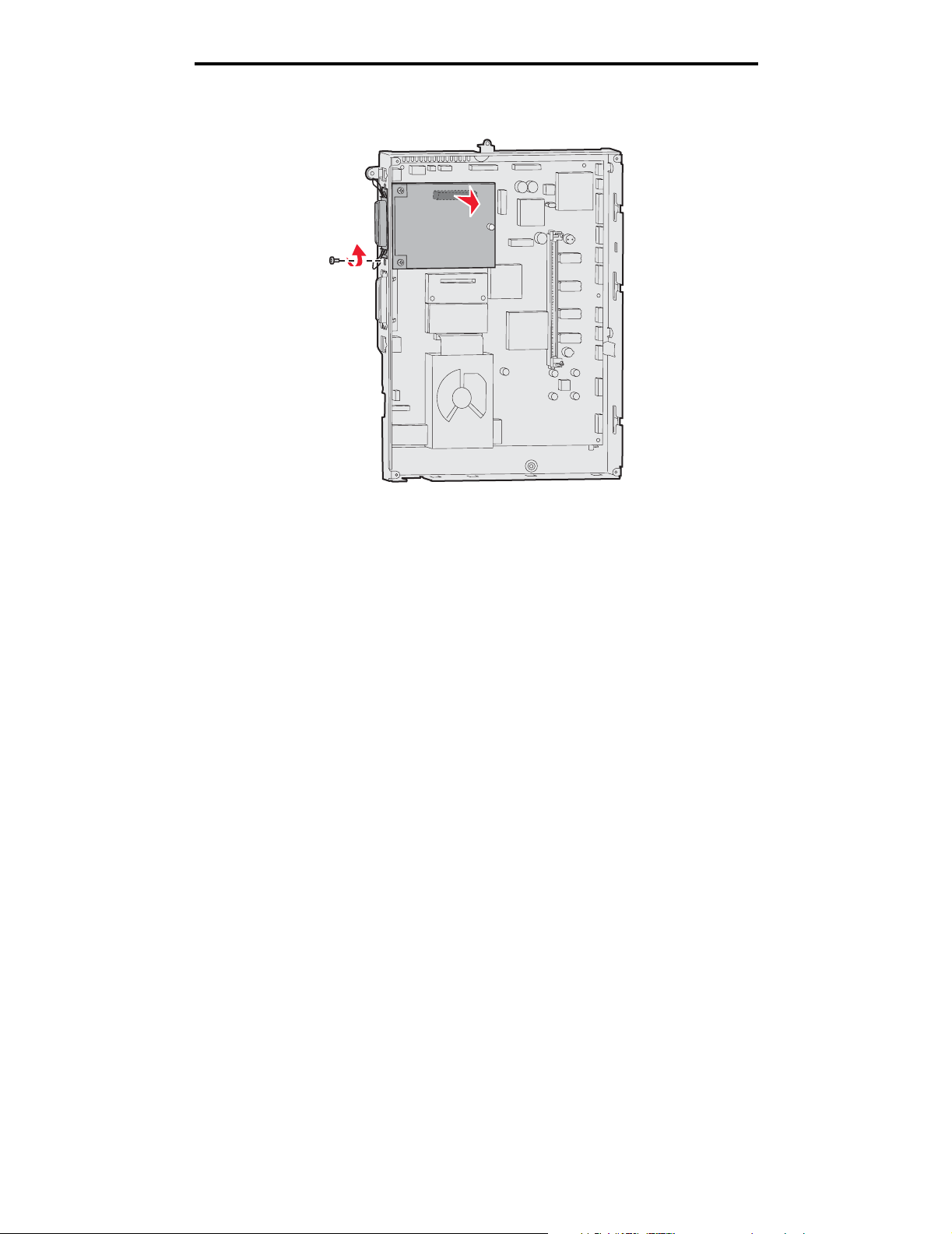
Lisävarusteiden asentaminen ja poistaminen
3 Irrota ruuvi, joka pitää kortin kiinni emolevyn liittimessä.
4 Vedä kortti varovasti irti liittimestä.
5 Jos otit talteen liittimen paikkaa suojaavan metallilevyn etkä aio asentaa toista korttia, kiinnitä levy.
a Kiinnitä levyn pidikepuoli ensin ja varmista, että pidikkeen pää peittää emolevyn uran.
b Kiinnitä metallilevyn toinen pää ruuvilla emolevyyn.
6 Pane kortti sen alkuperäiseen pakkaukseen tai kääri kortti paperiin ja säilytä laatikossa.
7 Aseta emolevyn kansi takaisin paikalleen. Lisätietoja on kohdassa Emolevyn suojakannen asettaminen
takaisin paikalleen.
Lisävarusteiden asentaminen ja poistaminen
20
Page 21
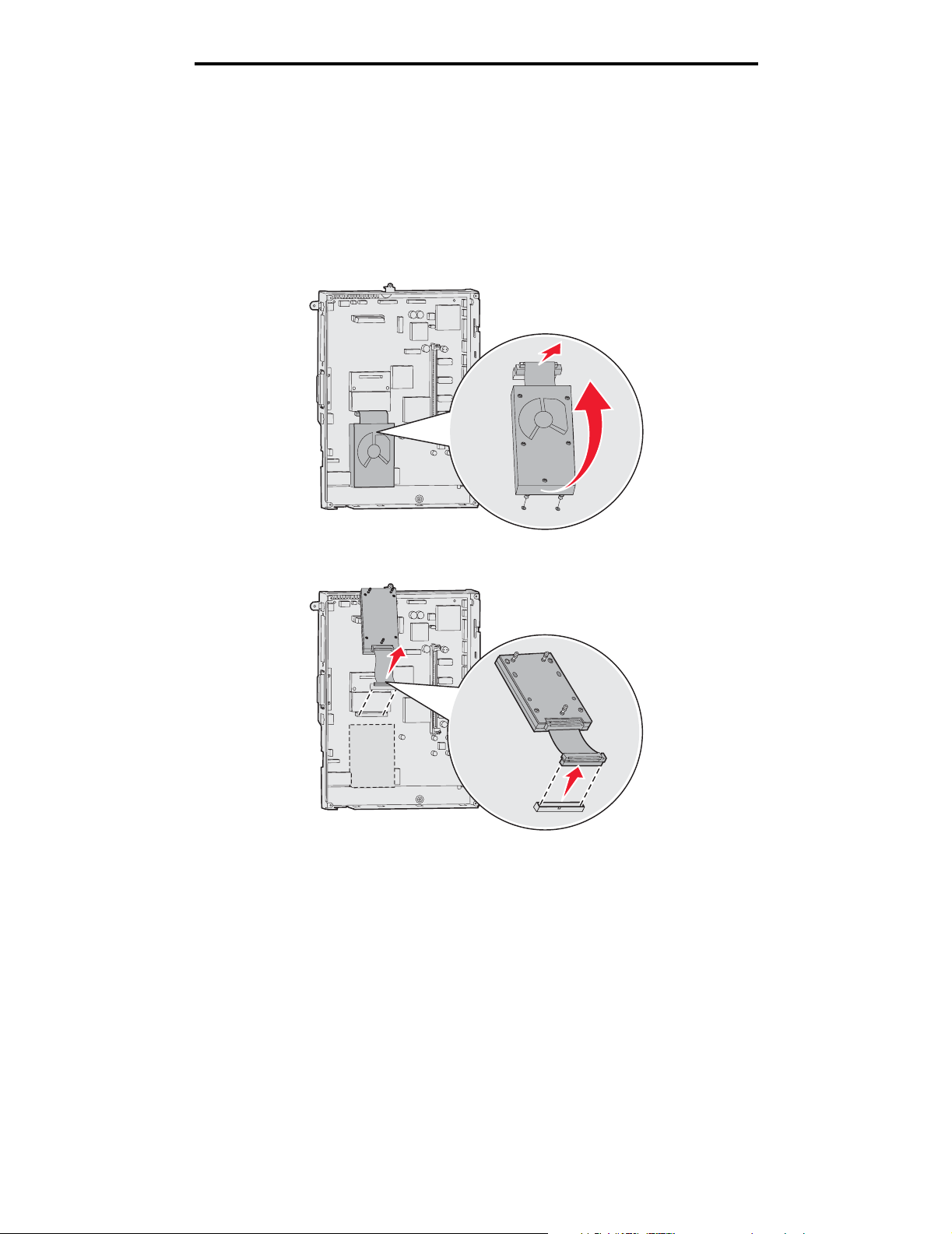
Lisävarusteiden asentaminen ja poistaminen
Kiintolevyn poistaminen
Varoitus: Staattinen sähkö vahingoittaa helposti kiintolevyjä. Kosketa jotakin tulostimessa olevaa metalliosaa,
ennen kuin kosketat levyä.
1 Poista emolevyn kansi. Lisätietoja on kohdassa Tulostimen emolevyn käsitteleminen.
2 Etsi kiintolevy.
3 Vedä kiintolevyn asennuslevyssä olevat kolme tappia varovasti pois emolevyn rei'istä.
4 Vedä nauhakaapelin liitin varovasti pois emolevyn liittimestä.
5 Aseta levy alkuperäiseen pakkaukseensa tai kääri levy paperiin ja säilytä sitä laatikossa.
6 Aseta emolevyn kansi takaisin paikalleen. Lisätietoja on kohdassa Emolevyn suojakannen asettaminen
takaisin paikalleen.
Lisävarusteiden asentaminen ja poistaminen
21
Page 22
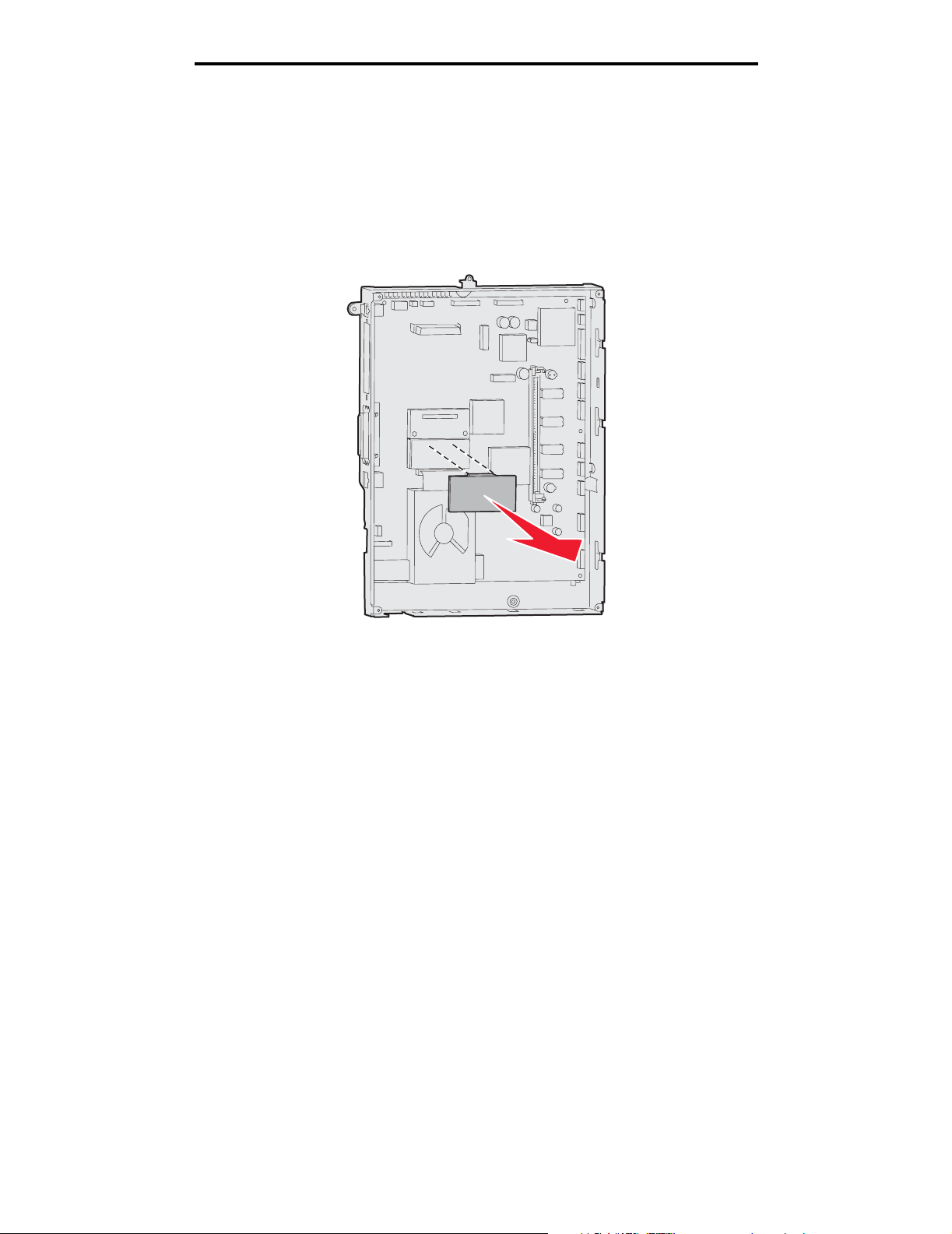
Lisävarusteiden asentaminen ja poistaminen
Laiteohjelma kortin poistaminen
Varoitus: Staattinen sähkö vahingoittaa helposti laiteohjelmakortteja. Kosketa jotakin tulostimessa olevaa
metalliosaa, ennen kuin kosketat valinnaista laiteohjelmakorttia.
1 Poista emolevyn kansi. Lisätietoja on kohdassa Tulostimen emolevyn käsitteleminen.
2 Ota kiinni laiteohjelmakortista varovasti ja vedä se sitten suoraan ulos yhdellä liikkeellä. Älä vedä ensin toisesta
reunasta ja sitten toisesta.
3 Pane kortti sen alkuperäiseen pakkaukseen tai kääri kortti paperiin ja säilytä laatikossa.
4 Aseta emolevyn kansi takaisin paikalleen. Lisätietoja on kohdassa Emolevyn suojakannen asettaminen
takaisin paikalleen.
Lisävarusteiden asentaminen ja poistaminen
22
Page 23
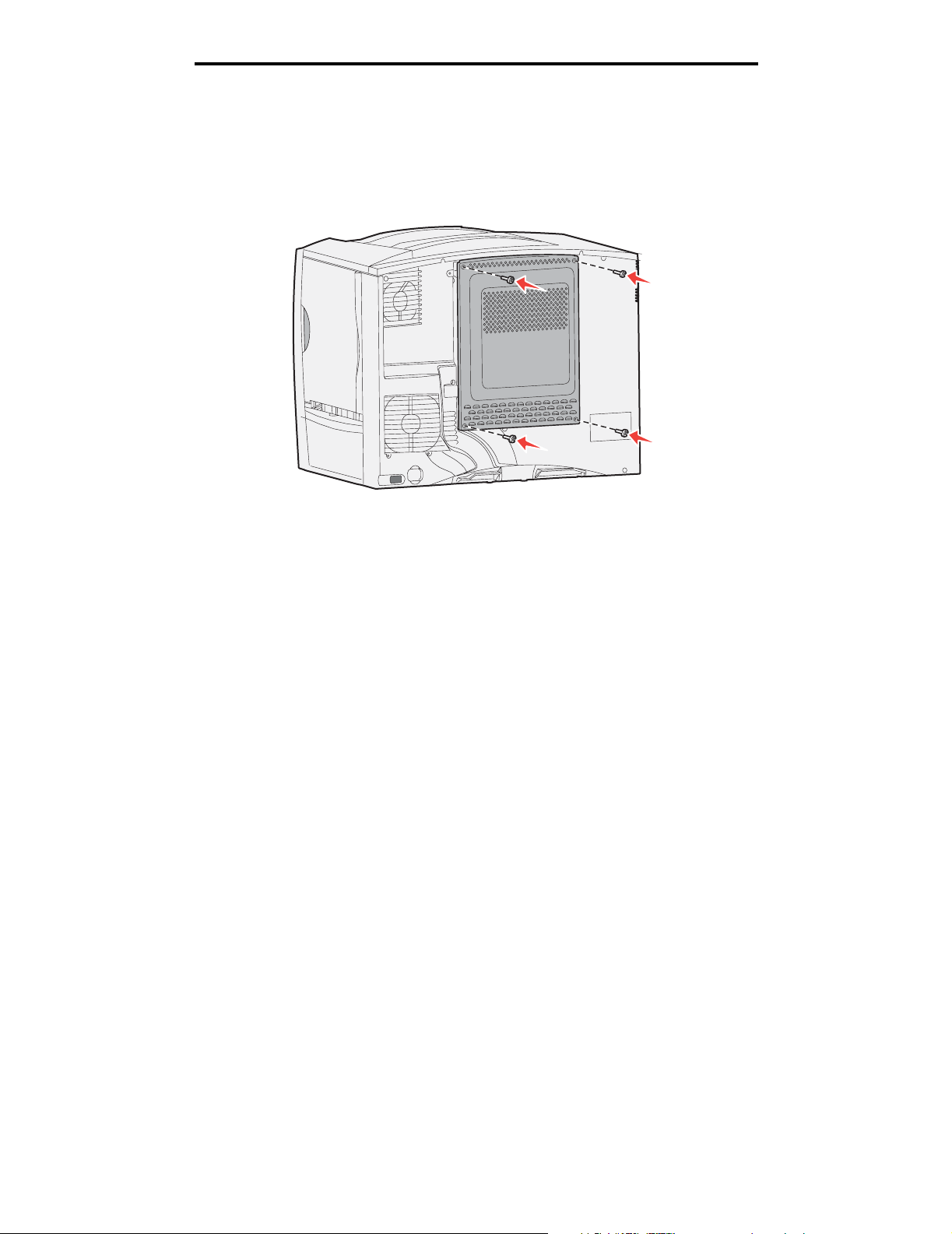
Lisävarusteiden asentaminen ja poistaminen
Emolevyn suojakannen asettaminen takaisin paikalleen
1 Kohdista suojakannessa olevat aukot tulostimen kannen lähellä oleviin ruuveihin.
2 Siirrä suojakantta ylöspäin kannen reunan alle niin pitkälle kuin se menee ja kiristä sitten kannen yläreunan ruuvit.
3 Kiinnitä neljä ruuvia suojakannen alareunaan.
4 Kytke kaikki kaapelit takaisin tulostimen takaosaan.
5 Kytke tulostimen virtajohto pistorasiaan.
6 Käynnistä tulostin.
Lisävarusteiden asentaminen ja poistaminen
23
Page 24
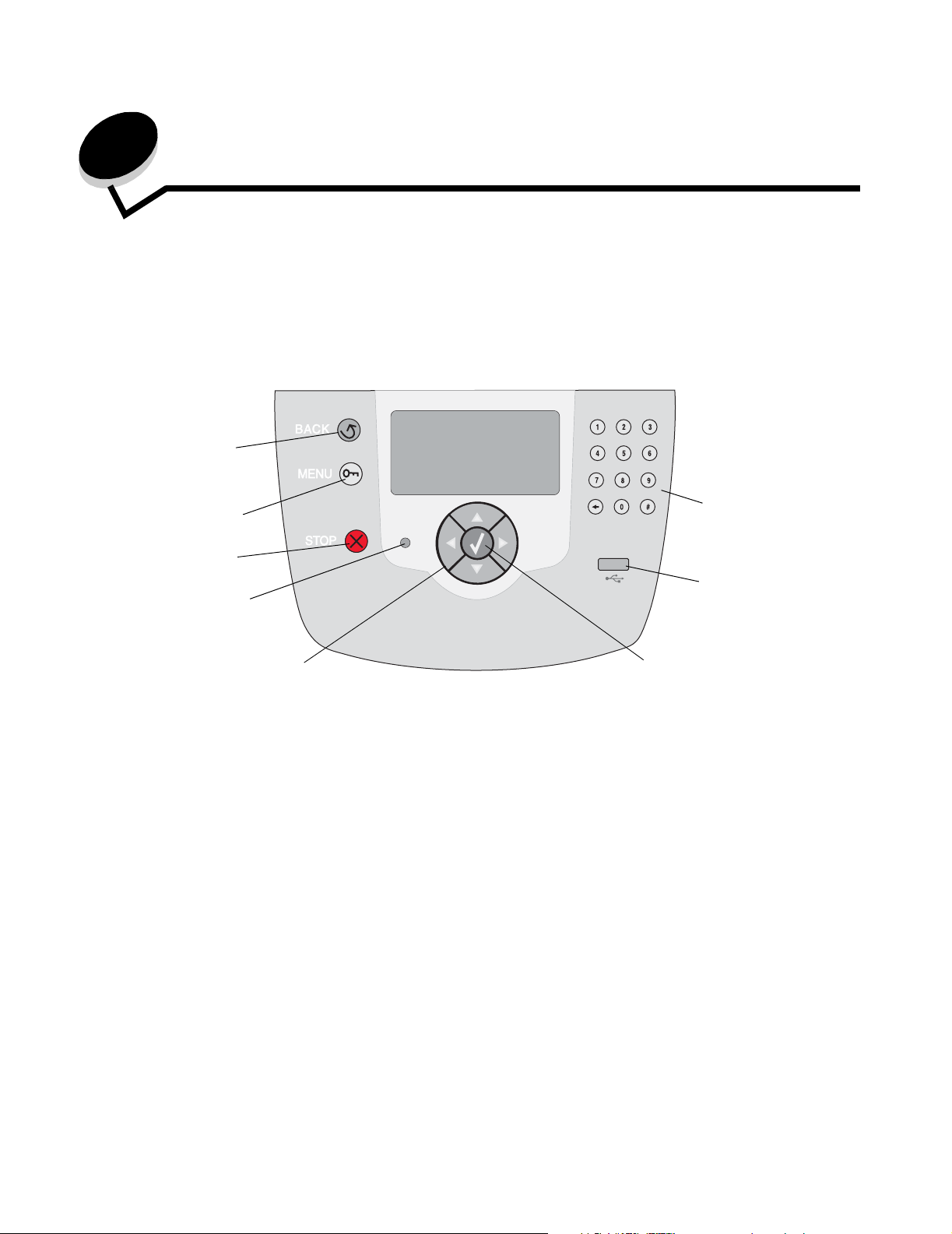
2
Tulostaminen
Tulostimen käyttöpaneelin käyttäminen
Tulostimen käyttöpaneeli on nelirivinen, taustavalaistu harmaasävynäyttö, jossa näkyy sekä kuvia että tekstiä. Takaisin-,
Valikko- ja Seis-painike sijaitsevat näytön vasemmalla puolella, siirtymispainikkeet näytön alapuolella ja
numeronäppäimistö näytön oikealla puolella.
Takaisin
Valikko
Seis
Merkkivalo
Siirtymispainikkeet
Numeropainikkeet
USB-suoraliitäntä
Valitse-painike
Tulostaminen
24
Page 25
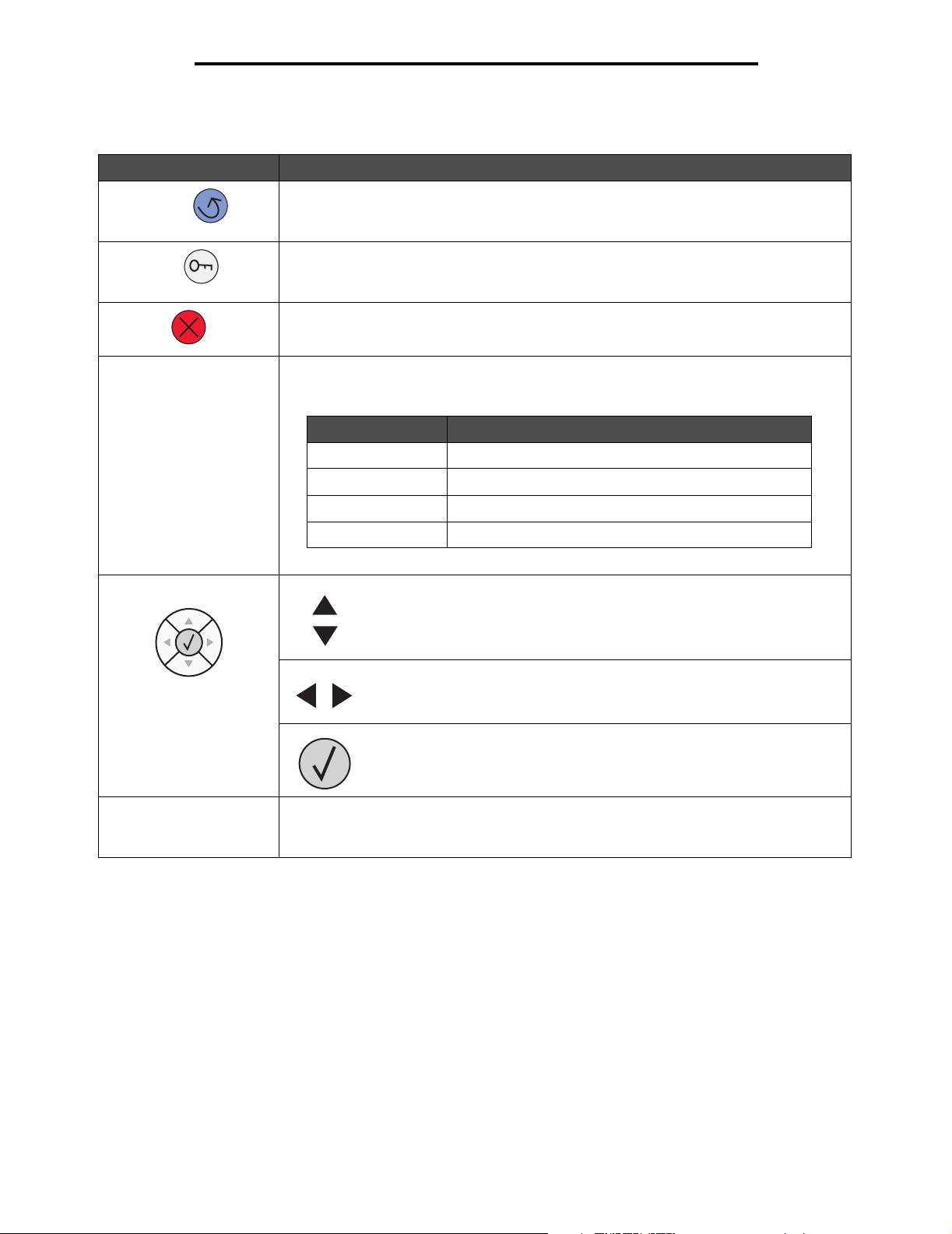
Tulostaminen
Käyttöpaneelin painikkeet
Painike Toiminto
Takaisin Painamalla Takaisin-painiketta voit palata edelliseen näyttöön.
Huomautus: Nykyisessä näytössä tehtyjä muutoksia ei oteta käyttöön, jos painat
Takaisin-painiketta.
Val ikko Painamalla Valikko-painiketta voit avata valikkohakemiston.
Huomautus: Tulostimen on oltava Valmis-tilassa, jotta valikkohakemisto voidaan avata.
Jos tulostin ei ole valmis, näyttöön tulee ilmoitus, että valikot eivät ole käytettävissä.
Seis Painamalla Seis-painiketta voit keskeyttää tulostimen toiminnan. Kun Seis-painiketta on
Merkkivalo Käyttöpaneelissa on merkkivalo, joka voi palaa punaisena tai vihreänä. Valot osoittavat,
Siirtymispainikkeet Luetteloja selataan ylä- ja alanuolipainikkeella.
painettu, näyttöön tulee ilmoitus Pysäytetään. Kun tulostin on pysähtynyt, käyttöpaneelin
tilarivillä näkyy teksti Pysäytetty, ja näyttöön tulee vaihtoehtojen luettelo.
että tulostimen virta on kytketty tai katkaistu, tulostin on varattu tai vapaa, se käsittelee
työtä tai vaatii käyttäjän toimia.
Tila Merkitys
Ei pala Virta on katkaistu
Tasainen vihreä Tulostimen virta on kytketty, mutta tulostin on vapaa
Vilkkuu vihreänä Tulostin lämpenee, käsittelee tietoja tai tulostaa työtä
Tasainen punainen Tulostin vaatii käyttäjän toimia
Kohdistin siirtyy yhden rivin kerrallaan, kun luetteloja selataan ylä- tai
alanuolipainikkeella. Kun painat alanuolipainiketta, seuraava kokonainen
sivu tulee näyttöön.
Näytön sisällä siirrytään vasemmalla ja oikealla nuolipainikkeella
esimerkiksi valikkohakemiston kohdasta toiseen. Lisäksi niillä vieritetään
tekstiä, joka ei mahdu näyttöön kokonaan.
Valitun kohteen toimintoja tehdään Valitse-painikkeella. Painamalla Valitse-
painiketta voit valita kohteen, määrittää asetuksen tai käynnistää tai
peruuttaa työn.
USB-suoraliitäntä Käyttöpaneelin USB-liitäntään voidaan liittää USB-muistikortti tai -laite ja tulostaa PDF-
tiedostoja ja tuettuja kuvatiedostoja (.gif, .jpeg, .jpg, .bmp, .png, .tiff, .tif, .pcx ja .dcx).
Huomautus: Tulostimen taustapuolen USB-liitäntään voidaan kytkeä isäntätietokone.
Tulostaminen
25
Page 26
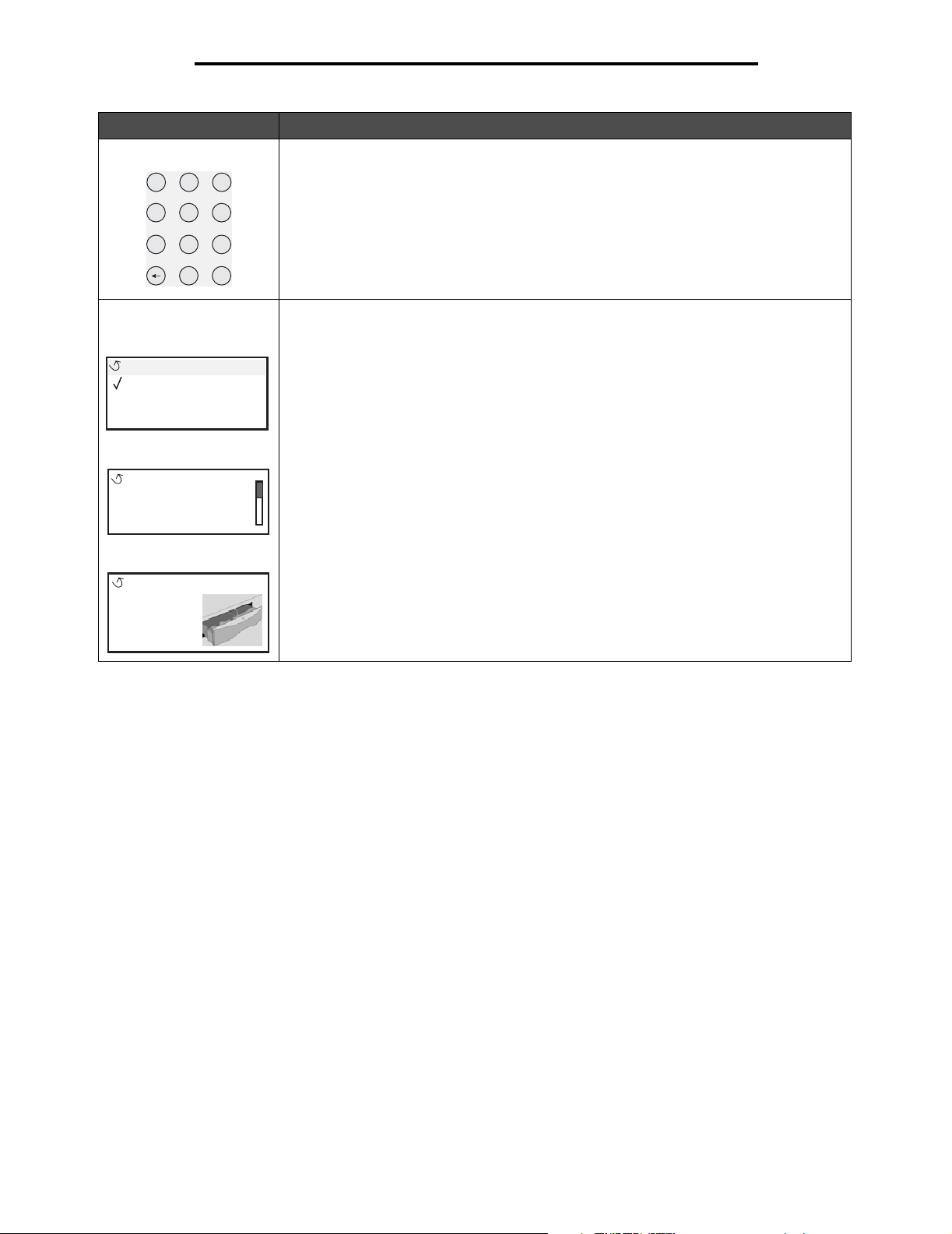
Painike Toiminto
1
2
3
4
5
6
7
8
9
0 #
Tulostaminen
Numeropainikkeet Numeropainikeosassa ovat numerot, #-merkki ja askelpalautin. Numeropainikkeessa 5 on
kohouma, jonka avulla painike löytyy helposti katsomattakin.
Numeropainikkeilla määritetään numeroarvoja, esimerkiksi määriä tai PIN-koodeja.
Askelpalauttimella poistetaan kohdistimen vasemmalla puolella oleva numero. Painamalla
askelpalautinta useita kertoja voidaan poistaa useita kohtia.
Huomautus: #-merkkiä ei käytetä.
Näyttöpaneelin ilmoitukset ja kuvat osoittavat tulostimen nykyisen tilan sekä tulostimen
Näyttöpaneeli
Tila / Tarvikkeet
Valmis
Lokero 1 vajaa
Näytä tarvikkeet
mahdolliset ongelmat, jotka on ratkaistava.
Näytön ylin rivi on otsikkorivi. Sillä näkyy mahdollisesti kuva, joka ilmaisee, että Takaisin-
painiketta voidaan käyttää. Lisäksi sillä näkyy tulostimen nykyinen tila ja tarvikkeiden tila
(varoitukset). Jos näytössä on useita varoituksia, ne erotetaan toisistaan pilkulla.
Varsinainen näyttöalue on kolmirivinen. Siinä näkyvät tulostimen tila, tarvikkeiden
ilmoitukset, Näytä-ikkunat ja tehtävissä olevat valinnat.
Lisätietoja-näyttö
Jotkin arkiston työt
menetettiin.
Näytä-ikkuna
Poista lokero,
poista tulostu
smateriaali.
Työn lähettäminen tulostimeen
Työn tulostus tavallisesta Windows-sovelluksesta:
1 Avaa tulostettava tiedosto.
2 Valitse Tiedosto-valikosta Tulos ta .
3 Tarkista, että valintaikkunassa on valittu oikea tulostin.
4 Muuta tarvittaessa tulostimen asetuksia (kuten tulostettavat sivut tai kopiomäärä).
Huomautus: Voit säätää tulostimen asetuksia, joita ei ole valittavissa ensimmäisessä valintaikkunassa,
napsauttamalla Ominaisuudet- tai Asetus-painiketta ja napsauttamalla lopuksi OK-painiketta.
5 Lähetä työ tulostimeen napsauttamalla OK- tai Tulosta -painiketta.
Tulostaminen
26
Page 27
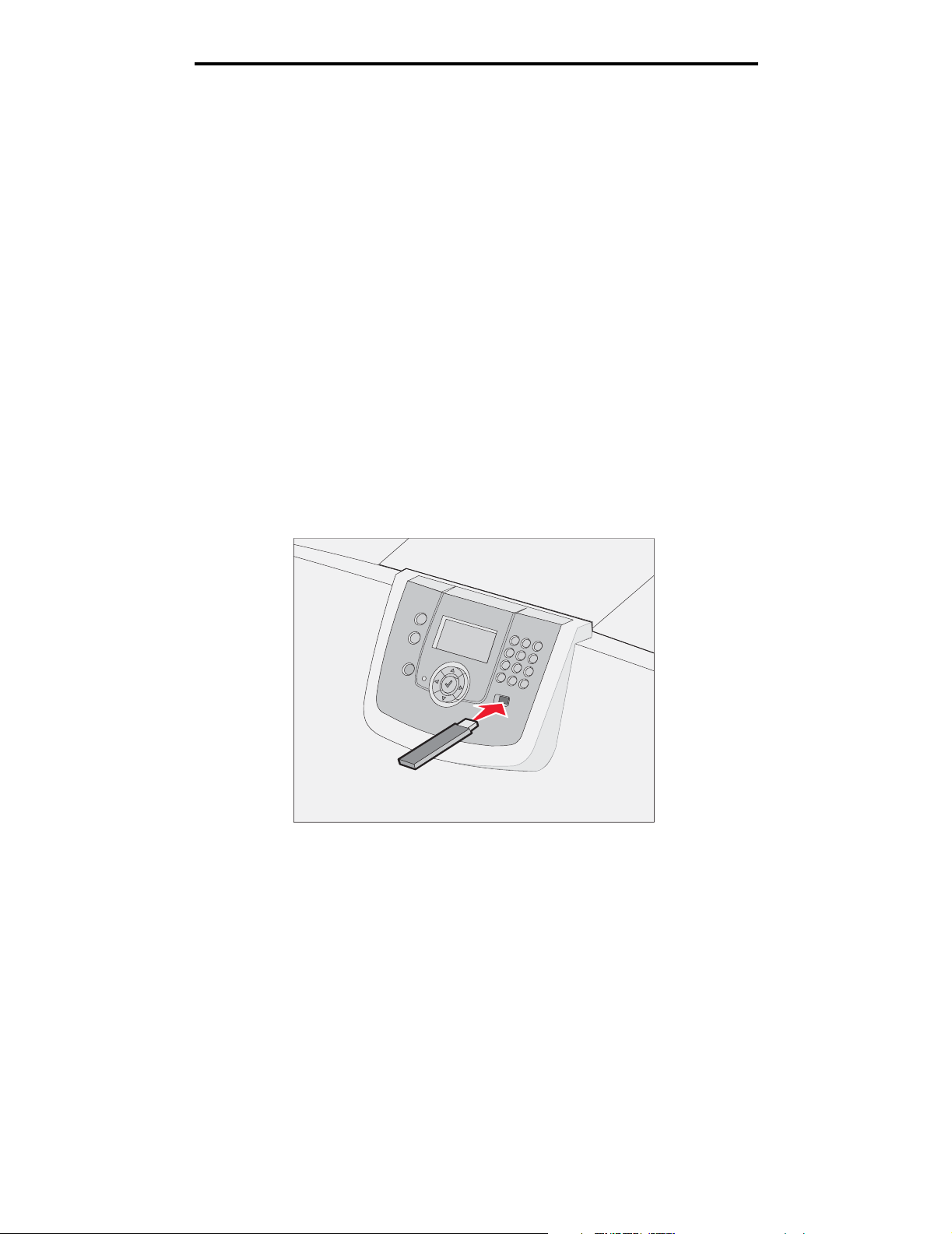
Tulostaminen
Tulostaminen USB-muistilaitteesta
Käyttöpaneelissa on USB-suoraliitäntä, johon voit asettaa USB-muistilaitteen ja tulostaa PDF-tiedostoja sekä tuettuja
kuvatiedostoja. USB-muistilaitteen tiedostoja voidaan tulostaa samalla tavalla kuin arkiston töitä.
Huomautus: Tuetut kuvatiedostotyypit ovat .gif, .jpeg, .jpg, .bmp, .png, .tiff, .tif, .pcx ja .dcx.
Tietoja testatuista ja hyväksytyistä USB-muistilaitteista on Lexmarkin Web-sivustossa osoitteessa www.lexmark.com.
Huomioi seuraavat seikat, kun käytät USB-muistilaitetta tulostimen USB-suoraliitännässä:
• USB-laitteiden on oltava USB 2.0 -standardin mukaisia.
• Hi-Speed USB -laitteiden on tuettava lisäksi Full-Speed-standardia. Ainoastaan hidasta USB-yhteyttä tukevia
laitteita ei tueta.
• USB-laitteiden on tuettava FAT-tiedostojärjestelmää. Muita tiedostojärjestelmiä (kuten NTFS) ei tueta.
• Et voi tulostaa tiedostoja, jotka on salattu tai joihin ei ole tulostusoikeutta.
Tulostaminen USB-muistilaitteesta:
1 Varmista, että tulostimen virta on kytketty, ja näytössä on teksti Valmis tai Käytössä.
2 Aseta tulostimen USB-suoraliitäntään USB-muistilaite.
Huomautus:
• Jos asetat muistilaitteen tulostimeen, kun tulostin edellyttää käyttäjän toimia (esimerkiksi
paperitukoksen yhteydessä), tulostin ei huomioi muistilaitetta.
• Jos asetat muistilaitteen paikalleen, kun tulostin tulostaa muita töitä, näyttöön tulee ilmoitus
Tulostin käytössä. Valitse Jatka, niin työ tulostuu USB-laitteesta muiden töiden jälkeen.
Tulostaminen
27
Page 28
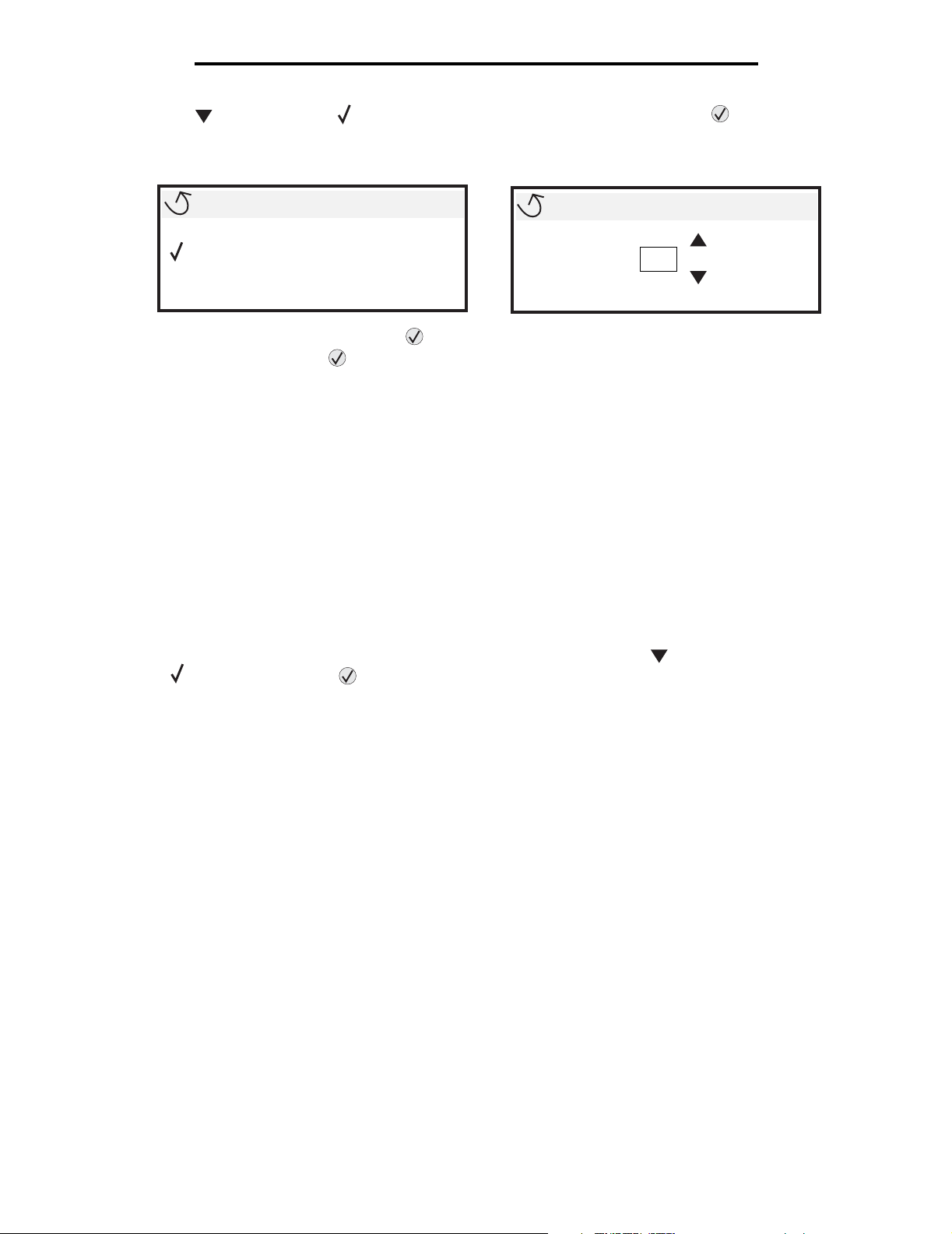
Tulostaminen
3 Paina -painiketta, kunnes -merkki näkyy tulostettavan asiakirjan kohdassa, ja paina -painiketta.
Näyttöön tulee ikkuna, jossa määritetään tulostettavien kopioiden määrä.
USB-asema
Oma_asiakirja_01
Oma_asiakirja_02
4 Jos haluat tulostaa yhden kopion, paina -painiketta. Määritä muussa tapauksessa kopiomäärä
numeropainikkeilla ja paina -painiketta.
Huomautus: Älä poista USB-muistilaitetta liitännästä, ennen kuin asiakirja on tulostunut.
Asiakirja tulostuu.
Jos jätät muistilaitteen tulostimeen poistuttuasi USB-aloitusnäytöstä, voit silti jatkaa laitteen sisältämien tiedostojen
tulostusta arkiston töinä. Lisätietoja on kohdassa Luottamuksellisten töiden tulostaminen.
Kopiot
1
Tulostustyön peruuttaminen
Työn peruuttaminen tulostimen käyttöpaneelista
Huomautus: Lisätietoja käyttöpaneelista on kohdassa Tulostimen käyttöpaneelin käyttäminen.
Jos tulostin tulostaa työtä, jonka haluat peruuttaa, ja näytössä on teksti Käytössä, paina -painiketta, kunnes näyttöön
tulee teksti Peruuta työ, ja paina -painiketta. Ilmoitus Peruuta odottavat on näkyvissä, kunnes työ on
peruutettu.
Työn peruuttaminen Windows-tietokoneesta
Työn peruuttaminen tehtäväpalkista
Kun työ lähetetään monitoimilaitteeseen, tehtäväpalkin oikeaan reunaan ilmestyy pieni tulostimen kuvake.
1 Kaksoisnapsauta tulostimen kuvaketta.
Tulostinikkunaan tulee tulostustöiden luettelo.
2 Valitse työ, jonka haluat peruuttaa.
3 Paina Delete-näppäintä.
Työn peruuttaminen työpöydältä
1 Näytä työpöytä pienentämällä kaikki sovellusikkunat.
2 Kaksoisnapsauta Oma tietokone -kuvaketta.
3 Kaksoisnapsauta Tulostimet-kuvaketta.
Esiin tulee luettelo käytettävissä olevista tulostimista.
Tulostaminen
28
Page 29
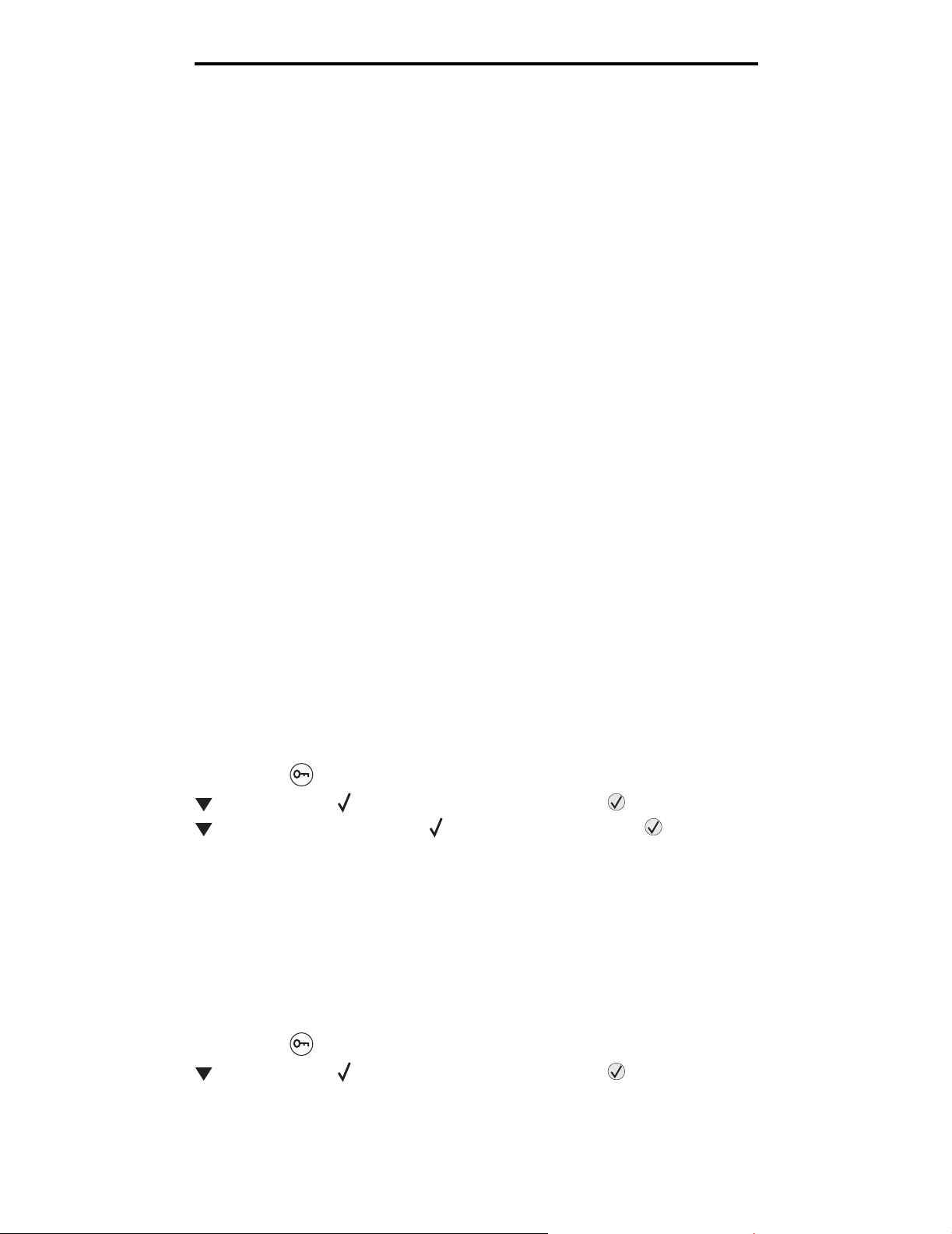
Tulostaminen
4 Kaksoisnapsauta tulostinta, jonka valitsit lähettäessäsi työn tulostettavaksi.
Tulostinikkunaan tulee tulostustöiden luettelo.
5 Valitse työ, jonka haluat peruuttaa.
6 Paina Delete-näppäintä.
Työn peruuttaminen Macintosh-tietokoneesta
Työn peruuttaminen Macintosh-tietokoneesta (Mac OS 9.x)
Kun lähetät työn tulostettavaksi, valitun tulostimen symboli ilmestyy työpöydälle.
1 Kaksoisosoita tulostimen symbolia työpöydällä.
Tulostinikkunaan tulee tulostustöiden luettelo.
2 Valitse työ, jonka haluat peruuttaa.
3 Valitse roskakorin symboli.
Työn peruuttaminen Macintosh-tietokoneesta (Mac OS X)
1 Avaa Ohjelmat Æ Lisäohjelmat ja kaksoisosoita Tulostuskeskus tai Kirjoittimen asetustyökalu.
Huomautus: Voit peruuttaa tulostustyön myös osoittamalla Kirjoittimen asetustyökalua Dockissa.
2 Kaksoisosoita tulostinta, johon tulostat.
3 Valitse peruutettava tulostustyö tulostinikkunassa.
4 Paina Delete-painiketta.
Valikkoasetussivun tulostus
Tulostamalla valikkoasetussivu voidaan tarkistaa tulostimen oletusasetukset ja varmistaa, että tulostimen lisävarusteet on
asennettu oikein.
1 Varmista, että tulostimen virta on kytketty ja Valmis.
2 Paina käyttöpaneelin -painiketta.
3 Paina -painiketta, kunnes Raportit tulee näyttöön, ja paina sitten -painiketta.
4 Paina -painiketta, kunnes näyttöön tulee Valikkoasetussivu, ja paina -painiketta.
Valikkoasetusten tulostus -teksti tulee tulostimen näyttöön.
Tulostin palaa Valmis-tilaan, kun valikkoasetussivu on tulostettu.
Verkkoasetussivun tulostaminen
Jos tulostin on kytketty verkkoon, tulosta verkkoasetussivu ja tarkista siitä verkkoyhteys. Tällä sivulla on myös tärkeitä
tietoja, jotka auttavat tulostimen määrittämisessä verkkotulostusta varten.
1 Tarkista, että tulostimeen on kytketty virta ja että näytössä näkyy Valmis-ilmoitus.
2 Paina käyttöpaneelin -painiketta.
3 Paina -painiketta, kunnes Raportit tulee näyttöön, ja paina sitten -painiketta.
Tulostaminen
29
Page 30
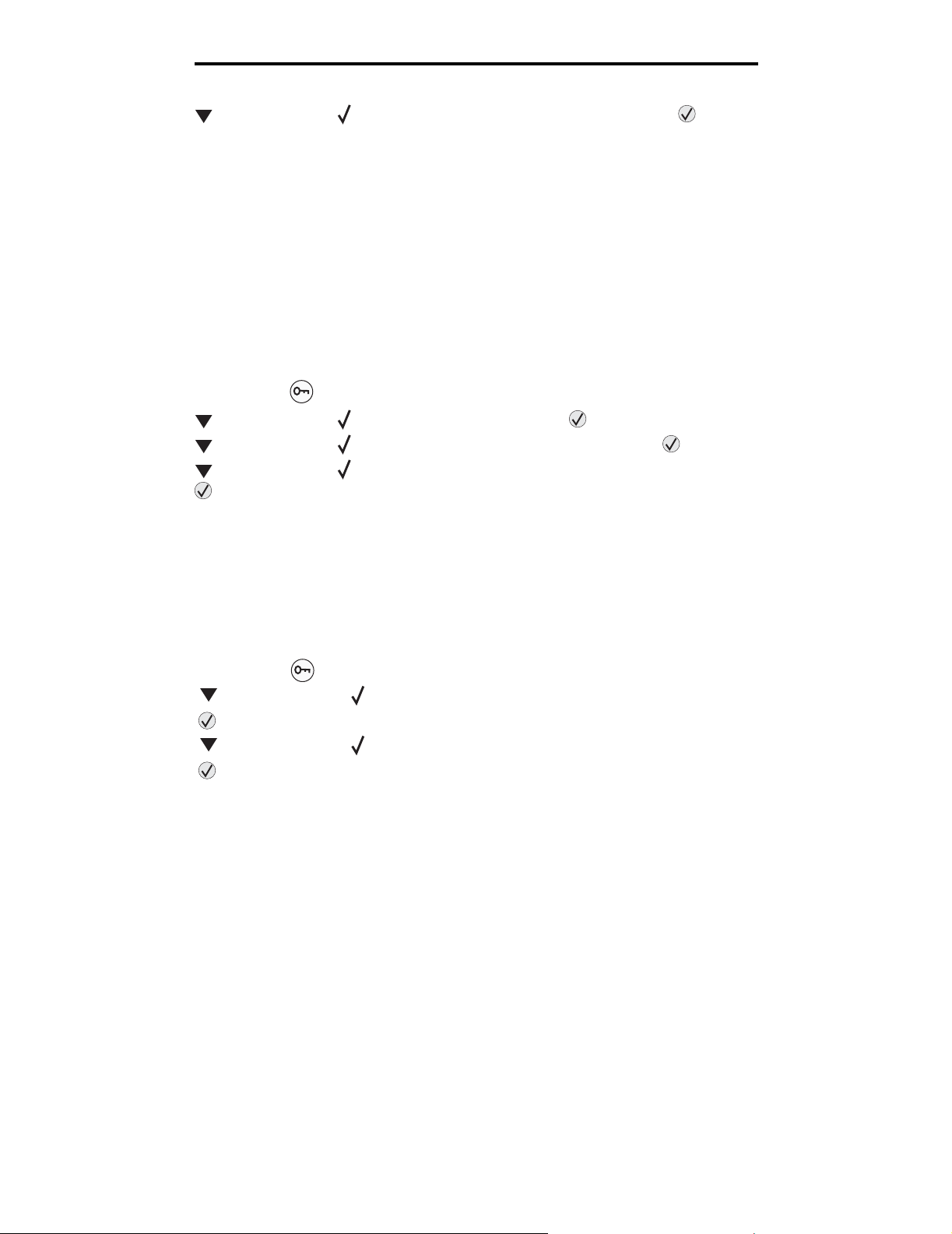
Tulostaminen
4 Paina -painiketta, kunnes Verkkoasennussivu tulee näyttöön, ja paina sitten -painiketta.
Huomautus: Jos tulostimeen on asennettu valinnainen sisäinen MarkNet N8000 -tulostuspalvelin, näytössä on
teksti Tul. verkko1-as.
5 Tarkista verkkoasetussivun ensimmäinen osa ja varmista, että yhteys on muodostettu.
Jos tila on Ei yhdistetty, lähiverkkoliitin ei ehkä ole aktiivinen tai verkkokaapeli ei toimi oikein. Ota yhteys järjestelmätukeen
ja tulosta toinen verkkoasetussivu, josta voit tarkistaa, onko tulostin verkossa.
Fonttimalliluettelon tulostaminen
Tulosta mallit tulostimessasi käytettävissä olevista fonteista seuraavasti:
1 Tarkista, että tulostimeen on kytketty virta ja että näytössä näkyy Valmis-ilmoitus.
2 Paina käyttöpaneelin -painiketta.
3 Paina -painiketta, kunnes Raportit avautuu, ja paina sitten -painiketta.
4 Paina -painiketta, kunnes Tulosta fontit -teksti tulee näyttöön, ja paina -painiketta.
5 Paina -painiketta, kunnes -merkki on PCL-fontit-, PostScript-fontit- tai PPDS-fontit-kohdassa, ja
paina -painiketta.
Huomautus: PPDS-fontit näkyy ainoastaan, jos PPDS on käytössä tulostimessa.
Hakemistoluettelon tulostaminen
Hakemistoluettelossa näkyvät flash-muistiin tai kiintolevylle tallennetut resurssit. Tulosta luettelo seuraavasti:
1 Tarkista, että tulostimeen on kytketty virta ja että näytössä näkyy Valmis-ilmoitus.
2 Paina käyttöpaneelin -painiketta.
3 Paina -painiketta, kunnes Raportit tulee näyttöön.
4 Paina -painiketta.
5 Paina -painiketta, kunnes Tulosta hakemisto tulee näyttöön.
6 Paina -painiketta.
Hakemistoluettelon tulostus -teksti tulee tulostimen näyttöön.
Tulostin palaa Valmis-tilaan, kun hakemistoluettelo on tulostettu.
Huomautus: Tulosta hakemisto on käytettävissä ainoastaan, jos tulostimessa on flash-muistikortti tai kiintolevy.
Lokeroiden täyttäminen
Vihjeitä:
• Älä koskaan sekoita eri tulostusmateriaaleja keskenään samaan lokeroon.
Tulostaminen
30
Page 31

Tulostaminen
• Taivuttele tulostusmateriaaleja, jotta arkit irtoavat toisistaan, ja ilmasta sitten nippu. Älä kuitenkaan taita tai rypistä
tulostusmateriaalia. Suorista nipun reunat tasaisella alustalla.
Varoitus: Älä koskaan avaa syöttölokeroita, kun työ tulostuu. Lokero tai tulostin saattavat vahingoittua.
500 arkin lokeroiden täyttäminen
Paperin lisääminen 500 arkin lokeroihin:
1 Irrota lokero ja aseta se tasaiselle ja suoralle alustalle.
2 Purista etuohjaimen säätövipua ja siirrä ohjain lokeron etuosaan.
3 Purista sivuohjaimen säätövipua ja siirrä ohjain oikeaan paikkaan lisättävän paperin koon mukaan.
Lokeron takaosassa olevat kuvakkeet osoittavat paperin koot.
4 Taivuttele nippua, jotta arkit irtoavat toisistaan, ja ilmasta nippu.
Älä taita tai rypistä papereita. Suorista nipun reunat tasaisella alustalla.
Tulostaminen
31
Page 32

Tulostaminen
5 Aseta paperi lokeroon kuvan mukaisesti tulostuspuoli alaspäin.
Älä lisää taipunutta tai rypistynyttä paperia.
Nipun enimmäiskorkeuden
ilmaisin
Huomautus: Älä ylitäytä. Ylitäyttö voi aiheuttaa paperitukoksia.
6 Purista etuohjaimen säätövipua ja siirrä ohjainta, kunnes se koskettaa tiukasti paperipinoa.
7 Aseta lokero takaisin paikalleen.
Varmista, että lokero on työnnetty kokonaan tulostimeen.
8 Jos lokeroon lisätty tulostusmateriaali on jotain muuta kuin siinä aikaisemmin ollutta tulostusmateriaalia, muuta
lokeron Paperilaji-asetusta.
Lisätietoja on kohdassa Tulostaminen erikoismateriaalille (esimerkiksi kalvoille ja tarroille).
Tulostaminen
32
Page 33

Tulostaminen
2000 arkin lokeron täyttäminen
Täytä 2000 arkin lokero seuraavien ohjeiden mukaan. Älä lisää 2000 arkin lokeroon mitään muuta tulostusmateriaalia kuin
paperia.
1 Vedä lokero auki.
2 Purista sivuohjaimen säätövipua, nosta ohjain ja aseta se lisättävän paperin mukaiseen koloon.
3 Purista kahden etuohjaimen säätövipua ja siirrä ohjain oikeaan paikkaan lisättävän paperin koon mukaan.
LT.LG
EX
A4
A5
B5
A5
LT.LG
EX
B5
A4
Tulostaminen
33
Page 34

Tulostaminen
4 Siirrä alatuki lokeron etuosaa kohti, kunnes tuki koskettaa etuohjainta.
5 Taivuttele nippua, jotta arkit irtoavat toisistaan, ja ilmasta nippu.
Älä taita tai rypistä papereita. Suorista nipun reunat tasaisella alustalla.
6 Aseta paperi lokeron vasenta takakulmaa vasten siten, että tulostuspuoli on alaspäin.
Älä lisää taipunutta tai rypistynyttä tulostusmateriaalia.
7 Sulje lokero.
Varmista, että lokero on työnnetty kokonaan tulostimeen.
Huomautus: Älä ylitäytä. Pinon enimmäiskorkeuden ylittäminen voi aiheuttaa paperitukoksia.
Tulostaminen
34
Page 35

Tulostaminen
Monisyöttölaitteen täyttäminen
Voit käyttää monisyöttölaitetta kahdella tavalla:
• Syöttölokero—Jos käytät monisyöttölaitetta syöttölokerona, voit lisätä siihen paperia tai erikoismateriaalia ja
jättää pinon siihen.
• Manuaalinen ohisyöttöalusta—Jos käytät monisyöttölaitetta manuaalisena ohisyöttöalustana, lähetä tulostustyö
syöttölaitteeseen ja määritä tietokoneesta tulostusmateriaalin laji ja koko. Tulostin kehottaa käyttäjää lisäämään
haluttua tulostusmateriaalia, ennen kuin työ tulostetaan.
Monisyöttölaitteen täyttäminen:
1 Avaa monisyöttölaite.
2 Purista paperinohjaimen säätövipua ja siirrä ohjain kokonaan tulostimen etuosaan.
3 Taivuttele nippua, jotta arkit irtoavat toisistaan, ja ilmasta nippu. Älä kuitenkaan taita tai rypistä tulostusmateriaalia.
Suorista nipun reunat tasaisella alustalla.
Tulostaminen
35
Page 36

Tulostaminen
4 Aseta erikoismateriaali- tai paperipino lokeroon käytettävän koon, tyypin ja tulostustavan mukaan.
5 Aseta paperi tai erikoismateriaali tulostuspuoli ylöspäin monisyöttölaitteen vasenta reunaa vasten ja työnnä
paperia tai erikoismateriaalia niin pitkälle kuin se menee vaivatta.
Älä työnnä tulostusmateriaalia väkisin.
Huomautus: Älä ylitäytä. Ylitäyttö voi aiheuttaa paperitukoksia.
6 Purista paperinohjaimen säätövipua ja siirrä ohjainta, kunnes se koskettaa kevyesti pinoa.
7 Jos lokeroon lisätty tulostusmateriaali on jotain muuta kuin siinä aikaisemmin ollutta tulostusmateriaalia, muuta
lokeron Paperilaji-asetusta.
Lisätietoja on kohdassa Tulostaminen erikoismateriaalille (esimerkiksi kalvoille ja tarroille).
Tulostaminen
36
Page 37

Tulostaminen
Tulostaminen erikoismateriaalille (esimerkiksi kalvoille ja tarroille)
Noudata seuraavia ohjeita, kun haluat tulostaa erikoismateriaalille, kuten kalvoille, kartongille, kiiltävälle paperille, tarroille
tai kirjekuoriin.
1 Lisää materiaali käytettävän lokeron ohjeiden mukaisesti. Lisätietoja saat seuraavista kohdista:
– Lokeroiden täyttäminen
– Monisyöttölaitteen täyttäminen
2 Määritä monisyöttölaitteen Paperikoko- ja Paperilaji-asetusten (Monisyötön koko ja Monisyötön laji) arvo oikein
lisättävälle tulostusmateriaalille.
Huomautus: Paperin kokoa ei voida säätää, kun automaattinen koon tunnistus on käytössä. Automaattinen koon
tunnistus on oletusarvoisesti käytössä tulostuslokeroissa, mutta sitä ei voi käyttää
monisyöttölaitteessa.
a Paina käyttöpaneelin -painiketta.
b Paina -painiketta, kunnes Paperivalikko näkyy näytössä.
c Paina -painiketta.
d Paina -painiketta, kunnes Paperikoko/-laji näkyy näytössä.
e Paina -painiketta.
f Paina -painiketta, kunnes Monisyötön koko/laji näkyy näytössä.
g Paina -painiketta.
h Paina -painiketta, kunnes -merkki näkyy lisätyn materiaalikoon vieressä.
i Paina -painiketta.
j Paina -painiketta, kunnes Monisyötön koko/laji näkyy näytössä.
k Paina -painiketta.
l Paina -painiketta, kunnes -merkki näkyy lisätyn materiaalilajin vieressä.
m Paina -painiketta.
Tulostin palaa Valmis-tilaan.
3 Määritä paperilaji, -koko ja -lähde tietokoneen sovellusohjelmassa lokeroon lisätyn tulostusmateriaalin mukaisesti.
Windows
1 Valitse tekstinkäsittelyohjelmassa, taulukkolaskentaohjelmassa, selaimessa tai muussa sovelluksessa
2 Näytä tulostinohjaimen asetukset valitsemalla Ominaisuudet (tai Asetukset, Tulostin tai Asetus sovelluksen
3 Valitse Paperi-välilehti ja sitten Paperilokero-luetteloruudusta se lokero, johon erikoismateriaali on lisätty.
4 Valitse tulostusmateriaalin laji (esimerkiksi kalvot tai kirjekuoret) Paperilaji-luetteloruudusta.
5 Valitse Paperikoko-luetteloruudusta erikoismateriaalin koko.
6 Napsauta OK ja lähetä tulostustyö sitten tavalliseen tapaan.
Tiedosto Tul os ta .
mukaan).
Tulostaminen
37
Page 38

Mac OS 9.x
1 Valitse tekstinkäsittelyohjelmassa, taulukkolaskentaohjelmassa, selaimessa tai muussa sovelluksessa
Arkisto Arkin määrittely.
2 Valitse tulostin Muotoile-ponnahdusvalikosta.
3 Valitse paperikoko Paperi-ponnahdusvalikosta.
4 Valitse OK.
5 Valitse Arkisto Tulost a.
6 Valitse Yleistä-välilehti ja valitse sitten paperilähde ponnahdusvalikoista.
7 Valitse Paperi-välilehti ja valitse sitten paperilaji Paperilaji-ponnahdusvalikosta.
8 Lähetä työ tulostimelle tavalliseen tapaan.
Mac OS X
1 Valitse tekstinkäsittelyohjelmassa, taulukkolaskentaohjelmassa, selaimessa tai muussa sovelluksessa
Arkisto Arkin määrittely.
2 Valitse tulostin Muotoile-ponnahdusvalikosta.
3 Valitse paperikoko Paperikoko-ponnahdusvalikosta.
4 Valitse OK.
5 Valitse Arkisto Tulost a.
6 Valitse Kopiot ja sivut -valikon Paperi-välilehti ja sen jälkeen paperilaji Paperilaji-ponnahdusvalikosta.
7 Valitse Paperinsyöttö-välilehti ja valitse sitten paperilähde ponnahdusvalikoista.
8 Lähetä työ tulostimeen tavalliseen tapaan.
Tulostaminen
Lokeroiden yhdistäminen
• Jos useampaan kuin yhteen lokeroon lisätään samankokoista ja -lajista paperia tai erikoismateriaalia, tulostin
yhdistää lokerot automaattisesti. Kun yksi lokero tyhjenee, tulostusmateriaalia syötetään seuraavasta yhdistetystä
lokerosta.
Jos esimerkiksi lokeroihin 2 ja 4 on lisätty samankokoista ja -lajista paperia tai erikoismateriaalia, tulostin syöttää
tulostusmateriaalia lokerosta 2, kunnes lokero tyhjenee, ja käyttää sen jälkeen seuraavaa yhdistettyä lokeroa eli
lokeroa 4.
• Jos lokeroon lisätään samankokoista paperia tai erikoismateriaalia, varmista ennen lokeroiden yhdistämistä, että
myös tulostusmateriaalin laji on sama.
Kun valittuihin lokeroihin on lisätty samankokoista ja -lajista paperia tai erikoismateriaalia, valitse Paperi-valikosta
näille lähteille sama Paperilaji-asetus.
• Voit poistaa lokeroiden yhdistämisen käytöstä määrittämällä jokaisen lokeron Paperilaji- tai Paperikoko-
asetukseksi eri asetusvaihtoehdon.
Lisätietoja on Ohjelmisto ja käyttöoppaat -CD-levyn Valikko- ja ilmoitusoppaassa.
Tulostaminen
38
Page 39

Tulostaminen
Vastaanottoalustojen yhdistäminen
Jos asennat tulostimeen valinnaisen viimeistelijän tai postilaatikon, voit yhdistää vastaanottoalustoja tai muuten määrittää,
kuinka tulostin lähettää töitä alustoille, muuttamalla Määr. vast.ot.al -asetuksia Paperi-valikossa.
Asetusvaihtoehto Kuvaus
Postilaatikko* Voit valita vastaanottoalustan, kun lähetät työn tulostimeen. (Voit halutessasi määrittää
Yhdistä Yhdistää kaikki käytettävissä olevat alustat siten, että yhden yhdistetyn alustan täyttyessä
Postil. täynnä* Lähettää töitä automaattisesti ennalta määritettyyn ylivuotoalustaan, kun nykyinen alusta
Yhdistä alustat Määrittää tulostimen käyttämään kaikkia valinnaisia alustoja kuin yhtä suurta
Lajin määritys Voit määrittää erityyppistä tulostusmateriaalia tiettyihin vastaanottoalustoihin tai yhdistettyihin
* Käytettävissä vain silloin, kun tulostimeen on asennettu valinnainen postilaatikko.
Määr. vast.ot.al -asetuksen muuttaminen:
oletusvastaanottoalustan, jolle kaikki tulostustyöt lähetetään.) Tulostin hälyttää, kun
valitsemasi alusta täyttyy, ja jatkaa tulostusta vasta, kun alusta on tyhjennetty.
tulostin lähettää töitä seuraavalle yhdistetylle alustalle.
täyttyy.
vastaanottoalustaa. Yhdistäminen ei koske vakiovastaanottoalustaa.
alustoihin. Tällöin tulostin lähettää kaiken tulostetun materiaalin sille vastaanottoalustalle tai
niille yhdistetyille vastaanottoalustoille, jotka on määritetty vastaanottamaan tiettyjä
paperilajeja tai erikoismateriaaleja.
1 Paina , kunnes Paperi-valikko näkyy näytössä.
2 Paina
3 Paina -painiketta, kunnes näytössä on teksti Alustan asetus
4 Paina
5 Paina -painiketta, kunnes näytössä on teksti Määr. vast.ot.al., ja paina -painiketta.
Postilaatikko-teksti näkyy näytön toisella rivillä.
6 Paina -painiketta, kunnes haluamasi asetusvaihtoehto näkyy näytössä, ja tallenna sitten asetusvaihtoehto
alustamäärityksen oletusasetukseksi painamalla -painiketta.
7 Paina -painiketta, kunnes laite siirtyy Valmis-tilaan.
Työn säilyttäminen tulostimessa
Kun työ lähetetään tulostimeen, tulostinohjaimessa voidaan määrittää, että työ säilytetään muistissa. Kun tämä arkiston työ
halutaan tulostaa, se määritetään tulostettavaksi tulostimen käyttöpaneelin valikoissa.
Huomautus: Print and Hold -toimintoja varten tulostimessa on oltava vähintään 128 Mt muistia. Suositeltavaa on,
että tulostimessa on kiintolevy ja vähintään 256 Mt muistia.
Arkiston töiden tulostaminen ja poistaminen
Tulostimen käyttöpaneelista voi määrittää, mitä tulostimen muistissa oleville arkiston töille tehdään. Voit valita Työ-valikosta
joko vaihtoehdon Luottamuks. työ tai Arkisto (Repeat Print-, Reserve Print- ja Verify Print -työt). Jos valitset vaihtoehdon
Luottamuks. työ, anna PIN-koodi, jonka olet valinnut ohjaimessa työn lähetyksen yhteydessä. Lisätietoja on kohdassa
Luottamuksellisten töiden tulostaminen.
Tulostaminen
39
Page 40

Tulostaminen
Luottamuks. työ- tai Arkisto-valikkokohdista voi valita seuraavia vaihtoehtoja:
• Tulosta kaikki
• Työn nimi 1
• Työn nimi 2
• Poista kaikki
Huomautus: Luottamukselliset työt on valittavissa, jos tulostimessa on luottamuksellisia töitä.
Luottamuksellisten töiden tulostaminen
Arkisto merkitsee mitä tahansa tulostustyötä, jonka käyttäjä voi käynnistää tulostimesta. Näitä töitä ovat luottamukselliset
työt, verify print-, reserve print- ja repeat print -työt, kirjanmerkit, profiilit ja USB-muistikortille tallennetut tiedostot.
Kun työ lähetetään tulostimeen, tulostinohjaimessa voidaan määrittää, että työ säilytetään muistissa. Kun työ on tallennettu
tulostimen muistiin, määritä tehtävä toimenpide tulostimen ohjauspaneelista.
Kaikkiin luottamuksellisiin töihin liitetään käyttäjätunnus. Voit käyttää luottamuksellisia töitä valitsemalla työn tyypin ja sen
jälkeen käyttäjänimesi käyttäjäluettelosta. Kun olet valinnut käyttäjänimesi, voit tulostaa kaikki omat luottamukselliset työsi
tai yksittäisiä luottamuksellisia töitä. Sen jälkeen voit valita tulostustyön kopiomäärän tai poistaa tulostustyön.
Kun luottamuksellinen työ lähetetään tulostimeen, voidaan syöttää henkilökohtainen PIN-koodi ohjaimesta. PIN-koodissa
on oltava neljä numeroa väliltä 0–9. Työ säilyy tulostimen muistissa, kunnes annat saman PIN-koodin käyttöpaneelissa ja
tulostat tai poistat työn. Näin työ ei tulostu ennen kuin pääset sitä noutamaan. Kukaan muu ei voi tulostaa työtä ilman PINkoodia.
Windows
1 Valitse tekstinkäsittelyohjelmassa, taulukkolaskentaohjelmassa, selaimessa tai muussa sovelluksessa
Tiedosto
Æ Tulosta.
2 Näytä tulostinohjaimen asetukset napsauttamalla Ominaisuudet (tai Asetukset, Tulostin tai Asetus sovelluksen
mukaan).
3 Joissakin käyttöjärjestelmissä on valittava Muut asetukset -välilehti ja sen jälkeen Print and Hold.
Huomautus: Jos et löydä Print and Hold Æ Luottamuksellinen tulostus -kohtaa, valitse Ohje ja hae aihetta
Luottamuksellinen tulostus tai Print and Hold. Noudata ohjaimen ohjeita.
4 Anna käyttäjätunnus ja PIN-koodi.
5 Lähetä työ tulostimeen.
Siirry tulostimen luo, kun olet valmis vastaanottamaan luottamuksellisen työn, ja noudata ohjeita: Tulostimen
luona
Macintosh
1 Valitse tekstinkäsittelyohjelmassa, taulukkolaskentaohjelmassa, selaimessa tai muussa sovelluksessa Arkisto Æ
Tulost a.
2 Valitse Sivut ja kopiot- tai Yleistä-ponnahdusvalikosta Job Routing (Työn reititys).
a Jos Job Routing (Työn reititys) ei näy ponnahdusvalikossa Mac OS 9 -käyttöjärjestelmässä, valitse Plug-in
Preferences (Plug-in-asetukset)
b Käännä Print Time Filters (Tulostusaikasuotimet) -kohdan viereinen avauskolmio alaspäin ja valitse Job
Routing (Työn reititys).
c Valitse ponnahdusvalikosta Job Routing (Työn reititys).
Æ Print Time Filters (Tulostusaikasuotimet).
Tulostaminen
40
Page 41

Tulostaminen
3 Valitse valintaryhmästä Confidential Print (Luottamuksellinen tulostus).
4 Anna käyttäjätunnus ja PIN-koodi.
5 Lähetä työ tulostimeen.
Siirry tulostimen luo, kun olet valmis vastaanottamaan luottamuksellisen työn, ja noudata ohjeita: Tulostimen
luona
Tulostimen luona
1 Paina -painiketta, kunnes Arkisto tulee näyttöön, ja paina sitten -painiketta.
2 Paina -painiketta, kunnes Luottamukselliset työt tulee näyttöön, ja paina sitten -painiketta.
3 Paina -painiketta, kunnes -merkki näkyy käyttäjätunnuksesi kohdassa, ja paina -painiketta.
4 Anna PIN-koodisi.
Lisätietoja on kohdassa PIN-koodin syöttäminen.
5 Paina -painiketta, kunnes -merkki näkyy tulostettavan työn kohdassa, ja paina -painiketta.
Kun työ on tulostettu, se poistetaan tulostimen muistista.
PIN-koodin syöttäminen
Kun valitset Arkisto-valikosta Luottamuksellinen työ ja valitset sitten käyttäjätunnuksesi, näyttöön tulee seuraava
kehote:
Anna työn PIN
*
1 Anna luottamuksellisen työn nelinumeroinen PIN-koodi numeropainikkeilla.
Huomautus: Kun kirjoitat PIN-koodia, numerot näkyvät näytössä tähtinä luottamuksellisuuden takaamiseksi.
Jos annat väärän PIN-koodin, näyttöön tulee Väärä PIN -ikkuna.
• Voit antaa PIN-koodin uudelleen varmistamalla, että Yritä uudelleen -teksti tulee näyttöön, ja
painamalla -painiketta.
• Voit peruuttaa painamalla -painiketta, kunnes näyttöön tulee Peruuta-teksti, ja painamalla -
painiketta.
2 Paina -painiketta, kunnes -merkki näkyy tulostettavan työn kohdassa, ja paina -painiketta.
Kun työ on tulostettu, se poistetaan tulostimen muistista.
Tulostaminen
41
Page 42

Tulostaminen
Arkiston töiden tulostaminen ja poistaminen
Arkiston työt, kuten Verify Print-, Reserve Print- ja Repeat Print -työt sekä kirjanmerkit ja USB-muistilaitteiden tiedostot,
ovat erilaisia, ja niiden tulostamiseen ei tarvita PIN-koodia. Ne tulostetaan tai poistetaan tulostimen käyttöpaneelista.
Verify Print -työ
Kun tulostimeen lähetetään Verify Print -työ, tulostin tulostaa yhden kopion ja säilyttää tulostimen muistissa jäljellä olevat
kopiot, jotka olet määrittänyt tulostettavaksi. Käyttämällä Verify Print -toimintoa voidaan tarkistaa, että ensimmäinen kopio
on halutunlainen ennen muiden kopioiden tulostamista. Kun kaikki kopiot on tulostettu, Verify Print -työ poistuu tulostimen
muistista automaattisesti.
Reserve Print -työ
Jos lähetät Reserve Print -työn, tulostin ei tulosta sitä heti. Työ tallentuu muistiin, mistä voit tulostaa sen myöhemmin. Työ
säilyy muistissa, kunnes poistat sen Arkisto-valikosta. Reserve Print -työt saattavat kadota, jos tulostin tarvitsee lisää
muistia muiden arkiston töiden käsittelyä varten.
Repeat Print -työ
Jos lähetät Repeat Print -työn, tulostin tulostaa kaikki pyydetyt kopiot työstä ja tallentaa työn muistiin. Näin voit tulostaa
lisäkopioita myöhemmin. Voit tulostaa lisäkopioita niin kauan kuin työ on tallennettuna muistissa.
Huomautus: Repeat Print -työt poistetaan automaattisesti tulostimen muistista, kun tulostimessa tarvitaan lisää
muistia muiden arkiston töiden käsittelyä varten.
Windows
1 Valitse tekstinkäsittelyohjelmassa, taulukkolaskentaohjelmassa, selaimessa tai muussa sovelluksessa
Tiedosto
Æ Tulosta.
2 Näytä tulostinohjaimen asetukset napsauttamalla Ominaisuudet (tai Asetukset, Tulostin tai Asetus sovelluksen
mukaan).
3 Joissakin käyttöjärjestelmissä on valittava Muut asetukset -välilehti ja sen jälkeen Print and Hold.
Huomautus: Jos et löydä Print and Hold Æ Luottamuksellinen tulostus -kohtaa, valitse Ohje ja hae aihetta
Luottamuksellinen tulostus tai Print and Hold. Noudata ohjaimen ohjeita.
4 Valitse haluamasi arkiston työn tyyppi ja lähetä työ tulostimeen.
Siirry tulostimen luo, kun olet valmis vastaanottamaan luottamuksellisen työn, ja noudata ohjeita: Tulostimen
luona
Macintosh
1 Valitse tekstinkäsittelyohjelmassa, taulukkolaskentaohjelmassa, selaimessa tai muussa sovelluksessa Arkisto Æ
Tulost a.
2 Valit se Kopiot ja sivut- tai Yleistä-ponnahdusvalikosta Job Routing (Työn reititys).
a Jos Job Routing (Työn reititys) ei näy ponnahdusvalikossa Mac OS 9 -käyttöjärjestelmässä, valitse Plug-in
Preferences (Plug-in-asetukset) Æ Print Time Filters (Tulostusaikasuotimet).
b Käännä Print Time Filters (Tulostusaikasuotimet) -kohdan viereinen avauskolmio alaspäin ja valitse Job
Routing (Työn reititys).
c Valitse ponnahdusvalikosta Job Routing (Työn reititys).
Tulostaminen
42
Page 43

Tulostaminen
3 Valitse valintaryhmässä haluamasi arkiston työn tyyppi, anna käyttäjätunnus ja lähetä työ tulostimeen.
Siirry tulostimen luo, kun olet valmis vastaanottamaan luottamuksellisen työn, ja noudata ohjeita: Tulostimen
luona
Tulostimen luona
1 Paina -painiketta, kunnes Arkisto tulee näyttöön, ja paina sitten -painiketta.
2 Paina -painiketta, kunnes -merkki näkyy käyttäjätunnuksesi kohdassa, ja paina -painiketta.
3 Paina -painiketta, kunnes -merkki näkyy haluamasi toimintotyypin vieressä:
Tulosta kaikki Poista kaikki
Työn nimi 1
Työn nimi 2
• Luottamukselliset työt on valittavissa, jos tulostimessa on luottamuksellisia töitä.
4 Paina -painiketta.
5 Paina -painiketta, kunnes -merkki on haluamasi työn kohdassa, ja paina -painiketta.
Työ tulostetaan tai poistetaan sen mukaan, minkä tyyppisen tulostustyön ja toiminnon valitsit.
Tulostaminen
43
Page 44

Tulostaminen
Tulostusvinkit
Paperin varastointi
Paperinsyöttö- ja tulostuslaatuongelmat voidaan välttää noudattamalla seuraavia ohjeita.
• Varastoi paperi paikkaan, jonka lämpötila on noin 21 °C ja suhteellinen kosteus 40 %.
• Aseta paperilaatikot mieluummin alustalle tai hyllylle kuin suoraan lattialle.
• Varmista, että asetat laatikosta otetut erilliset paperipaketit tasaiselle alustalle, ettei paperin reuna taivu tai
käpristy.
• Älä aseta mitään paperipakettien päälle.
• Säilytä paperia alkuperäisessä pakkauksessaan, kunnes lisäät paperia tulostimeen.
Tarvikkeiden säilyttäminen
Säilytä tulostustarvikkeita viileässä ja puhtaassa paikassa. Säilytä tarvikkeet oikea puoli ylöspäin alkuperäisissä
pakkauksissaan, kunnes ne otetaan käyttöön.
Älä altista tarvikkeita
• suoralle auringonvalolle
• yli 35 °C:n lämpötilalle
• suurelle ilmankosteudelle (yli 80 %)
• suolaiselle ilmalle
• syövyttäville kaasuille
• pölylle.
Tulostaminen
44
Page 45

Tulostaminen
Tukosten välttäminen
Useimmat paperitukokset voidaan välttää lisäämällä paperi ja erikoismateriaali tulostimeen oikein.
Katso seuraavista kohdista lokeroiden ja monisyöttölaitteen täyttöohjeet:
• 500 arkin lokeroiden täyttäminen
• 2000 arkin lokeron täyttäminen
• Monisyöttölaitteen täyttäminen
Seuraavien vihjeiden avulla voidaan välttää paperitukoksia:
• Käytä vain suositeltua paperia. Lisätietoja kuhunkin tulostusympäristöön sopivimmista papereista on Card Stock &
Label Guide -julkaisussa, joka on saatavana Lexmarkin Web-sivustossa osoitteessa
www.lexmark.com/publications.
• Älä poista lokeroita tulostimesta, kun työ tulostuu. Odota, että näyttöön tulee Lisää lokeroon <x>- tai Valmis-
ilmoitus, ennen kuin poistat lokeron tulostimesta.
• Jos tarvitset lisätietoja mukautetusta paperista, ennen kuin ostat sitä suuria määriä, katso lisätietoja Card Stock &
Label Guide -julkaisusta.
• Älä aseta tulostimeen rypistynyttä, taittunutta tai kosteaa paperia.
• Älä koskaan sekoita eri tulostusmateriaaleja keskenään samaan lokeroon.
• Taivuta, ilmasta ja suorista paperi, ennen kuin lisäät sen tulostimeen.
• Älä täytä lokeroita tai monisyöttölaitetta liian täyteen. Varmista, että pinon korkeus ei ylitä merkittyä
enimmäiskorkeutta.
• Työnnä kaikki lokerot kunnolla paikoilleen tulostimen sisään lisättyäsi niihin paperia.
• Varmista, että lokeron ohjaimet on asetettu vastaamaan tulostimeen asetettua paperia.
• Älä käytä nidontaa, rei'itystä tai lomittelua, jos tulostat kalvoille, tarroille tai kartongille.
• On suositeltavaa, ettei kalvoja, tarroja, kartonkia ja kirjekuoria tulosteta valinnaiseen postilaatikkoon tai
valinnaiseen viimeistelijään. Nämä erikoismateriaalilajit on tulostettava vakiovastaanottoalustalle.
• Jos tulostimeen on asennettu valinnainen viimeistelijä tai postilaatikko, varmista, että tulostin ja lisälaite on
kohdistettu oikein. Kohdistusohjeita on Asennusoppaassa.
• Varmista, että kaikki tulostimen suurkapasiteettiseen syöttölaitteeseen tai viimeistelijään yhdistävät kaapelit ovat
lujasti kiinni. Lisätietoja on Asennusoppaassa.
• Jos tukoksia esiintyy, poista paperi koko paperiradalta. Lisätietoja on kohdassa Paperin poistaminen koko
paperinradalta.
Tulostaminen
45
Page 46

3
Tulostusmateriaalilla tarkoitetaan paperia, kartonkia, kalvoja, tarroja ja kirjekuoria. Muita kuin paperia kutsutaan joskus
erikoistulostusmateriaaleiksi. Tulostimesi tuottaa laadukkaita tulosteita erilaisille tulostusmateriaaleille. Valittaessa
tulostusmateriaalia on otettava huomioon erilaisia seikkoja. Tässä luvussa on ohjeita tulostusmateriaalien valintaan ja
säilyttämiseen.
Tulostusmateriaalimääritykset
Tulostusmateriaaliohjeita
Kun tulostimeen valitaan oikea tulostusmateriaali, voidaan välttää tulostusongelmia.
Seuraavissa osissa on ohjeita tulostimeen sopivan tulostusmateriaalin valintaan.
Lisätietoja tulostusmateriaalien ominaisuuksista on Card Stock & Label Guide -julkaisussa (vain englanniksi), joka on
saatavissa Lexmarkin Web-sivustosta osoitteesta www.lexmark.com/publications.
Paperi
Jotta tulostuslaatu ja syöttöominaisuudet ovat mahdollisimman hyvät, käytä pitkäsyistä kopiopaperia, joka painaa 90 g/m2.
Toimistokäyttöön tarkoitetut paperit ovat ehkä myös sopivia.
Suosittelemme Lexmarkin Letter-kokoista kiiltävää paperia 12A5950 ja A4-kokoista kiiltävää paperia 12A5951.
Tulosta aina useita näytteitä, ennen kuin ostat suuria määriä tulostusmateriaalia. Tulostusmateriaalin valinnassa kannattaa
kiinnittää huomiota painoon, kuitupitoisuuteen ja väriin.
Lasertulostusprosessi kuumentaa paperin 230 °C:n lämpötilaan muissa kuin MICR-sovelluksissa. Käytä vain sellaisia
paperilaatuja, jotka kestävät tällaista lämpötilaa siten, että väri ei muutu tai leviä tai että paperista ei lähde vahingollisia
päästöjä. Tarkista valmistajalta tai myyjältä, sopiiko valitsemasi paperi lasertulostimille.
Kun lisäät paperia, tarkista paperin pakkauksesta suositeltu tulostuspuoli ja lisää paperi tulostimeen suosituksen
mukaisesti. Lisätietoja on kohdassa Lokeroiden täyttäminen.
Paperin ominaisuudet
Seuraavat paperin ominaisuudet vaikuttavat tulostuslaatuun ja -varmuuteen. Näistä ohjeista voi olla apua valittaessa
tulostusmateriaalia.
Lisätietoja on Card Stock & Label Guide -julkaisussa (vain englanniksi), joka on ladattavissa Lexmarkin Web-sivustosta
osoitteesta www.lexmark.com/publications.
Tulostusmateriaalimääritykset
46
Page 47

Tulostusmateriaalimääritykset
Paino
Tulostin voi ottaa automaattisesti pitkäsyisiä papereita, joiden paino on 60 - 176 g/m
2
60 g/m
saavutetaan pitkäsyisellä paperilla, jonka paino on 90 g/m
suositeltavaa, että paperin paino on vähintään 90 g/m
:n painoisia papereita oikein, koska paperi ei ole tarpeeksi tukevaa. Tämä voi aiheuttaa tukoksia. Paras tulos
2
. Jos käytät paperia, joka on kapeampaa kuin 182 x 257 mm, on
2
.
Käpristyminen
Käpristymisellä tarkoitetaan tulostusmateriaalin reunojen kääntymistä ylöspäin. Liiallinen käpristyminen voi aiheuttaa
paperinsyöttöhäiriöitä. Käpristymistä esiintyy yleensä, kun paperi kulkee tulostimen läpi, sillä tulostimessa paperi on alttiina
korkeille lämpötiloille. Paperin säilyttäminen suojaamattomana kuumissa, kosteissa, kylmissä ja kuivissa tiloissa (jopa
paperilokeroissa) voi lisätä paperin käpristymistä ennen tulostusta ja aiheuttaa syöttöhäiriöitä.
Tas aisuus
Paperin tasaisuus vaikuttaa tulostuslaatuun suoraan. Jos paperi on liian karkeaa, väriaine ei kiinnity paperiin kunnolla, mikä
huonontaa tulostuslaatua. Liian sileä paperi voi aiheuttaa syöttöhäiriöitä tai tulostuslaatuongelmia. Paperin tasaisuuden on
oltava 150 - 300 Sheffield-pistettä; 100 - 250 Sheffield-pisteen tasaisuus tuottaa kuitenkin parhaan mahdollisen
tulostusjäljen.
Kosteuspitoisuus
Paperin kosteuspitoisuus vaikuttaa sekä tulostuslaatuun että paperinsyöttöön. Säilytä paperia alkuperäisessä
pakkauksessaan käyttöön asti. Tämä vähentää paperin kosteuspitoisuuden muutoksia, jotka voivat huonontaa paperin
ominaisuuksia.
Valmistele paperi alkuperäispakkauksessaan. Paperi valmistellaan säilyttämällä sitä samassa lämpötilassa kuin tulostinta
24 - 48 tuntia ennen tulostamista. Tällöin paperi ehtii mukautua uusiin olosuhteisiin. Pidennä valmisteluaikaa useita
vuorokausia, jos säilytys- tai kuljetusympäristö poikkeaa tulostimen ympäristöstä huomattavasti. Lisäksi paksun paperin
valmisteleminen voi kestää tavallista kauemmin materiaalin massan vuoksi.
Syisyys
Syisyys viittaa paperin kuitujen suuntaan paperiarkissa. Syyt ovat joko pitkiä, jolloin ne kulkevat paperin pituussuunnassa,
tai lyhyitä, jolloin ne kulkevat paperin leveyssuunnassa.
2
Jos paperin paino on 60 - 90 g/m
, pitkäsyistä paperia suositellaan.
Kuitupitoisuus
Useimmat hyvälaatuiset kopiopaperit on tehty 100-prosenttisesta sellukuidusta. Tällainen paperi on tasalaatuista, jolloin
paperinsyöttöhäiriöitä on vähän ja tulostuslaatu on hyvä. Jos paperissa on esimerkiksi puuvillakuituja,
paperinkäsittelyominaisuudet voivat huonontua.
2
. Tulostin ei välttämättä ota alle
Tulostusmateriaalimääritykset
47
Page 48

Tulostusmateriaalimääritykset
Ei-hyväksyttävät paperit
Seuraavanlaisia papereita ei suositella käytettäväksi tulostimessa:
• kemiallisesti käsiteltyjä papereita, joilla tehdään kopioita ilman hiilipaperia; näitä kutsutaan myös itsejäljentäviksi
papereiksi, itsejäljentäviksi kopiopapereiksi (CCP) tai ilman hiiltä kopioiviksi (NCR) papereiksi
• esipainettuja papereita, joiden valmistuksessa on käytetty kemikaaleja, jotka voivat vahingoittaa tulostinta
• esipainettuja papereita, joihin voi vaikuttaa tulostimen kiinnitysyksikön lämpötila
• esipainettuja papereita, jotka edellyttävät kohdistustarkkuutta (tarkkaa tulostuskohtaa sivulla), joka on suurempi
kuin ±0,09 tuumaa, kuten OCR-lomakkeet
Joissakin tapauksissa kohdistusta voi säätää sovellusohjelmassa, jolloin näiden lomakkeiden tulostus onnistuu.
• pinnoitettuja papereita, synteettisiä papereita, lämpöpapereita
• karkeareunaisia tai käpristyneitä papereita tai papereita, joiden pinta on karkea tai paljon kuvioitu
• uusiopaperia, joka sisältää yli 25 % kuluttajajätettä, joka ei vastaa
DIN 19 309 -standardia
• paperia, jonka paino on alle 60 g/m
• moniosaisia lomakkeita tai asiakirjoja.
2
Paperin valinta
Asettamalla paperit oikein voit estää tukoksia ja varmistaa häiriöttömän tulostuksen.
Tukokset ja huonon tulostuslaadun voi välttää seuraavasti:
• Käytä aina uutta, vahingoittumatonta paperia.
• Paperia lisättäessä on tiedettävä paperin suositeltava tulostuspuoli. Tämä tieto löytyy yleensä
paperipakkauksesta.
• Älä käytä käsin leikattua tai rajattua materiaalia.
• Älä lisää samaan lähteeseen sekaisin erikokoisia, -painoisia tai -lajisia tulostusmateriaaleja, sillä seurauksena voi
olla tukos.
• Älä käytä muuta kuin elektrofotografiseen tulostukseen tarkoitettua päällystettyä paperia.
• Muista muuttaa Paperikoko-asetusta, kun käytät paperilähdettä, joka ei tue automaattista koon tunnistusta.
• Älä poista lokeroita, kun työ on tulostumassa tai kun käyttöpaneelissa näkyy ilmoitus Käytössä.
• Varmista, että Paperilaji- ja Paperin paino -asetukset ovat oikeat. (Lisätietoja näistä asetuksista on Julkaisut-CD:n
Valikko- ja ilmoitusoppaan Paperi-valikko-kohdassa.)
• Varmista, että paperi on asetettu oikein lokeroon.
• Taivuttele paperinippua edestakaisin. Älä taita tai rypistä papereita. Suorista reunat tasaisella alustalla.
Tulostusmateriaalimääritykset
48
Page 49

Tulostusmateriaalimääritykset
Paperin varastointi
Paperinsyöttö- ja tulostuslaatuongelmat voidaan välttää noudattamalla seuraavia ohjeita.
• Varastoi paperi paikkaan, jonka lämpötila on noin 21 °C ja suhteellinen kosteus 40 %.
• Aseta paperilaatikot mieluummin alustalle tai hyllylle kuin suoraan lattialle.
• Varmista, että asetat laatikosta otetut erilliset paperipaketit tasaiselle alustalle, ettei paperin reuna taivu tai
käpristy.
• Älä aseta mitään paperipakettien päälle.
• Säilytä paperia alkuperäisessä pakkauksessaan, kunnes lisäät paperia tulostimeen.
Esipainettujen lomakkeiden ja kirjelomakkeiden valinta
Noudata seuraavia ohjeita, kun valitset esipainettuja lomakkeita tai kirjelomakkeita tulostimessa käytettäväksi:
• Käytettävän 60 - 90 g/m
• Käytä vain sellaisia lomakkeita ja kirjelomakkeita, jotka on painettu kivipainossa tai kaiverretulla telalla.
• Vältä papereita, joissa on karkea tai hyvin kuvioitu pinta.
Käytä papereita, jotka on painettu lämpöä kestävillä musteilla ja jotka on tarkoitettu käytettäväksi kopiokoneissa. Musteen
on kestettävä 230 °C:n lämpötila ilman, että muste sulaa tai aiheuttaa haitallisia päästöjä. Käytä vain sellaista mustetta,
johon väriaineen sisältämä hartsi ei vaikuta. Hapetettu tai öljypohjainen muste tavallisesti täyttää nämä vaatimukset,
lateksimuste yleensä ei. Jos olet epävarma, ota yhteys paperin toimittajaan.
Esipainetun paperin, kuten kirjelomakkeiden, on kestettävä 230 °C:n lämpötila ilman sulamisen tai haitallisten päästöjen
vaaraa.
2
:n paperin kannattaa olla pitkäsyistä.
Tulostaminen kirjelomakkeelle
Tarkista valmistajalta tai myyjältä, sopiiko valitsemasi esipainettu kirjelomake lasertulostimille.
Arkki on asetettava laitteeseen oikein päin tulostettaessa kirjelomakkeelle. Käytä apuna seuraavaa taulukkoa lisätessäsi
kirjelomakkeita arkinsyöttölaitteisiin.
Tulostusmateriaalin lähde tai
menetelmä
Lokerot Kirjelomakkeen painettu puoli
Kaksipuolinen tulostus
lokeroista
Monisyöttölaite Kirjelomakkeen painettu puoli
Kaksipuolinen tulostus
monisyöttölaitteesta.
Tulostuspuoli Sivun yläreuna
alaspäin
Kirjelomakkeen painettu puoli
ylöspäin
ylöspäin
Kirjelomakkeen painettu puoli
alaspäin
Kirjelomake lokeron vasenta reunaa kohti.
Kirjelomake lokeron oikeaa reunaa kohti.
Kirjelomake asetetaan syöttölaitteeseen
yläreuna edellä.
Kirjelomakkeen yläreunan on oltava
syöttölaitteen yläreunaa tai oikeaa reunaa kohti.
Piirtoheitinkalvot
Syötä kalvot vakiolokerosta tai monisyöttölaitteesta. Kokeile kalvojen sopivuutta tulostimeen, ennen kuin ostat niitä suuria
määriä.
Kun tulostat kalvoille:
• Määritä Paperilaji-asetukseksi Piirtoheitinkalvo tulostinohjaimessa, MarkVision™ Professional -ohjelmassa tai
käyttöpaneelissa, jotta tulostin ei vahingoitu.
Tulostusmateriaalimääritykset
49
Page 50

Tulostusmateriaalimääritykset
• Käytä erityisesti lasertulostimille suunniteltuja kalvoja. Kalvojen on kestettävä 230 °C:n lämpötilaa ilman, että ne
sulavat, muuttavat väriään, niissä tapahtuu siirtymää tai ne aiheuttavat haitallisia päästöjä.
• Varo jättämästä sormenjälkiä kalvoihin, jotta tulostusjälki ei huonone.
• Ennen kuin asetat kalvoja laitteeseen, ilmasta kalvonippu, jotta kalvot eivät tarttuisi kiinni toisiinsa.
Kalvojen valinta
Tulostin voi tulostaa suoraan kalvoille, jotka on tarkoitettu käytettäväksi lasertulostimissa. Tulostuslaatu ja tulosteen
pitkäikäisyys määräytyvät käytettyjen kalvojen mukaisesti. Kokeile aina tulostamista kalvoille, ennen kuin ostat suuren
määrän kalvoja.
Lexmark suosittelee kalvoja, joiden Lexmark-tuotenumerot ovat 12A8240 (Letter-kokoinen kalvo) ja 12A8241 (A4-kokoinen
kalvo).
Paperilaji-asetukseksi on valittava Piirtoheitinkalvo, jotta vältetään tukokset. (Lisätietoja tästä asetuksesta on Julkaisut-CDlevyn Valikko- ja ilmoitusoppaan kohdassa Paperilaji.) Tarkista valmistajalta tai myyjältä, että kalvoja voi käyttää
lasertulostimissa, jotka kuumentavat kalvot 230 °C:n lämpötilaan. Käytä ainoastaan sellaisia kalvoja, jotka kestävät tämän
lämpötilan siten, että ne eivät sula, muuta väriä tai että niistä ei lähde vahingollisia päästöjä. Lisätietoja on Card Stock &
Label Guide -julkaisussa (vain englanniksi), joka on saatavissa Lexmarkin Web-sivustosta osoitteesta
www.lexmark.com/publications.
Kirjekuoret
Kokeile kirjekuorten sopivuutta tulostimeen, ennen kuin ostat niitä suuria määriä. Lisätietoja on kohdassa
Monisyöttölaitteen täyttäminen.
Kun tulostat kirjekuorille:
• Saat parhaan mahdollisen tulostuslaadun käyttämällä korkealaatuisia kirjekuoria, jotka on suunniteltu
lasertulostimia varten.
• Valitse Paperi-valikon Paperilähde-asetus käytettävän paperilähteen mukaan, valitse Paperilaji-asetukseksi
Kirjekuori ja valitse oikea kirjekuoren koko käyttöpaneelista, tulostinohjaimesta tai MarkVision Professionalista.
• Paras mahdollinen tulos saavutetaan käyttämällä kirjekuoria, jotka on tehty paperista, jonka paino on 90 g/m
250 arkin vakiolokerossa käytettävän paperin paino voi olla enintään 105 g/m
105 g/m
olla yli 90 g/m
• Käytä vain uusia, vahingoittumattomia kirjekuoria.
• Saat parhaat tulokset ja voit välttää tukoksia, kun et käytä kirjekuoria
– jotka ovat erittäin käpristyneitä tai vääntyneitä
– jotka kiinnittyvät toisiinsa tai jotka ovat rikkinäisiä tai vahingoittuneita
– joissa on ikkunoita tai reikiä, perforointi, rei'ityksiä tai kohokuvioita
– joissa on metallikiinnikkeitä tai muita metalliosia
– jotka ovat lomittain
– joissa on valmiiksi kiinnitetyt postimerkit
– joissa on näkyvissä liimapintaa, kun läppä on suljettu
– joissa on rosoiset reunat tai taivutetut kulmat
– joissa on karkea, rypytetty tai vesiraidoitettu pinta.
• Käytä kirjekuoria, jotka kestävät 230 °C:n lämpötilan ilman, että ne sulkeutuvat, käpristyvät voimakkaasti,
rypistyvät tai aiheuttavat haitallisia päästöjä. Jos olet epätietoinen kirjekuorten sopivuudesta, tarkista asia
kirjekuorten toimittajalta.
• Suuri kosteuspitoisuus (yli 60 %) ja korkea tulostuslämpötila voi liimata kirjekuoret kiinni.
2
, kunhan puuvillapitoisuus on enintään 25 %. Jos kirjekuorissa on 100 % puuvillaa, niiden paino ei saa
2
.
2
ja kirjekuorten paino enintään
2
.
Tulostusmateriaalimääritykset
50
Page 51

Tulostusmateriaalimääritykset
Tarr at
Tulostimella voi tulostaa erilaisille tarroille, jotka on suunniteltu käytettäviksi lasertulostimissa. Tarra-arkkien koko on A4,
Letter tai Legal. Tarra-arkkien liima-aineen, etupuolten (tulostuspinnan) ja pintakäsittelyaineen on kestettävä 230 °C:n
lämpötilaa ja yli 1,7 barin painetta.
Kokeile tarrojen sopivuutta tulostimeen, ennen kuin ostat niitä suuria määriä.
Huomautus: Tulosta tällä tulostimella paperitarroja vain satunnaisesti.
Yksityiskohtaisia tietoja tarroille tulostamisesta ja niiden ominaisuuksista on Card Stock & Label Guide -julkaisussa (vain
englanniksi), joka on saatavissa Lexmarkin Web-sivustosta osoitteesta www.lexmark.com/publications.
Kun tulostat tarra-arkeille:
• Määritä Paperi-valikon Paperilaji-asetukseksi Tarrat. Määritä Paperilaji tulostimen käyttöpaneelissa,
tulostinohjaimessa tai MarkVision Professional -ohjelmassa.
• Älä aseta tarra-arkkeja yhdessä paperiarkkien tai kalvojen kanssa samaan lähteeseen. Tulostusmateriaalien
sekoittaminen voi aiheuttaa syöttöhäiriöitä.
• Älä käytä tarra-arkkeja, joissa on liukaspintainen tausta.
• Älä tulosta alle 1 mm:n etäisyydelle tarralapun reunasta.
• Käytä vain täysiä tarra-arkkeja. Jos tarra-arkit ovat vajaita, niistä saattaa irrota tarroja, mikä aiheuttaa tukoksia.
Vajaat tarra-arkit altistavat myös tulostimen ja värikasetin haitallisille aineille ja liima-aineelle, ja niiden käyttö
saattaa mitätöidä tulostimen ja värikasetin takuun.
• Käytä tarroja, jotka kestävät 230 °C:n lämpötilan ilman, että ne sulkeutuvat, käpristyvät voimakkaasti, rypistyvät tai
aiheuttavat haitallisia päästöjä.
• Älä tulosta alle 1 mm:n etäisyydelle tarra-arkin reunasta, perforoinnista tai tarralappujen välissä olevan
leikkauksen kohdalle.
• Älä käytä tarra-arkkeja, joissa on liimapinta arkin reunassa. On suositeltavaa käyttää tarra-arkkeja, joissa
liimapinta on peitetty alle 1 mm:n etäisyydellä arkin reunoista. Liima-aine vahingoittaa tulostinta ja saattaa
mitätöidä sen takuun.
• Jos liimapintaa ei voi peittää, poista arkin ylä- ja alareunasta 3 mm:n kaistale ja käytä tihkumatonta liimaa.
• Irrota 3 mm:n kaistale arkin etureunasta, jotta tarrat eivät irtoaisi tulostimessa.
• On suositeltavaa tulostaa pystysuuntaisesti erityisesti tulostettaessa viivakoodeja.
• Älä käytä tarra-arkkeja, joiden liimapinta on näkyvissä.
Tulostusmateriaalimääritykset
51
Page 52

Tulostusmateriaalimääritykset
Kartonki
Kartonki on yksisäikeistä materiaalia ja monet sen ominaisuudet, esimerkiksi kosteus, paksuus ja laatu, voivat vaikuttaa
merkittävästi tulostuslaatuun. Lisätietoja tulostusmateriaalin paksuudesta ja kuitusuunnasta on kohdassa Paperilähteet ja
materiaalitiedot.
Kokeile kartongin sopivuutta tulostimeen, ennen kuin ostat sitä suuria määriä.
Lisätietoja materiaalien suositeltavasta painosta on kohdassa Materiaalit ja painot (tulostuslaitteet).
Kun tulostat kartongille, toimi näin:
• Määritä Paperi-valikon Paperilaji-asetukseksi Kartonki tulostimen käyttöpaneelissa, tulostinohjaimessa tai
MarkVision-ohjelmassa. Määritä Paperin paino -asetukseksi Kartongin paino ja valitse asetuksen arvoksi
Normaali tai Painava. Määritä asetus käyttöpaneelissa, tulostinohjaimessa tai MarkVision Professional ohjelmassa. Käytä Painava-arvoa, kun kartongin paino on yli 163 g/m
• Muista, että esipainatus, perforointi ja taittaminen voivat huonontaa tulostuslaatua merkittävästi ja aiheuttaa
materiaalin käsittely- tai tukkeutumisongelmia.
• Älä käytä kartonkia, josta voi kuumetessa päästä haitallisia päästöjä.
• Älä käytä esipainettua kartonkia, jonka valmistuksessa on käytetty tulostinta mahdollisesti vahingoittavia
kemikaaleja. Esipainatuksessa käytetään puolijuoksevia ja haihtuvia kemikaaleja, jotka ovat haitallisia tulostimelle.
• Käytä pitkäsyistä kartonkia.
2
.
Tulostusmateriaalin säilyttäminen
Säilytä tulostusmateriaali seuraavien ohjeiden mukaan. Näin voit välttää syöttöhäiriöt ja tulostuslaadun vaihtelut:
•
Säilytä tulostusmateriaalia paikassa, jonka lämpötila on noin 21 °C ° ja suhteellinen kosteus 40 %. Useimmat
tarrojen valmistajat suosittelevat, että tulostusympäristön lämpötila on 18 - 24 °C ja suhteellinen kosteus 40 - 60 %.
• Aseta materiaalilaatikot mieluummin alustalle tai hyllylle kuin suoraan lattialle.
•
Varmista, että asetat laatikosta otetut erilliset paperipaketit tasaiselle alustalle, ettei paperin reuna taivu tai käpristy.
Älä aseta mitään materiaalipakettien päälle.
Paperilähteet ja materiaalitiedot
Seuraavissa taulukoissa on tietoja vakiopaperilähteistä ja valinnaisista paperilähteistä. Mukana ovat Paperikoko-valikosta
valittavissa olevat tulostusmateriaalikoot ja tuetut painot.
Huomautus: Jos tarvittavan tulostusmateriaalin kokoa ei ole mainittu taulukossa, valitse seuraavaksi suurempi
koko.
Yksityiskohtaisia tietoja tarroille tulostamisesta ja niiden ominaisuuksista on Card Stock & Label Guide -julkaisussa (vain
englanniksi), joka on ladattavissa Lexmarkin Web-sivustosta osoitteesta www.lexmark.com/publications.
Tulostusmateriaalimääritykset
52
Page 53

Tulostusmateriaalimääritykset
Tulostusmateriaalikoot ja -tuki
Valinnainen
viimeistelijä
Selite
✓ — tuettu koon tunnistuksen yhteydessä
† — tuettu ilman koon tunnistusta
✘— ei tuettu
Tulostusmateriaalin koko
Mitat
A3 297 x 420 mm ✘✘✘✘✘✘✘✘ ✘ ✘
*
500 arkin lokerot
Monisyöttölokero
Valinnainen suurkapasiteettinen syöttölaite
Valinnainen kaksipuolinen tulostusyksikkö
Valinnainen kirjekuorten syöttölaite
Valinnainen pitkän lomakkeen lokero
Valinnainen 5-alustainen postilaatikko
Vakio
Porrastus
Nitoja
A4 210 x 297 mm ✓ † ✓✓✘ ✘ ✓ ✓ ✓ ✓
A5 148 x 210 mm ✓ † ✓✓✘ ✘ ✘ ✓ ✓ ✓
JIS B4 257 x 364 mm ✘✘✘✘✘✘✘✘ ✘ ✘
JIS B5 182 x 257 mm ✓ † ✓✓✘ ✘ ✓ ✓ ✓ ✓
Letter 215,9 x 279,4 mm ✓ † ✓✓✘ ✘ ✓ ✓ ✓ ✓
Legal 215,9 x 355,6 mm ✓ † ✓✓✘ ✘ ✓ ✓ ✓ ✓
Executive 184,2 x 266,7 mm ✓ † ✓✓✘✘ ✓ ✓ ✓ ✓
Folio 216 x 330 mm † † ✘✓✘✘ ✓ ✓ ✓ ✓
Statement 139,7 x 215,9 mm † † ✘✓✘✘ ✘ ✓ ✓ ✘
Tab loid 279 x 432 mm ✘✘✘✘✘✘✘✘ ✘ ✘
Universal
**
69,85 x 127 mm -
††✘ † ✘✘ ✘ ✓ ✓ ✓
297 x 1219,2 mm
Pitkä lomake 210 - 215,9 mm
✘ † ✘✘✘✓✘ ✘ ✘ ✘
(leveys) x 1219,2 mm
(pituus)
7 3/4 -kirjekuori
98,4 x 190,5 mm ✘ † ✘✘† ✘✘ ✘ ✘ ✘
(Monarch)
9-kirjekuori 98,4 x 225,4 mm ✘ † ✘✘† ✘✘ ✘ ✘ ✘
10-kirjekuori 104,8 x 241,3 mm ✘ † ✘✘† ✘✘ ✘ ✘ ✘
DL-kirjekuori 110 x 220 mm ✘ † ✘✘† ✘✘ ✘ ✘ ✘
C5-kirjekuori 162 x 229 mm ✘ † ✘✘† ✘✘ ✘ ✘ ✘
*
Tuettu valittuna paperina, kun kyseisistä lokeroista on poistettu käytöstä koon tunnistustoiminto.
**
Kun tämä koko valitaan, sivu muotoillaan koolle 215,9 x 355,6 mm, ellei toisin mainita.
Tulostusmateriaalimääritykset
53
Page 54

Tulostusmateriaalimääritykset
Tulostusmateriaalikoot ja -tuki (jatkoa)
Valinnainen
viimeistelijä
Selite
✓ — tuettu koon tunnistuksen yhteydessä
† — tuettu ilman koon tunnistusta
✘— ei tuettu
Tulostusmateriaalin koko
Mitat
B5-kirjekuori 176 x 250 mm ✘ † ✘✘† ✘✘ ✘ ✘ ✘
Muut kirjekuoret 104,8 mm x 210 mm -
*
Tuettu valittuna paperina, kun kyseisistä lokeroista on poistettu käytöstä koon tunnistustoiminto.
**
Kun tämä koko valitaan, sivu muotoillaan koolle 215,9 x 355,6 mm, ellei toisin mainita.
215,9 mm x 355,6 mm
*
500 arkin lokerot
Monisyöttölokero
Valinnainen suurkapasiteettinen syöttölaite
Valinnainen kaksipuolinen tulostusyksikkö
Valinnainen kirjekuorten syöttölaite
Valinnainen pitkän lomakkeen lokero
Valinnainen 5-alustainen postilaatikko
✘ † ✘✘† ✘✘ ✘ ✘ ✘
Vakio
Porrastus
Nitoja
Lisälaitteiden materiaalilajituki
Valinnainen
Selite
✓ — tuettu
✘— ei tuettu
500 arkin
Materiaali
Paperi ✓✓✓ ✓✘✘✓✓✓✓
Kartonki ✓ ✓✘ ✓ ✘ ✘✘✓✓✓
Piirtoheitinkalvot ✓ ✓✘ ✘ ✘ ✘✘✓✓✘
Paperi- ja
vinyylitarrat
Kirjekuoret ✘ ✓✘ ✘ ✓ ✘✘✘✘✘
Kiiltävä paperi ✓ ✓✓ ✓ ✘ ✘✘✓✓✘
lokerot
✓ ✓✘ ✓ ✘ ✘✘✓✓✘
Monisyöttölokero
suurkapa
siteettinen
syöttölaite
Valinnainen
kaksipuolinen
tulostusyksikkö
Valinnainen
kirjekuorten
syöttölaite
Valinnainen
pitkän
lomakkeen
lokero
Valinnainen
5alustainen
postilaatikko
Valinnainen
viimeistelijä
Vakio
Porrastus
Nitoja
Tulostusmateriaalimääritykset
54
Page 55

Tulostusmateriaalimääritykset
Materiaalit ja painot (syöttölaitteet)
Tulostusmateriaalin paino
Materiaali Tyyppi
Paperi Kopio- tai
toimistopaperi
500 arkin lokerot Monisyöttölaite
60 - 74,9 g/m2,
pitkäsyinen
2
60 - 74,9 g/m2,
pitkäsyinen
2
2000 arkin
syöttölaite
60 - 74,9 g/m2,
pitkäsyinen
2
Kirjekuorien
syöttölaite
Ei tuettu
(käytetään
yksipuoliseen
tulostukseen)
Kopio- tai
toimistopaperi
1
75 - 176 g/m
pitkäsyinen
2
,
75 - 176 g/m2,
pitkäsyinen
75 - 176 g/m2,
pitkäsyinen
Ei tuettu
(käytetään
kaksipuoliseen
tulostukseen)
Kiiltävät paperit Kirja 88 - 176 g/m
pitkäsyinen
Kansi 162 - 176 g/m2,
pitkäsyinen
Kartonki enimmäispaino(
(pitkäsyinen)
2,3
Index Bristol 163 g/m2 163 g/m2 Ei suositella Ei tuettu
Lipuke 163 g/m
2
,
88 - 176 g/m2,
pitkäsyinen
162 - 176 g/m2,
pitkäsyinen
2
163 g/m2 Ei suositella Ei tuettu
88 - 176 g/m2,
pitkäsyinen
162 - 176 g/m2,
pitkäsyinen
Ei tuettu
Ei tuettu
Kansi 176 g/m2 176 g/m2 Ei suositella Ei tuettu
Kartonki enimmäispaino
(lyhytsyinen)
2,3
Index Bristol 199 g/m2 199 g/m2 Ei suositella Ei tuettu
Lipuke 203 g/m
2
203 g/m2 Ei tuettu Ei tuettu
Kansi 216 g/m2 216 g/m2 Ei tuettu Ei tuettu
2,4
2
Lasertulostin 161 - 169 g/m2 161 - 169 g/m2 Ei tuettu Ei tuettu
Paperi 180 g/m2 199 g/m2 Ei tuettu Ei tuettu
Kaksoiskudospa-
180 g/m2 199 g/m2 Ei tuettu Ei tuettu
Piirtoheitinkalvot
Tarrat—enintään
peri
2
220 g/m2 Ei tuettu Ei tuettu
2
260 g/m2 Ei tuettu Ei tuettu
2 5, 6
Ei tuettu 60 - 105 g/m2
5, 6
Kirjekuoret
Polyesteri 220 g/m
Vinyyli 300 g/m
2
Sulfiitti,
Ei tuettu 60 - 105 g/m
puuhiokkeeton tai
enintään 100prosenttinen
puuvillapaperi
1
Kun paperin paino on alle 75 g/m2, se soveltuu vain yksipuoliseen tulostukseen, kun suhteellinen kosteus on alle 60 %.
2
Tämä paperipaino ei sovellu kaksipuoliseen tulostukseen lähteestä riippumatta.
3
Jos paperin paino on 60 - 176 g/m2, on suositeltavaa käyttää pitkäsyistä paperia. Jos paperin paino on suurempi kuin
176 g/m2, on suositeltavaa käyttää lyhytsyistä paperia.
4
Paineherkkä alue on syötettävä tulostimeen ensimmäisenä.
5
100-prosenttisen puuvillapaperin paino voi olla enintään 90,2 g/m2.
6
105 g/m2:n painoisissa kirjekuorissa saa olla enintään 25 % puuvillaa.
Tulostusmateriaalimääritykset
55
Page 56

Tulostusmateriaalimääritykset
Materiaalit ja painot (tulostuslaitteet)
Tulostusmateriaalin paino
Vakiovastaanottoalusta ja
valinnainen
lisävastaanotto-
Tulostusmateriaali Laji
Paperi Kopio- tai
toimistopaperi
alusta
60 - 74,9 g/m2,
pitkäsyinen
(käytetään
yksipuoliseen
tulostukseen)
Kopio- tai
toimistopaperi
1
75 - 176 g/m2,
pitkäsyinen
(käytetään
kaksipuoliseen
tulostukseen)
Kiiltävät paperit Kirja 88 - 176 g/m
pitkäsyinen
Kansi 162 - 176 g/m2,
pitkäsyinen
Kartonki enimmäispaino
(pitkäsyinen)
2,3
Index Bristol 163 g/m2 Ei tuettu 163 g/m2 163 g/m2 Ei tuettu
Lipuke 163 g/m
2
Ei tuettu 163 g/m2 163 g/m2 Ei tuettu
Kansi 176 g/m2 Ei tuettu 176 g/m2 176 g/m2 Ei tuettu
Kartonki enimmäispaino
(lyhytsyinen)
2,3
Index Bristol 199 g/m2 Ei tuettu 199 g/m2 199 g/m2 Ei tuettu
Lipuke 203 g/m
2
Ei tuettu 203 g/m2 203 g/m2 Ei tuettu
Valinnainen viimeistelijä
5-lokeroinen
postilaatikko
2
60 - 74,9 g/m2,
pitkäsyinen
75 - 90 g/m2,
pitkäsyinen
2
,
Ei tuettu
Ei tuettu
Vakio Porrastus Nitoja
60 - 74,9 g/m2,
2
pitkäsyinen
75 - 90 g/m2,
pitkäsyinen
88 - 176 g/m2,
pitkäsyinen
162 - 176 g/m2,
pitkäsyinen
60 - 74,9 g/m2,
2
pitkäsyinen
75 - 90 g/m2,
pitkäsyinen
88 - 176 g/m2,
pitkäsyinen
162 - 176 g/m2,
pitkäsyinen
60 - 74,9 g/m2,
2
pitkäsyinen
75 - 90 g/m2,
pitkäsyinen
Ei tuettu
Ei tuettu
2
Kansi 216 g/m
Piirtoheitinkalvot2Lasertulostin 161 - 169 g/m
Tarrat—
enintään
2,4
Paperi 180 g/m2 Ei tuettu 180 g/m2 180 g/m2 Ei tuettu
Kaksoiskudos-
4,5
180 g/m
2
Ei tuettu 216 g/m2 216 g/m2 Ei tuettu
2
Ei tuettu
2
Ei tuettu 180 g/m2 180 g/m2 Ei tuettu
161 - 169 g/m
4,5
2
161 - 169 g/m
4,5
2
Ei tuettu
paperi
Polyesteri 220 g/m
1
Kun paperin paino on alle 75 g/m2, se soveltuu vain yksipuoliseen tulostukseen, kun suhteellinen kosteus on alle 60 %.
2
Tämä paperipaino ei sovellu kaksipuoliseen tulostukseen lähteestä riippumatta.
3
Jos paperin paino on 60 - 176 g/m2, on suositeltavaa käyttää pitkäsyistä paperia. Jos paperin paino on suurempi kuin
2
Ei tuettu 220 g/m2 220 g/m2 Ei tuettu
176 g/m2, on suositeltavaa käyttää lyhytsyistä paperia.
4
Paineherkkä alue on syötettävä tulostimeen ensimmäisenä.
5
100-prosenttisen puuvillapaperin paino voi olla enintään 90,2 g/m2.
6
105 g/m2:n painoisissa kirjekuorissa saa olla enintään 25 % puuvillaa.
Tulostusmateriaalimääritykset
56
Page 57

Tulostusmateriaalimääritykset
Materiaalit ja painot (tulostuslaitteet) (jatkoa)
Tulostusmateriaalin paino
Vakiovastaan-
Valinnainen viimeistelijä
ottoalusta ja
valinnainen
5-lokeroinen
postilaatikko
Vakio Porrastus Nitoja
Tulostusmateriaali Laji
lisävastaanottoalusta
Vinyyli 300 g/m2 Ei tuettu 300 g/m2 300 g/m2 Ei tuettu
Kirjekuoret
2
Sulfiitti,
60 - 105 g/m
2
Ei tuettu Ei tuettu Ei tuettu Ei tuettu
puuhiokkeeton
tai enintään
100prosenttinen
puuvillapaperi
1
Kun paperin paino on alle 75 g/m2, se soveltuu vain yksipuoliseen tulostukseen, kun suhteellinen kosteus on alle 60 %.
2
Tämä paperipaino ei sovellu kaksipuoliseen tulostukseen lähteestä riippumatta.
3
Jos paperin paino on 60 - 176 g/m2, on suositeltavaa käyttää pitkäsyistä paperia. Jos paperin paino on suurempi kuin
176 g/m2, on suositeltavaa käyttää lyhytsyistä paperia.
4
Paineherkkä alue on syötettävä tulostimeen ensimmäisenä.
5
100-prosenttisen puuvillapaperin paino voi olla enintään 90,2 g/m2.
6
105 g/m2:n painoisissa kirjekuorissa saa olla enintään 25 % puuvillaa.
Tulostusmateriaalikapasiteetit
Selite
✓ — tuettu
✘— ei tuettu
Materiaalilaji
500 arkin
lokero
Monisyöttölaite
Valinnainen
2000 arkin
lokero
Valinnainen
kirjekuorten
syöttölaite
Valinnainen
pitkän
lomakkeen
lokero
Paperi 500 arkkia* 100 arkkia* 2000* ✘✘
Kartonki*** vaihtelee** vaihtelee** ✘✘ ✘
Paperitarrat*** 200 vaihtelee** ✘✘ ✘
Vinyylitarrat*** 200 vaihtelee** ✘✘ ✘
Piirtoheitinkalvot 350 vaihtelee** ✘✘ ✘
Kirjekuoret ✘ 10 Com 10 -
✘ 60 ✘
arkkia
Pitkä lomake ✘✘ ✘ ✘ 50
* 75 g/m2:n paperia.
** Kapasiteetti vaihtelee materiaalin painon ja lajin mukaan.
***Jos tulostat paljon tarroille tai muille kiiltäville materiaaleille, vaihdata kiinnitysyksikön kotelo voitelevaan
päivityspakkaukseen.
Tulostusmateriaalimääritykset
57
Page 58

4
Tulostimen huolto
Tulostinta on huollettava säännöllisesti, jotta tulostuslaatu pysyisi mahdollisimman hyvänä. Tässä luvussa käsitellään
laitteen ylläpitoa.
Jos tulostimella on monta käyttäjää, kannattaa ehkä nimittää pääkäyttäjä hoitamaan tulostimen asetuksia ja ylläpitoa.
Tulostusongelmissa ja ylläpitotehtävissä ota yhteys pääkäyttäjään.
Yhdysvalloissa saat tietoa alueesi valtuutetuista Lexmark-jälleenmyyjistä soittamalla numeroon 1 800 539 6275. Muissa
maissa tai muilla alueilla voit katsoa tietoja Lexmarkin Web-sivustosta osoitteessa www.lexmark.com tai ottaa yhteyttä
tulostimen myyjään.
Tarvikkeiden säilyttäminen
Säilytä tulostustarvikkeita viileässä ja puhtaassa paikassa. Säilytä tarvikkeet oikea puoli ylöspäin alkuperäisissä
pakkauksissaan, kunnes ne otetaan käyttöön.
Älä altista tarvikkeita
• suoralle auringonvalolle
• yli 35 °C:n lämpötilalle
• suurelle ilmankosteudelle (yli 80 %)
• suolaiselle ilmalle
• syövyttäville kaasuille
• pölylle.
Tulostustarvikkeiden tilan määritys
Tulostimen käyttöpaneeliin tulee hälytys, kun tarvike on vaihdettava tai tulostin tarvitsee huoltotoimia. Lisäksi tarvikkeiden
tila näkyy käyttöpaneelissa, jos tulostus ei ole käynnissä eikä tulostin ole varattu. Näytön yläosan otsikko tai harmaa alue
osoittaa, onko tulostin Valmis-tilassa ja onko lokeroiden paperi vähissä. Jos valitset näytössä Tila / Tarvikkeet,
näyttöön tulee Tila / Tarvikkeet -ikkuna, jossa voit tarkastella lokeroiden tilaa ja avata tarvikeikkunan, jossa voit
tarkkailla väriainekasetin tilaa.
Valmis. Lokero 1 vajaa,
Lokero 2 vajaa…
Tila / Tarvikkeet
Arkisto
CMYK
Syaani väri: OK
Magenta väri: OK
Näytä tarvikkeet
Valmis
Lokero 1 vajaa
Näytä tarvikkeet
Tila / Tarvikkeet
Tulostimen huolto
58
Page 59

Tulostimen huolto
Tulostustarvikkeiden käyttöiän pidentäminen
Useiden sovelluksen tai näytön asetusten avulla voidaan säästää väriainetta ja paperia. Lisätietoja näiden asetusten
muuttamisesta on Valikko- ja ilmoitusoppaassa.
Tarv ike Valikkokohta Asetuksen vaikutus
Väriaine Tummuuden säätö kohdassa
Värillinen
väriaine
Tu lo s t us m a te
riaali
Asetukset
Värinsäästö kohdassa
Asetukset
Monisivutulostus kohdassa
Asetukset Æ Viimeistelyvalikko
Kaksipuolinen kohdassa
Asetukset
valikko
Lähetä Verify Print -työ
sovelluksen tai
tulostinohjaimen avulla.
Æ Laatu-valikko
Æ Laatu-valikko
Æ Viimeistely-
Säätää tulostusmateriaaliarkissa käytettävän väriaineen määrää.
Arvoksi voidaan valita 1 (vaalein) - 5 (tummin).
Tulostaa värit tavallista epäkylläisempinä väriaineen säästämiseksi.
Tulostaa arkin yhdelle puolelle vähintään kaksi pienennettyä sivua.
Monisivutulostus-asetuksen vaihtoehdot ovat 2 sivua/arkki, 3 sivua/
arkki, 4 sivua/arkki, 6 sivua/arkki, 9 sivua/arkki, 12 sivua/arkki ja
16 sivua/arkki. Yhdessä kaksipuolisen tulostuksen kanssa
Monisivutulostus-asetuksen avulla voidaan tulostaa jopa 32 sivua
yhdelle paperiarkille (16 pienennettyä sivua etupuolelle ja
16 taustapuolelle).
Kaksipuolinen tulostus on valittavissa, jos tulostimeen on asennettu
kaksipuolinen tulostusyksikkö. Tällöin voidaan tulostaa paperiarkin
molemmille puolille.
Tällä toiminnolla voidaan tarkistaa, että ensimmäinen kopio usean
kopion tulostustyöstä on halutunlainen ennen muiden kopioiden
tulostamista. Jos työ ei ole halutunlainen, voit peruuttaa työn.
Lisätietoja Verify Print -töistä on kohdassa Työn säilyttäminen
tulostimessa.
Tarvikkeiden tilaaminen
Yhdysvalloissa saat tietoja alueesi valtuutetuista Lexmark-tarvikkeiden jälleenmyyjistä soittamalla numeroon 1 800 539
6275. Muissa maissa tai muilla alueilla voit katsoa tietoja Lexmarkin Web-sivustosta osoitteessa www.lexmark.com tai
ottaa yhteyttä tulostimen myyjään.
Huomautus: Tulostimen kaikkien tarvikkeiden käyttöiän oletuksena on tulostus A4- tai Letter-kokoiselle tavalliselle
paperille.
Värikasetit
Vaihda värikasetti, kun 88.yy <väri> väriaine vähissä -ilmoitus on näytössä tai tulosteet ovat haalistuneita. Tasoita
väriaine uudelleen ravistamalla kasettia edestakaisin. Aseta kasetti sen jälkeen takaisin laitteeseen ja jatka tulostamista.
Toista tämä useita kertoja, kunnes tuloste jää vaaleaksi. Kun tuloste jää vaaleaksi, vaihda tulostuskasetti. Kun vanhan
kasetin jälki ei enää ole tyydyttävä, monitoimilaitteeseen on asennettava uusi kasetti.
Tulostimen huolto
59
Page 60

Tulostimen huolto
Seuraavassa on lueteltu tilattavissa olevat värikasetit:
C770 / C772 C772
• Musta tulostuskasetti
• Syaani tulostuskasetti
• Magenta tulostuskasetti
• Keltainen tulostuskasetti
• Musta suurkapasiteettinen värikasetti
• Syaani suurkapasiteettinen värikasetti
• Magenta suurkapasiteettinen värikasetti
• Keltainen suurkapasiteettinen värikasetti
• Musta palautusohjelmavärikasetti
• Syaani palautusohjelmavärikasetti
• Magenta palautusohjelmavärikasetti
• Keltainen palautusohjelmavärikasetti
• Musta suurkapasiteettinen palautusohjelmavärikasetti
• Syaani suurkapasiteettinen palautusohjelmavärikasetti
• Magenta suurkapasiteettinen
palautusohjelmavärikasetti
• Keltainen suurkapasiteettinen
palautusohjelmavärikasetti
• Musta suurkapasiteettinen värikasetti
• Syaani erittäin suurkapasiteettinen värikasetti
• Magenta erittäin suurkapasiteettinen värikasetti
• Keltainen erittäin suurkapasiteettinen värikasetti
• Musta erittäin suurkapasiteettinen
palautusohjelmavärikasetti
• Syaani erittäin suurkapasiteettinen
palautusohjelmavärikasetti
• Magenta erittäin suurkapasiteettinen
palautusohjelmavärikasetti
• Keltainen erittäin suurkapasiteettinen
palautusohjelmavärikasetti
Hukkaväriainepullo
Tilaa uusi hukkaväriainepullo, kun näyttöön tulee ilmoitus 82 Käytetyn väriaineen laatikko lähes täysi. Käytä
tuotenumeroa 10B3100, kun tilaat uuden hukkaväriainepullon.
Kiinnitysyksikkö ja ITU
Katso kiinnitysyksikössä tai ITUssa olevaa tuotenumeroa, kun tilaat näitä tuotteita.
Kiinnitysyksikön tilaaminen
Huomautus: Tilaa uusi kiinnitysyksikkö, kun näyttöön tulee ilmoitus 87 Kiinnitysyksikkö kulunut.Tilaa
tulostimen mukainen kiinnitysyksikkö. Tilaa voiteleva kiinnitysyksikkö vain, jos valtuutettu
huoltoteknikko on asentanut tulostimeen voitelevan päivityspakkauksen, jonka avulla tulostimella voi
tulostaa suuria määriä vinyyli- tai kaksoiskudostarroja.
Kiinnitysyksikön malli Tulostimen jännite Tuotenumero
Vakiokiinnitysyksikkö tai
voiteleva päivityspakkaus
100 V (Japani) 40X1667
115 V 40X1651
220 V 40X1666
Tulostimen huolto
60
Page 61

Tulostimen huolto
Kuvansiirtoyksikön ja siirtorullan tilaaminen
Tilaa uusi kuvansiirtoyksikkö, kun näyttöön tulee ilmoitus 83.yy ITU kulunut. Tilaa kuvansiirtoyksikkö, jonka
tuotenumero on 40X1680.
Lisätietoja varoituksista on Julkaisut-CD-levyn Valikko- ja ilmoitusoppaassa.
Nitojan kasettien tilaaminen
Nitojan kaseteissa on 3000 niittiä. Tilaa kolme nitojan kasettia sisältävä pakkaus käyttämällä tuotenumeroa 11K3188.
Lexmark-tuotteiden kierrättäminen
Lexmark-tuotteiden palauttaminen Lexmarkille kierrätettäväksi:
1 Käy Web-sivustossamme osoitteessa
www.lexmark.com/recycle
2 Seuraa tietokoneen näytön ohjeita.
Tulostimen huolto
61
Page 62

5
Paperitukosten selvittäminen
Tukosten tunnistaminen
Jos tulostimeen tulee tukos, käyttöpaneelissa näkyy asianmukainen tukosilmoitus. Jos valitset käyttöpaneelissa Näytä
alueet, näyttöön tulee kuvia, jotka helpottavat tukoksen poistamista.
23.13 Paperitukos,
2 sivua juuttunut
Jatka
Näytä alueet
1. Avaa
käsinsyöttöluukku
Kohdan sivu 63 kaaviosta näet paperiradan sekä kohdat, joihin voi tulla tukoksia. Paperirata vaihtelee paperilähteen ja
vastaanottoalustojen mukaan.
Näytä kaksipuolinen
Näytä takaluukku
Näytä alueet
Paperitukosten selvittäminen
62
Page 63

Paperitukosten selvittäminen
Luukut ja syöttölokerot
Seuraavissa kuvissa näkyvät ne alueet, joissa tukoksia voi ilmetä.
Alue A
Monisyöttö laite
250.yy Paperitukos
Alue B
Vasen luukku
(lokeron 1 vieressä)
200.yy Paperitukos
24<x>.yy Paperitukos
Alue C
Paperinsyöttölaitteet:
500 arkin syöttölaite
tai 2000 arkin syöttölaite
24<x>.yy
Paperitukos
Alue D
Etuluukku
201.yy Paperitukos
Alue T1
Vakiolokero (lokero 1)
200.yy Paperitukos
241.yy Paperitukos
Alue E
Kaksipuolinen
tulostusyksikkö
230.yy Paperitukos
Alue T<x>
Paperinsyöttölaitteet:
500 arkin lokero tai
2000 arkin lokero
24<x>.yy
Paperitukos
Alue M
Postilaatikko
27<x>.yy Paperitukos
Alue L
Oikea yläluukku
(kääntöalue)
201.yy Paperitukos
202.yy Paperitukos
Alue K
Oikea alaluukku
(kiinnitysyksikköalue)
201.yy Paperitukos
202.yy Paperitukos
Alue J
Kaksipuolisen tulostusyksikön
lokero
230.yy Paperitukos
Paperitukosten selvittäminen
63
Page 64

Paperitukosten selvittäminen
Paperitukosilmoitukset
Huomautus: Tyhjennä aina koko paperirata, kun näyttöön tulee mikä tahansa tukosilmoitus.
Paperitukosilmoitukset
Ilmoitus Tarkista alueet Käyttäjän toimet
200.yy Paperitukos
(lokero 1 ja vasen luukku
lokeron 1 vieressä)
201.yy Paperitukos
(kiinnitysyksikköalue)
202.yy Paperitukos
(kiinnitysyksikköalue)
230.yy Paperitukos
(kaksipuolisen
tulostusyksikön alue)
24<x>.yy
Paperitukos
(lokerot 1–4)
250 Paperitukos
(monisyöttölaite)
27<x>.yy
Paperitukos
(postilaatikko ja
lisävastaanottoalusta)
B, T1 Selvitä tukos noudattamalla seuraavia alueita koskevia ohjeita: Alue B
ja Alue T1.
Jos virheilmoitus ei poistu, paperi on ehkä jäänyt kiinni
kuvansiirtoyksikköön. Lisätietoja on kohdassa Kuvansiirtoyksikön
tukosten selvittäminen.
D, K, L Selvitä tukos noudattamalla seuraavia alueita koskevia ohjeita: Alue D,
Alue K ja Alue L.
Jos virheilmoitus ei poistu, paperi on ehkä jäänyt kiinni
kiinnitysyksikköön. Lisätietoja on kohdassa Kiinnitysyksikön
tukosten selvittäminen.
K, L Selvitä tukos noudattamalla seuraavia alueita koskevia ohjeita: Alue K
ja Alue L.
Jos virheilmoitus ei poistu, paperi on ehkä jäänyt kiinni
kiinnitysyksikköön. Lisätietoja on kohdassa Kiinnitysyksikön
tukosten selvittäminen.
E, J Selvitä tukos noudattamalla seuraavia alueita koskevia ohjeita: Alue E
ja Alue J.
B,C, T<x> Selvitä tukos noudattamalla seuraavia alueita koskevia ohjeita: Alue B,
Alue C ja Alue T<x>.
A,D Selvitä tukos noudattamalla seuraavia alueita koskevia ohjeita: Alue A
ja Alue D.
M Noudata kohdan Postilaatikon, viimeistelijän tai
lisävastaanottoalustan tukosten selvittäminen (Alue M) ohjeita.
Paperitukosten selvittäminen
64
Page 65

Paperitukosten selvittäminen
Paperin poistaminen koko paperinradalta
Kun tulostimessa ilmenee paperitukos, tulostin lakkaa toimimasta ja näyttöön tulee ilmoitus 2<xx>.yy Paperitukos ja
ilmoitus, jossa kehotetaan selvittämään tukos tietyiltä tulostinalueilta.
Kun olet selvittänyt tukoksen seuraavilta alueilta, varmista, että tulostimen kaikki kannet, luukut ja lokerot ovat kiinni, ja jatka
sitten tulostusta painamalla Jatka-painiketta.
Huomautus: Tulostimen käyttöpaneeliin tulee ilmoitus <x> sivua juuttunut. Varmista, että kaikki tukkeutuneet
sivut on poistettu, ennen kuin painat Jatka-painiketta.
Alue A
1 Jos käytät monisyöttölaitetta, vapauta sen
kummallakin puolella olevat vivut, jolloin
syöttölaite avautuu kokonaan.
2 Paina noutoyksikön vapautusvipua ja poista
kaikki tulostusmateriaalit ja tukokset.
3 Palauta syöttölaite toiminta-asentoon ja lataa
tulostusmateriaali.
Alue B
1 Avaa vasen luukku siten, että se lukittuu.
2 Poista kaikki näkyvät tulostusmateriaalit.
Huomautus: Poista tulostimesta kaikki
repeytyneet tulostusmateriaalit.
3 Sulje luukku.
Huomautus: Avaa lokero 1 ja varmista, että
koko tulostusmateriaalipino on
työnnetty aivan lokeron päähän.
Paperitukosten selvittäminen
65
Page 66

Paperitukosten selvittäminen
Alue C
1 Jos tulostimessa on yksi tai useampi 500 arkin
lisäsyöttölaite:
a Avaa 500 arkin syöttölaitteen luukku. Pidä
luukkua alhaalla, kun poistat tukoksia.
Huomautus: Varmista, että koko paperipino on
asetettu oikein ja työnnetty
kokonaan lokeroon.
b Sulje luukku.
2 Jos tulostimessa on 2000 arkin lisäsyöttölaite:
a Avaa 2000 arkin syöttölaitteen luukku.
Vedä tukoksen aiheuttanut paperi alas ja
rullista poispäin.
b Sulje luukku.
Alue D
1 Avaa etuluukku.
2 Pidä etuluukkua alhaalla. Poista tukokset
kuvansiirtoyksikön alapuolella olevista rullista.
Huomautus: Tulostetut kuvat eivät kiinnity
sivulle.
Paperitukosten selvittäminen
66
Page 67

Paperitukosten selvittäminen
Alue T1
1 Jos kohdan Alue B tyhjentäminen ei poistanut tukosta, avaa lokero 1 varovasti. Poista kaikki tukokset.
Huomautus: Varmista, että paperi on työnnetty kokonaan lokeroon.
2 Sulje lokero 1.
Alue E
1 Vedä kaksipuolisen tulostusyksikön lokero E
kokonaan ulos. Katso tulostimen sisään ja
poista sieltä rulliin takertuneet paperit. Tarkista
myös rullien yläpuolinen alue tulostimen sisällä,
ettei tukoksia jää havaitsematta.
2 Asenna kaksipuolinen tulostusyksikkö takaisin
tulostimeen.
Alue T<x>
1 Jos et pysty poistamaan kaikkia 500 arkin syöttölaitteen tukoksia kohdasta Alue C, tee seuraavasti:
a Avaa varovasti lokerot 2 - 4 (kaikki 500 arkin syöttölaitteen lokerot) ja poista tukokset.
Huomautus: Varmista, että paperi on työnnetty kokonaan lokeroon.
b Sulje lokerot 2 - 4.
2 Jos et pysty poistamaan 2000 arkin
syöttölaitteen tukosta kohdasta Alue C, tee
seuraavasti:
a Avaa 2000 arkin syöttölaite.
b Poista kaikki tukokset ja sulje sitten 2000
arkin syöttölaite.
Paperitukosten selvittäminen
67
Page 68

Paperitukosten selvittäminen
Alue J
1 Irrota kaksipuolisen tulostusyksikön lokero J.
2 Poista kaikki tukokset ja aseta sitten lokero
uudelleen paikalleen.
Alue K
1 Avaa oikea alaluukku.
2 Poista kaikki tukokset ja sulje sitten luukku.
Alue L
1 Avaa oikea yläluukku.
2 Poista tukokset rullista ja sulje sitten luukku.
Paperitukosten selvittäminen
68
Page 69

Paperitukosten selvittäminen
Postilaatikon, viimeistelijän tai lisävastaanottoalustan tukosten selvittäminen (Alue M)
1 Avaa 5-alustaisen postilaatikon tai lisävastaanottoalustan takaluukku.
2 Vedä tukoksen aiheuttanut paperi suoraan ulos ja sulje sitten luukku.
Kiinnitysyksikön tukosten selvittäminen
1 Poista paperi paperiradalta. Jos tukosilmoitus ei poistunut, siirry vaiheeseen 2.
2 Avaa sekä oikea yläluukku että oikea alaluukku (Alueet K ja L).
VAARA: Kiinnitysyksikkö voi olla kuuma. Anna sen jäähtyä, ennen kuin jatkat.
Paperitukosten selvittäminen
69
Page 70

Paperitukosten selvittäminen
3 Käännä salvat alas. Liu'uta salvat keskelle, jolloin kiinnitysyksikkö irtoaa.
4 Vedä kiinnitysyksikkö ulos ja aseta se puhtaalle tasaiselle alustalle.
5 Napsauta kotelo auki ja aseta se syrjään.
6 Nosta kiinnitysyksikön rullan kansi ja poista tukos.
7 Sulje kiinnitysyksikön rullan kansi.
8 Napsauta kotelo takaisin kiinnitysyksikköön.
9 Aseta kiinnitysyksikkö takaisin tulostimeen.
10 Liu'uta salvat sivulle ja sulje ne sitten kääntämällä ylös.
11 Sulje luukut.
Paperitukosten selvittäminen
70
Page 71

Paperitukosten selvittäminen
Kuvansiirtoyksikön tukosten selvittäminen
1 Avaa vasen luukku ja yläluukku.
2 Pidä etuluukkua painettuna ja puhdista kuvansiirtoyksikön alla olevat paperintunnistimet asettamalla taitettu
paperiarkki kuvansiirtoyksikön alle kuten kuvassa. Varmista, että paperirata on tyhjennetty koko leveydeltään.
3 Sulje vasen luukku ja yläluukku. Jos tukos ei poistu, jatka ohjeiden noudattamista kohdasta vaihe 4.
Paperitukosten selvittäminen
71
Page 72

Paperitukosten selvittäminen
4 Katkaise tulostimen virta. Avaa etuluukku.
5 Poista kaikki värikasetit.
a Vedä kasetissa olevaa kädensijaa hieman ylöspäin.
b Vedä kasetti suoraan ulospäin ja nosta se pois ohjaimista pitäen kiinni kahvasta.
c Aseta kasetit puhtaalle tasaiselle alustalle siten, että ne eivät ole suorassa auringonvalossa.
Paperitukosten selvittäminen
72
Page 73

Paperitukosten selvittäminen
6 Avaa monisyöttölaite (alue A) kokonaan vapauttamalla salvat.
7 Poista kuvansiirtoyksikkö.
a Avaa kuvansiirtoyksikön lukitus nostamalla vipua.
Paperitukosten selvittäminen
73
Page 74

Paperitukosten selvittäminen
b Paina kahvaa alaspäin.
c Vedä kuvansiirtoyksikkö ulos ja aseta se puhtaalle ja tasaiselle alustalle.
Varoitus: Älä kosketa kuvansiirtovyötä. Kuvansiirtovyön koskettaminen vahingoittaa kuvansiirtoyksikköä.
8 Katso tulostimen sisäpuolelle. Poista repeytynyt paperi ja muut tukokset.
Paperitukosten selvittäminen
74
Page 75

Paperitukosten selvittäminen
9 Aseta kuvansiirtoyksikkö takaisin tulostimeen.
a Kohdista ohjaimet tulostimessa oleviin uriin ja työnnä yksikkö varovasti tulostimen sisään.
b Käännä kahva ylös ja lukitse yksikkö paikalleen painamalla kahvaa varovasti alaspäin.
Paperitukosten selvittäminen
75
Page 76

Paperitukosten selvittäminen
c Lukitse kuvansiirtoyksikkö painamalla vipua alaspäin.
10 Palauta monisyöttölaite toiminta-asentoon.
Aseta kaikki värikasetit takaisin paikoilleen.
11 Sulje tulostimen luukku.
12 Käynnistä tulostin. Tulostin palaa Valmis-tilaan.
Jos vielä tarvitset apua
1 Katkaise tulostimesta virta ja kytke se sitten uudelleen.
2 Ota yhteys pääkäyttäjään tai käyttötukikeskukseen, jos tarvitset lisäapua.
Paperitukosten selvittäminen
76
Page 77

6
Tukitiedot
Käyttöpaneelin kirkkauden ja kontrastin säätäminen
Näytön kontrastia ja kirkkautta voidaan säätää Apuohjelmat-valikosta. Lisätietoja on Valikko- ja ilmoitusoppaassa.
Näytön kirkkaus- ja Näytön kontrasti -asetus säädetään erikseen. Näytön kirkkaus- tai Näytön kontrasti -asetusten
muuttaminen:
1 Varmista, että tulostimeen on kytketty virta
2 Paina käyttöpaneelin -painiketta.
3 Paina -painiketta, kunnes Asetukset tulee näyttöön, ja paina sitten -painiketta.
4 Paina -painiketta, kunnes Apuohjelmat-valikko avautuu, ja paina sitten -painiketta.
5 Paina -painiketta, kunnes -merkki näkyy muutettavan näyttöasetuksen kohdassa, ja paina -painiketta.
6 Painamalla voit lisätä kirkkautta tai kontrastia. Painamalla voit vähentää kirkkautta tai kontrastia.
7 Kun olet tehnyt säädöt, paina -painiketta.
Asetus tallennetaan käyttäjän oletukseksi, ja tulostin palaa Valmis-tilaan.
Käyttöpaneelin valikkojen poistaminen käytöstä
Koska useat käyttäjät voivat käyttää tulostinta, verkon pääkäyttäjä voi lukita käyttöpaneelin valikot, jotta muut käyttäjät eivät
voi muuttaa valikkojen asetuksia käyttöpaneelista.
Jos haluat, että tulostimen oletusasetuksiin ei voida tehdä muutoksia, poista käyttöpaneelin valikot käytöstä seuraavasti:
1 Katkaise tulostimen virta.
Huomautus: Käyttöpaneelin valikkojen poistaminen käytöstä ei estä tulostus- ja pysäytystoiminnon käyttämistä.
2 Pidä - ja -painiketta painettuina, kun kytket tulostimeen virran.
3 Vapauta molemmat painikkeet, kun näyttöön tulee ilmoitus Testaus käynnissä.
Tulostin lämpenee, minkä jälkeen Määritys-valikko ilmestyy näytön ensimmäiselle riville.
4 Paina -painiketta, kunnes Paneelin valikot tulee näyttöön, ja paina sitten -painiketta.
5 Paina -painiketta, kunnes Poista käytöstä tulee näyttöön, ja paina sitten -painiketta.
Seuraavat ilmoitukset näkyvät näytössä lyhyesti: Lähetetään valinta ja Valikot eivät käytössä.
Käyttöpaneeli palaa Paneelin valikot -kohtaan.
6 Paina -painiketta, kunnes Poistu määr.val. tulee näyttöön, ja paina sitten -painiketta.
Valikkojen muutos käynnissä tulee näyttöön. Valikot poistetaan käytöstä.
Tulostimen uudelleenasetus -teksti näkyy lyhyesti näytössä, ja sen jälkeen näyttöön tulee kello. Sen jälkeen
käyttöpaneeli palaa Valmis-tilaan.
Tukitiedot
77
Page 78

Tukitiedot
Käyttöpaneelin valikkojen ottaminen käyttöön
1 Katkaise tulostimen virta.
2 Pidä - ja -painiketta painettuina, kun kytket tulostimeen virran.
3 Vapauta molemmat painikkeet, kun näyttöön tulee ilmoitus Testaus käynnissä.
Tulostin lämpenee, minkä jälkeen Määritys-valikko ilmestyy näytön ensimmäiselle riville.
4 Paina -painiketta, kunnes Paneelin valikot tulee näyttöön, ja paina sitten -painiketta.
5 Paina -painiketta, kunnes Ota käyttöön tulee näyttöön, ja paina sitten -painiketta.
Seuraavat ilmoitukset tulevat näkyviin lyhyesti: Lähetetään valinta ja Valikot käytössä.
Käyttöpaneeli palaa Paneelin valikot -kohtaan.
6 Paina -painiketta, kunnes Poistu määr.val. tulee näyttöön, ja paina sitten -painiketta.
Valikkojen muutos käynnissä tulee näyttöön. Valikot ovat käytössä.
Tulostimen uudelleenasetus -teksti näkyy lyhyesti näytössä, ja sen jälkeen näyttöön tulee kello. Sen jälkeen
käyttöpaneeli palaa Valmis-tilaan.
Tehdasasetusten palautus
Kun käytät ensimmäisen kerran tulostimen valikkoja käyttöpaneelissa, joidenkin valikkokohtien vasemmalla puolella on
tähti (*). Tähti merkitsee tehdasasetusta. Tehdasasetukset ovat tulostimen alkuperäisiä asetuksia. (Tehtaan
oletusasetukset voivat olla erilaisia eri alueilla.)
Kun valitset käyttöpaneelista uuden asetuksen, näyttöön tulee Lähetetään valinta -ilmoitus. Kun Lähetetään valinta ilmoitus poistuu näytöstä, asetuksen viereen tulee tähti sen merkiksi, että se on voimassa oleva käyttäjän oletusasetus.
Asetukset ovat voimassa, kunnes ne korvataan uusilla tai tehdasasetukset palautetaan.
Palauta tulostimen alkuperäiset tehdasasetukset seuraavasti:
Varoitus: Kaikki ladatut resurssit (fontit, makrot ja merkistöt) tulostimen RAM-muistissa menetetään. (Flash-
muistiin tai valinnaiselle kiintolevylle tallennetut resurssit säilyvät muuttumattomina.)
1 Tarkista, että tulostimeen on kytketty virta ja että näytössä näkyy Valmis-ilmoitus.
2 Paina käyttöpaneelin -painiketta.
3 Paina -painiketta, kunnes Asetukset tulee näyttöön, ja paina sitten -painiketta.
4 Paina -painiketta, kunnes Asetus-valikko avautuu, ja paina sitten -painiketta.
5 Paina -painiketta, kunnes Tehdasasetukset tulee näyttöön, ja paina sitten -painiketta.
6 Paina -painiketta, kunnes Palauta tulee näyttöön, ja paina sitten -painiketta.
7 Näytössä näkyy Tehdasasetusten palautus, minkä jälkeen näyttöön tulee teksti Valmis.
Kun valitset Palauta:
• Käyttöpaneelin näppäimiä ei voi käyttää, kun näytössä näkyy ilmoitus Tehdasasetusten palautus.
• Kaikki valikkoasetukset palautetaan tehdasasetuksiksi paitsi
– käyttöpaneelin Näytön kieli -asetus Asetus-valikossa
– kaikki Verkko/Portit-valikon kohdat
Tukitiedot
78
Page 79

Tukitiedot
Virransäästön säätäminen
Virransäästö-asetuksen säätäminen:
1 Tarkista, että tulostimeen on kytketty virta ja että näytössä näkyy Valmis-ilmoitus.
2 Paina käyttöpaneelin -painiketta.
3 Paina -painiketta, kunnes Asetukset tulee näyttöön, ja paina sitten -painiketta.
4 Paina -painiketta, kunnes Asetus-valikko avautuu, ja paina sitten -painiketta.
5 Paina -painiketta, kunnes Virransäästö tulee näyttöön, ja paina sitten -painiketta.
6 Määritä käyttöpaneelin vasemmalla ja oikealla nuolipainikkeella, miten pitkän ajan kuluttua tulostin siirtyy
virransäästötilaan.
Aikamäärä voi olla 1 – 240 minuuttia.
7 Paina .
Lähetetään valinta -teksti tulee näyttöön.
Huomautus: Voit säätää virransäästöasetusta myös antamalla PJL (Print Job Language) -komennon. Lisätietoja
on Technical Reference -julkaisussa (vain englanniksi), joka on saatavana Lexmarkin Web-sivustossa
osoitteessa www.lexmark.com/publications.
Levyn salaaminen
Varoitus: Kaikki kiintolevyn ja RAM-muistin resurssit poistetaan.
Huomautus: Tämä asetus on käytettävissä ainoastaan, kun kiintolevy on asennettu.
1 Katkaise tulostimen virta.
2 Pidä - ja -painiketta painettuina, kun kytket tulostimeen virran.
3 Vapauta molemmat painikkeet, kun näyttöön tulee ilmoitus Testaus käynnissä.
Tulostin lämpenee, minkä jälkeen Määritys-valikko ilmestyy näytön ensimmäiselle riville.
4 Paina -painiketta, kunnes Levyn salaus tulee näyttöön, ja paina sitten -painiketta.
5 Paina -painiketta, kunnes Ota käyttöön tulee näyttöön, ja paina sitten -painiketta.
Sisältö menetetään. Jatketaanko?-teksti tulee näyttöön.
6 Paina -painiketta, kunnes Kyllä tulee näyttöön, ja paina sitten -painiketta.
Näyttöön tulee Salataan levyä -edistymisosoitin.
7 Kun levyn salaus on valmis, valitse .
8 Paina -painiketta, kunnes Poistu määr.val. tulee näyttöön, ja paina sitten -painiketta.
Levyn salauksen poistaminen käytöstä:
1 Katkaise tulostimen virta.
2 Pidä - ja -painiketta painettuina, kun kytket tulostimeen virran.
3 Vapauta molemmat painikkeet, kun näyttöön tulee ilmoitus Testaus käynnissä.
Tulostin lämpenee, minkä jälkeen Määritys-valikko ilmestyy näytön ensimmäiselle riville.
4 Paina -painiketta, kunnes Levyn salaus tulee näyttöön, ja paina sitten -painiketta.
Tukitiedot
79
Page 80

Tukitiedot
5 Paina -painiketta, kunnes Poista käytöstä tulee näyttöön, ja paina sitten -painiketta.
Sisältö menetetään. Jatketaanko? -teksti tulee näyttöön.
6 Paina -painiketta, kunnes Kyllä tulee näyttöön, ja paina sitten -painiketta.
Näyttöön tulee Salataan levyä -edistymisosoitin.
7 Kun levyn salaus on valmis, valitse .
8 Paina -painiketta, kunnes Poistu määr.val. tulee näyttöön, ja paina sitten -painiketta.
Suojauksen määrittäminen upotetun Web-palvelimen (EWS) avulla
Suojauksen lisäasetuksilla voit tehostaa verkkoviestinnän ja laitekokoonpanon turvallisuutta. Nämä toiminnot ovat
käytettävissä laitteen Web-sivulla.
Järjestelmän salasanan määrittäminen
Upotetun Web-palvelimen kokoonpano voidaan suojata määrittämällä järjestelmän salasana. Järjestelmän salasana
tarvitaan myös suojaustilaa ja luottamuksellista MVP-tiedonsiirtoa varten.
Järjestelmän salasanan määrittäminen:
1
Avaa Web-selain. Kirjoita osoiteriville määritettävän tulostimen IP-osoite seuraavassa muodossa: http: //ip_osoite/.
2 Valit se Määritykset.
3 Valitse Muut asetukset -kohdasta Suojaus.
4 Valit se Luo salasana, jos salasanaa ei ole määritetty. Jos salasana on määritetty aikaisemmin, valitse Vaihda tai
poista salasana.
Suojatun upotetun Web-palvelimen käyttäminen
SSL (Secure Sockets Layer) -tekniikka mahdollistaa tulostuslaitteen sisäisen Web-palvelimen suojatun tiedonsiirron. Voit
muodostaa tavallista suojatumman yhteyden upotettuun Web-palvelimeen käyttämällä SSL-porttia HTTP-portin (oletus)
sijasta. SSL-porttiyhteys salaa kaiken tietokoneen ja tulostimen välisen Web-palvelinliikenteen. Yhteyden muodostaminen
SSL-porttiin:
Avaa Web-selain. Kirjoita osoiteriville määritettävän tulostimen IP-osoite seuraavassa muodossa: https: //ip_osoite/.
SNMPv3 (Simple Network Management Protocol version 3) -tuki
SNMPv3-yhteyskäytäntö mahdollistaa salatun ja todennetun verkkotiedonsiirron. Sen avulla järjestelmänvalvoja voi lisäksi
valita haluamansa suojaustason. Asetussivulla on määritettävä ennen käyttöä vähintään yksi käyttäjätunnus ja salasana.
SNMPv3-yhteyskäytännön määrittäminen tulostimen upotetun Web-palvelimen kautta:
1 Avaa Web-selain. Kirjoita osoiteriville määritettävän tulostimen IP-osoite seuraavassa muodossa: http://ip_osoite/.
2 Valit se Määritykset.
3 Valitse Muut asetukset -kohdasta Verkko/Portit.
4 Valit se SNMP.
SNMPv3-todennus ja -salaus on kolmitasoinen:
• Ei todennusta eikä salausta
• Todennus, ei salausta
Tukitiedot
80
Page 81

Tukitiedot
• Todennus ja salaus
Huomautus: Tiedonsiirron yhteydessä voidaan käyttää ainoastaan valittua tasoa tai sitä ylempiä tasoja.
IPSec (Internet Protocol Security) -tuki
IP Security -yhteyskäytäntö mahdollistaa tiedonsiirron todennuksen ja salauksen verkkotasolla, minkä ansiosta kaikki IPyhteyskäytännön sovellus- ja verkkoliikenne on suojattua. IPSec voidaan määrittää tulostimen ja enintään viiden
isäntätietokoneen välillä käyttäen IPv4- tai IPv6-yhteyskäytäntöä. IPSec-yhteyskäytännön määrittäminen upotetun Webpalvelimen kautta:
1 Avaa Web-selain. Kirjoita osoiteriville määritettävän tulostimen IP-osoite seuraavassa muodossa: http://ip_osoite/.
2 Valit se Määritykset.
3 Valitse Muut asetukset -kohdasta Verkko/Portit.
4 Valit se IPSec.
Laite tukee kahta IPSec-todennusta:
• Jaettu avain -todennus—Kaikkien osallistuvien isäntien jakamat ASCII-ilmaukset. Tämä on helpoin
määritystapa, kun ainoastaan muutamassa verkon isännässä käytetään IPSec-yhteyskäytäntöä.
• Sertifikaattitodennus—Sallii kaikkien isäntien tai isäntäaliverkkojen todennuksen IPSec-yhteyskäytäntöä varten.
Kullakin isännällä on oltava julkisesta ja yksityisestä avaimesta muodostuva pari. Hyväksy vertaisen sertifikaatti on
käytössä oletusarvoisesti. Tällöin kullakin isännällä on oltava allekirjoitettu sertifikaatti, ja myöntäjän sertifikaatin
on oltava asennettuna. Kullakin isännällä on oltava tunnus allekirjoitetun sertifikaatin Sertifikaatin vaihtoehtoinen
nimi -kohdassa.
Huomautus: Kun laite on määritetty käyttämään IPSec-yhteyskäytäntöä isännän kanssa, IPSec-käytäntö tarvitaan
kaikkea IP-tietoliikennettä varten.
Suojaustilan käyttäminen
TCP- ja UDP-portit voidaan määrittää kolmeen tilaan:
• Ei käytössä—Ei salli verkkoyhteyksiä kyseiseen porttiin.
• Suojattu ja suojaamaton—Sallii portin olla auki myös suojaustilassa.
• Vain suojaamaton—Sallii portin olla auki ainoastaan, kun tulostin ei ole suojaustilassa.
Huomautus: Salasana on määritettävä, jotta suojaustila voidaan ottaa käyttöön. Kun salasana on käytössä,
ainoastaan Suojattu ja suojaamaton -tilaan määritetyt portit ovat auki.
TCP- ja UDP-porttien suojaustilan määrittäminen upotetun Web-palvelimen kautta:
1 Avaa Web-selain. Kirjoita osoiteriville määritettävän tulostimen IP-osoite seuraavassa muodossa: http://ip_osoite/.
2 Valit se Määritykset.
3 Valitse Muut asetukset -kohdasta Verkko/Portit.
4 Valit se TCP/IP-portin käyttö.
Huomautus: Porttien poistaminen käytöstä estää tulostimen toiminnan.
Tukitiedot
81
Page 82

Tukitiedot
802.1x-todennuksen käyttäminen
802.1x-portin todennuksen avulla monitoimilaite voidaan liittää verkkoihin, joiden käyttämiseen tarvitaan todennusta.
802.1x-portin todennusta voidaan käyttää valinnaisen sisäisen langattoman tulostuspalvelimen WPA (Wi-Fi Protected
Access) -toiminnolla, joka tarjoaa WPA Enterprise -suojaustuen.
802.1x-todennuksen tukea varten on määritettävä tulostimen kirjautumistiedot. Todennuspalvelimen on tunnistettava
tulostin. Todennuspalvelin sallii verkkokäytön niille laitteille, joilla on kelvolliset kirjautumistiedot. Niillä tarkoitetaan
tavallisesti nimeä ja salasanaa sekä mahdollista sertifikaattia. Todennuspalvelin sallii verkkokäytön niille tulostimille, joilla
on kelvolliset kirjautumistiedot. Kirjautumistietoja voidaan hallita tulostimen upotetun Web-palvelimen kautta. Sertifikaattien
käyttäminen kirjautumistietojen osana:
1 Avaa Web-selain. Kirjoita osoiteriville määritettävän tulostimen IP-osoite seuraavassa muodossa: http://ip_osoite/.
2 Valit se Määritykset.
3 Valitse Muut asetukset -kohdasta Verkko/Portit.
4 Valit se Sertifikaatinhallinta.
802.1x-todennuksen ottaminen käyttöön ja määrittäminen upotetussa Web-palvelimessa tarvittavien sertifikaattien
asentamisen jälkeen:
1 Avaa Web-selain. Kirjoita osoiteriville määritettävän tulostimen IP-osoite seuraavassa muodossa: http://ip_osoite/.
2 Valit se Määritykset.
3 Valitse Muut asetukset -kohdasta Verkko/Portit.
4 Valit se 802.1x-todennus.
Huomautus: Jos laitteeseen on asennettu valinnainen sisäinen langaton tulostuspalvelin, valitse 802.1x-
todennuksen sijasta Langaton.
Käyttöpaneelin valikkojen lukitseminen
Käyttöpaneelin valikkojen lukitustoiminnolla voit luoda PIN-koodin ja valita lukittavat valikot. Jos käyttäjä valitsee lukitun
valikon, hänen on annettava asianmukainen PIN-koodi käyttöpaneelista. PIN-koodi ei vaikuta valikkojen käyttämiseen
upotetun Web-palvelimen kautta. Käyttöpaneelin valikkojen lukitseminen:
1 Avaa Web-selain. Kirjoita osoiteriville määritettävän tulostimen IP-osoite seuraavassa muodossa: http://ip_osoite/.
2 Valit se Määritykset.
3 Valitse Muut asetukset -kohdasta Suojaus.
4 Valit se Valikon lukitusasetus.
Tukitiedot
82
Page 83

Tukitiedot
Tulostuksen lukitus
Tulostuksen lukitustoiminnolla voit lukita tai vapauttaa tulostimen käyttämällä määritettyä PIN-koodia. Kun tulostin on
lukittu, kaikki sen vastaanottamat työt tallennetaan kiintolevyn puskuriin. Käyttäjä voi tulostaa töitä ainoastaan antamalla
asianmukaisen PIN-koodin käyttöpaneelissa. Voit määrittää PIN-koodin laitteen Web-sivulla.
Huomautus: Tämä asetus on käytettävissä ainoastaan, kun kiintolevy on asennettu.
Huomautus: Taustakanavan tiedot käsitellään, kun tulostin on lukittu. Raportit, kuten käyttäjä- tai tapahtumalokit,
voidaan noutaa lukitusta tulostimesta.
Tulostuksen lukituksen määrittäminen:
1 Avaa Web-selain. Kirjoita osoiteriville määritettävän tulostimen IP-osoite seuraavassa muodossa: http://ip_osoite/.
2 Valit se Määritykset.
3 Valitse Muut asetukset -kohdasta Suojaus.
4 Valit se Tulostuksen lukitus-PIN.
Luottamukselliset tulostusasetukset
Luottamukselliset tulostusasetukset -kohdassa voit määrittää, miten monta kertaa PIN-koodi voidaan yrittää syöttää, ja
määrittää tulostustöiden vanhentumisajan. Kun käyttäjä ylittää PIN-koodin kirjoituskertojen rajoituksen, kaikki hänen työnsä
poistetaan. Jos käyttäjä ei ole tulostanut töitään määritetyn ajan kuluessa, hänen tulostustyönsä poistetaan.
Luottamuksellisten tulostusasetusten ottaminen käyttöön:
Huomautus: Tämä ominaisuus on vain verkkomalleissa.
1 Avaa Web-selain. Kirjoita osoiteriville määritettävän tulostimen IP-osoite seuraavassa muodossa: http://ip_osoite/.
2 Valit se Määritykset.
3 Valitse Muut asetukset -kohdasta Suojaus.
4 Valit se Luottamukselliset tulostusasetukset.
Vain musta -tila
Vain musta -tilassa kaikki värit tulostuvat harmaasävyinä. Vain musta -tilassa tulostimen tulostusnopeus on suurin. Vain
musta -tila on oletusarvoisesti poissa käytöstä. Valitse vain musta -tila sekä ohjaimesta että tulostimen käyttöpaneelista.
Vain musta -tilan ottaminen käyttöön käyttöpaneelista:
1 Katkaise tulostimen virta.
2 Pidä - ja -painiketta painettuina, kun kytket tulostimeen virran.
3 Vapauta molemmat painikkeet, kun näyttöön tulee ilmoitus Testaus käynnissä.
Tulostin lämpenee, minkä jälkeen Määritys-valikko ilmestyy näytön ensimmäiselle riville.
4 Paina , kunnes Vain musta tulee näyttöön, ja paina sitten .
5 Paina , kunnes Käytössä tulee näyttöön, ja paina sitten .
Tukitiedot
83
Page 84

Tukitiedot
Peittävyysarvion käyttäminen
Peittävyysarvio antaa määrittää syaanin, magentan, keltaisen ja mustan väriaineen peittävyysprosentin sivulla. Nämä
arviot tulostuvat sivulle.
Peittävyysarvion ottaminen käyttöön:
1 Varmista, että tulostimeen on kytketty virta.
2 Paina käyttöpaneelin -painiketta.
3 Paina -painiketta, kunnes Asetukset tulee näyttöön, ja paina sitten -painiketta.
4 Paina -painiketta, kunnes Apuohjelmat-valikko avautuu, ja paina sitten -painiketta.
5 Paina -painiketta, kunnes esiin tulee teksti Käytössä, ja paina sitten -painiketta.
Apuohjelma voidaan sulkea käyttöpaneelista tai katkaisemalla tulostimesta virta.
Peittävyysarvio käyttää algoritmia, joka laskee kuvapisteet kullekin väriaineelle: mustalle, syaanille, magentalle ja
keltaiselle. Kun apuohjelma on käytössä, tulostin tulostaa jokaisen värin peittävyysprosentin työn jokaiselle sivulle.
Peittävyysarvion tarkoituksena on ainoastaan arvioida tietyn sivun peittävyyttä. Tulostettava vähimmäisprosentti on
2 kaikkien käytettävien värien osalta. Ilmoitetut arvot saattavat vaihdella tulostimesta toiseen. Arvioiden tarkkuuteen
saattavat vaikuttaa värikasettien väriaineen määrä, ympäristöolosuhteet, tulostusmateriaalin laji, ohjelma, ohjelman
asetukset, ohjain, ohjaimen asetukset ja sivun sisältö. Lexmark ei vastaa arvioitujen prosenttien tarkkuudesta.
Koon tunnistus
Koon tunnistus -asetuksen avulla voidaan ottaa käyttöön tai poistaa käytöstä automaattinen koon tunnistus. Koon tunnistus
-asetuksen avulla tulostin havaitsee samankaltaisten paperikokojen eron, jota se ei muuten tunnista.
Koon tunnistus on käytössä oletusarvoisesti kaikissa lokeroissa. Lokerot eivät kuitenkaan tunnista automaattisesti kalvojen
kokoa.
Koon tunnistustoiminnon poistaminen käytöstä
1 Katkaise tulostimen virta.
2 Pidä - ja -painiketta painettuina, kun kytket tulostimeen virran.
3 Vapauta molemmat painikkeet, kun näyttöön tulee ilmoitus Testaus käynnissä.
Tulostin lämpenee, minkä jälkeen Määritys-valikko ilmestyy näytön ensimmäiselle riville.
Paina -painiketta, kunnes esiin tulee Koon tunnistus, ja paina sitten -painiketta.
Huomautus: Näytössä näkyvät vain paperilokerot, jotka tukevat automaattista koon tunnistusta.
4 Paina -painiketta, kunnes näyttöön tulee teksti Lokeron <x> tunnistus (<x> on sen lokeron numero,
josta haluat poistaa koon tunnistuksen), ja paina -painiketta.
Tee tarvittaessa sama muillekin lokeroille.
5 Paina , kunnes Ei käytössä tulee näyttöön, ja paina sitten .
Tallennettu-teksti näkyy hetken näytössä. Määritys-valikko tulee esiin uudelleen, ja Koon tunnistus -
vaihtoehto näkyy näytön toisella rivillä.
6 Paina .
Tukitiedot
84
Page 85

Tukitiedot
7 Paina -painiketta, kunnes Poistu määr.val. tulee näyttöön, ja paina sitten -painiketta.
Näyttöön tulee hetkeksi ilmoitus Valikkojen muutos käynnissä ja sitten Testaus käynnissä. Tulostin palaa
Valmis-tilaan.
Tulostimen hälytysten määritys
Voit määrittää tulostimen usealla tavalla ilmoittamaan, kun tulostin edellyttää käyttäjän toimia.
Asetusvalikon käyttäminen
Valikkokohta Toim into Asetusvaihtoehto Seuraus
Hälytysäänen
määritys
Värihälytys Määrittää, mitä tulostin tekee, kun
* Jos useita käyttäjän toimia edellyttäviä ilmoituksia on jonossa, tulostimesta kuuluu hälytysääni vain silloin, kun
ensimmäinen ilmoitus tulee näyttöön. Tulostimesta ei kuulu hälytysääntä, kun seuraava käyttäjän toimia edellyttävä
ilmoitus tulee näyttöön.
Autom. jatko -asetuksen valitseminen vaikuttaa siihen, kuinka tulostimen hälytykset toteutetaan. Asetus määrittää, kuinka
kauan tulostin odottaa sen jälkeen, kun näyttöön on tullut käyttäjän toimia edellyttävä virheilmoitus, ennen kuin tulostus
jatkuu.
Määrittää, kuuluuko tulostimesta
hälytysääni tilanteessa, jossa
vaaditaan käyttäjän toimia.
väriaine on vähissä.
Ei Tulostimesta ei kuulu hälytysääntä, mutta
Yksittäinen Tulostin lopettaa tulostuksen, tulostimen
Jatkuva
Ei Tulostimen näyttöön tulee ilmoitus, ja
Yksittäinen Tulostin lopettaa tulostuksen, tulostimen
Jatkuva
tulostus keskeytyy, kunnes ilmoitukset on
poistettu.*
näyttöön tulee ilmoitus ja valittu
hälytystyyppi aktivoidaan.
tulostin jatkaa tulostusta.
näyttöön tulee ilmoitus ja valittu
hälytystyyppi aktivoidaan.
MarkVision Professionalin käyttäminen
MarkVision™ Professional, verkkotulostimen hallintaohjelma, ilmoittaa tarvikkeiden vaihtoajankohdan ja osoittaa todelliset
sekä mahdolliset ongelmat. Kun tulostin edellyttää käyttäjän toimia, se lähettää verkon pääkäyttäjälle hälytyksen sekä
yksityiskohtaisen kuvan, josta näkyy hälytyksen syy (esimerkiksi tyhjä paperilokero). Lisätietoja MarkVision Professional
-ohjelmasta on tulostimen mukana toimitetulla Ohjelmisto ja käyttöoppaat -CD-levyllä.
MarkVision Messengerin käyttö
MarkVision Messengerin avulla voit luoda toimia, jotka toteuttavat tiettyjä komentoja aina, kun näyttöön tulee ilmoituksia,
kuten Lokero x puuttuu tai 88 Väri vähissä. Voit esimerkiksi luoda toimen, joka lähettää sähköpostiviestin, kun
tulostimesta loppuu paperi.
Toimet voidaan määrittää tapahtumaan automaattisesti sekä ehdollisesti tai toistuvasti. Lisätietoja MarkVision Messenger
-ohjelmasta on tulostimen mukana toimitetulla Ohjelmisto ja käyttöoppaat -CD-levyllä.
Tukitiedot
85
Page 86

7
Vianmääritys
Online-asiakastuki
Asiakastuki on käytettävissä Lexmarkin Web-sivustossa osoitteessa www.lexmark.com.
Soittaminen huoltopalveluun
Kun soitat tulostimen huoltopalveluun, valmistaudu kertomaan ongelma, tulostimen käyttöpaneelissa näkyvä virheilmoitus
ja vianmääritysvaiheet, joiden avulla olet jo yrittänyt ratkaista ongelman.
Sinun on tiedettävä tulostimen malli ja sarjanumero. Tiedot ovat tulostimen yläetukannen sisäpuolella.
Sarjanumero on myös valikkoasetussivulla. Lisätietoja on kohdassa Valikkoasetussivun tulostus.
Jos olet Yhdysvalloissa tai Kanadassa ja tarvitset huoltoa, soita numeroon 1 800 Lexmark (1 800 539 6275). Jos olet
muussa maassa / muulla alueella, katso lisätietoja Lexmarkin Web-sivustosta osoitteessa www.lexmark.com
Huomautus: Kun soitat huoltoon, soita ollessasi tulostimen lähellä.
Tulostukseen vastaamattoman tulostimen tarkistaminen
Jos tulostin ei vastaa, tarkista ensin seuraavat seikat:
• virtajohto on kytketty tulostimeen ja maadoitettuun pistorasiaan
• pistorasiasta ei ole katkaistu virtaa kytkimellä tai katkaisijalla
• tulostinta ei ole kytketty ylijännitesuojaan, varavirtalaitteeseen tai jatkojohtoon
• muut pistorasiaan kytketyt sähkölaitteet toimivat
• tulostimeen on kytketty virta
• tulostinkaapeli on kytketty tiukasti tulostimeen ja tietokoneeseen, tulostuspalvelimeen, lisävarusteeseen tai
muuhun verkkolaitteeseen.
Monikielisten PDF-tiedostojen tulostaminen
Ongelma Syy Ratkaisu
Kaikki ylläpito- ja
vianmääritysasiakirjat
eivät tulostu.
Asiakirjoissa on fontteja,
joita ei ole käytettävissä.
1 Avaa tulostettava tiedosto Adobe Acrobat -ohjelmassa.
2 Napsauta tulostuskuvaketta.
Näyttöön tulee tulostusikkuna.
3 Valitse Tallenna kuvana -ruutu.
Huomautus: Jos käytössä on Acrobat 7.x tai uudempi versio,
voit näyttää Tallenna kuvana -asetuksen napsauttamalla
lisäasetuspainiketta.
4 Valitse OK.
Vianmääritys
86
Page 87

Vianmääritys
Tulostusongelmien ratkaiseminen
Ongelma Syy Ratkaisu
Käyttöpaneelin näyttö on
tyhjä, tai siinä näkyy vain
vinoneliöitä.
USB-laitetta
käytettäessä näyttöön
tulee ilmoitus USB-
aseman lukuvirhe.
Työt eivät tulostu. Tulostin ei ole valmis
Tulostimen testaus
epäonnistui.
Monitoimilaite ei ehkä
tue käyttämääsi USBlaitetta, tai USBlaitteessa on vika.
Monitoimilaite tukee
ainoastaan tiettyjä USBmuistilaitteita.
vastaanottamaan tietoa.
Määritetty
vastaanottoalusta on
täynnä.
Määritetty lokero on
tyhjä.
Käytät väärää
tulostinohjainta tai
tulostat tiedostoon.
Katkaise tulostimesta virta, odota noin 10 sekuntia ja kytke
virta uudelleen.
Näytössä näkyy Testaus käynnissä. Kun testaus on
valmis, näyttöön tulee Valmis-ilmoitus.
Jos ilmoitukset eivät ilmesty näyttöön, katkaise tulostimesta
virta ja ota yhteys huoltoon.
Tietoja testatuista ja hyväksytyistä USB-muistilaitteista on
Lexmarkin Web-sivustossa osoitteessa www.lexmark.com.
Varmista, että Valmis- tai Virransäästö-ilmoitus on
näytössä, ennen kuin lähetät työn tulostettavaksi. Palauta
tulostin Valmis-tilaan painamalla -painiketta.
Poista paperipino alustalta ja paina sitten -painiketta.
Lisää paperia lokeroon.
• Varmista, että olet valinnut Lexmark C770, C772
-tulostimeen sopivan tulostinohjaimen.
• Jos käytät USB-porttia, varmista, että käyttöjärjestelmä on
Windows 98/Me, Windows 2000, Windows XP tai
Windows Server 2003 ja että käytössä on Windows 98/Me-,
Windows 2000- tai Windows XP- tai Windows Server 2003
-yhteensopiva tulostinohjain.
Arkiston työt eivät
tulostu.
Työn tulostuminen
kestää odotettua
kauemmin.
MarkNet N8000 tulostuspalvelinta ei ole
asennettu oikein tai sitä
ei ole kunnolla kytketty.
Käytät väärää
liitäntäkaapelia tai
kaapeli ei ole tiukasti
kiinni.
On tapahtunut
muotoiluvirhe.
Tulostimen muisti ei riitä.
Tul o st in o n
vastaanottanut
virheellisiä tietoja.
Työ on liian
monimutkainen.
Sivunsuojaus-asetus on
Käytössä.
Varmista, että olet määrittänyt tulostimen oikein
verkkotulostusta varten.
Lisätietoja on Ohjelmisto ja käyttöoppaat -CD -levyllä tai
Lexmarkin Web-sivustossa.
Varmista, että käytät suositeltua liitäntäkaapelia.
Varmista, että kaapeli on tiukasti kiinni.
• Tulosta työ. (Vain osa työstä saattaa tulostua.)
• Poista työ.
• Vapauta lisää tulostimen muistia selaamalla arkiston töiden
luetteloa ja poistamalla tulostimeen lähetettyjä muita töitä.
Poista työ.
Yksinkertaista tulostustyötä vähentämällä fonttien määrää ja
pienentämällä niiden kokoa, vähentämällä kuvien määrää ja
tarkkuutta ja vähentämällä tulostettavien sivujen määrää.
Määritä Tulostuksen palautus -kohdan Sivunsuojaus-
asetukseksi Ei käytössä.
Lisätietoja on Valikko- ja ilmoitusoppaassa.
Vianmääritys
87
Page 88

Vianmääritys
Ongelma Syy Ratkaisu
Työ tulostuu väärästä
lokerosta tai väärälle
paperille tai
erikoismateriaalille.
Vääriä merkkejä
tulostuu.
Lokeroiden yhdistäminen
ei toimi.
Suuria tulostustöitä ei
lajitella.
Käyttöpaneelin
valikkoasetukset eivät
vastaa lokeroon lisättyä
tulostusmateriaalia.
Käytät
yhteensopimatonta
rinnakkaiskaapelia.
Tul o st in o n
heksatulostustilassa.
Lokeroiden yhdistämistä
ei ole määritetty oikein.
Lajittelu-asetukseksi ei
ole valittu Käytössävaihtoehtoa.
Työ on liian
monimutkainen.
Varmista, että tulostinohjaimen Paperikoko- ja Paperilajiasetukset vastaavat lokeron paperia ja tulostimen
käyttöpaneelin asetusta.
Jos tietokone on kytketty monitoimilaitteen rinnakkaisliitäntään,
varmista, että käytät IEEE 1284 -yhteensopivaa
rinnakkaiskaapelia. Suosittelemme Lexmarkin kaapelia, jonka
tuotenumero on 1329605 (3 m) tai 1427498 (6 m).
Jos näytössä on ilmoitus Heksa tulostus, poistu
heksatulostustilasta, ennen kuin tulostat työn. Poistu
heksatulostustilasta katkaisemalla ja kytkemällä tulostimen
virta.
• Varmista, että molemmissa lokeroissa on samankokoista
ja -lajista materiaalia.
• Varmista, että lokeroiden paperinohjaimet ovat
oikeankokoisen materiaalin mukaisessa asennossa.
• Varmista, että koon ja lajin valikkoarvot on määritetty oikein
Paperi-valikossa.
• Lisätietoja on kohdassa Lokeroiden yhdistäminen tai
Valikko- ja ilmoitusoppaassa.
•
Määritä Lajittelu-asetukseksi Käytössä Viimeistely-
valikosta tai tulostinohjaimesta.
Huomautus: Jos ohjaimen Lajittelu-asetukseksi
määritetään Ei käytössä, asetus ohittaa Viimeistelyvalikon asetuksen.
Lisätietoja on Valikko- ja ilmoitusoppaassa.
Yksinkertaista tulostustyötä vähentämällä fonttien määrää ja
pienentämällä niiden kokoa, vähentämällä kuvien määrää ja
tarkkuutta ja vähentämällä tulostettavien sivujen määrää.
Tulostus katkeaa
odottamattomista
paikoista.
Tulostimessa ei ole
riittävästi muistia.
Tulostustyö on
aikakatkaistu.
Lisää tulostimeen muistia tai valinnainen kiintolevy.
Valitse suurempi arvo Asetus-valikon Tulostuksen
aikakatkaisu -kohdassa.
Lisätietoja on Valikko- ja ilmoitusoppaassa.
Postilaatikkoon liittyvien ongelmien ratkaiseminen
Ongelma Syy Ratkaisu
Paperi jumittuu ennen
postilaatikkoa.
Postilaatikkoa ja
tulostinta ei ole
kohdistettu oikein.
Postilaatikkoa ei ole
kunnolla kytketty.
Kohdista postilaatikko ja tulostin uudelleen.
Lisätietoja on kohdassa Postilaatikon, viimeistelijän tai
lisävastaanottoalustan tukosten selvittäminen (Alue M).
Tarkista sähköliitäntä.
Vianmääritys
88
Page 89

Vianmääritys
Lisälaiteongelmien ratkaiseminen
Jos lisävaruste ei toimi oikein sen jälkeen, kun se on asennettu, tai se ei toimi ollenkaan, toimi seuraavasti:
• Katkaise tulostimesta virta, odota noin 10 sekuntia ja kytke virta uudelleen. Jos tämä ei korjaa ongelmaa, irrota
tulostin sekä tarkista lisävarusteen ja tulostimen välinen liitäntä.
• Tulosta valikkoasetussivu ja tarkista, onko lisävaruste asennettujen lisävarusteiden luettelossa. Jos lisävarustetta
ei ole luettelossa, asenna se uudelleen. Lisätietoja on kohdassa Valikkoasetussivun tulostus.
• Varmista, että lisävaruste on valittuna käyttämässäsi sovellusohjelmassa.
Seuraavassa taulukossa on lueteltu tulostimen lisävarusteet ja korjaustoimet, jos lisävarusteen käytössä esiintyy ongelmia.
Jos ehdotettu korjaustoimi ei ratkaise ongelmaa, ota yhteys huoltoon.
Asetus Toimi
Syöttölaitteet • Varmista, että syöttölaitteiden ja tulostimen välinen liitäntä on tiukasti kiinni.
Kaksipuolinen
tulostusyksikkö
Flash-muisti Varmista, että flash-muisti on liitetty tiukasti tulostimen emolevyyn.
Kiintolevy ja sovitin Varmista, että kiintolevy on tukevasti kiinni tulostimen emolevyssä.
Sisäinen
tulostuspalvelin
Suurkapasiteettinen
syöttölaite
Tulostinmuisti Varmista, että tulostimen muisti on liitetty tiukasti tulostimen emolevyyn.
Sarja-/
rinnakkaisliitäntä
• Varmista, että tulostusmateriaali on lisätty oikein.
Varmista, että kaksipuolisen tulostusyksikön ja tulostimen välinen liitäntä on tiukasti kiinni.
Jos kaksipuolinen tulostusyksikkö on valikkoasetussivun luettelossa, mutta
tulostusmateriaali aiheuttaa tukoksen siirtyessään kaksipuoliseen tulostusyksikköön tai
tullessaan siitä ulos, tulostinta ja kaksipuolista tulostusyksikköä ei ehkä ole kohdistettu
oikein.
• Varmista, että sisäinen tulostuspalvelin (josta käytetään myös nimeä sisäinen
verkkosovitin tai INA) on liitetty tiukasti tulostimen emolevyyn.
• Varmista, että käytät oikeaa kaapelia, joka on liitetty tiukasti kiinni, ja että verkkoohjelma on asennettu oikein.
Lisätietoja on tulostimen mukana toimitetulla Ohjelmisto ja käyttöoppaat -CD-levyllä.
Katso Suurkapasiteettisen syöttölaitteen ongelmien ratkaiseminen.
• Varmista, että sarja-/rinnakkaisliitäntäkortti on liitetty tiukasti tulostimen emolevyyn.
• Varmista, että käytät oikeaa kaapelia ja että se on tiukasti kiinni.
Vianmääritys
89
Page 90

Vianmääritys
Suurkapasiteettisen syöttölaitteen ongelmien ratkaiseminen
Ongelma Ratkaisu
Paperilokero ei nouse luukkua suljettaessa tai
paperilokero ei laskeudu luukkua avattaessa ja
paperilokeron laskupainiketta painettaessa.
Paperilokero laskeutuu yllättäen. Tarkista, onko paperi loppunut tai juuttunut.
Paperia on syötetty vähintään kaksi arkkia, tai
arkki on syötetty väärin.
Monitoimilaitteessa on tukos.
Kumiset syöttötelat eivät käänny ja siirrä
paperia eteenpäin.
Syöttölaitteessa on jatkuvasti tukoksia tai
syöttöhäiriöitä.
Tarkista seuraavat asiat:
• tulostin on kytketty suurkapasiteettiseen syöttölaitteeseen oikein
• tulostimeen on kytketty virta
• virtajohto on kytketty tiukasti suurkapasiteettisen syöttölaitteen
takaosaan
• virtajohto on kytketty pistorasiaan
• pistorasiaan tulee virtaa
Poista paperi tulostimen paperiradalta ja tarkista pinosta, että paperi on
lisätty oikein. Poista jokaisesta lisätystä riisistä alin ja ylin arkki.
Tarkista seuraavat asiat:
• virtajohto on kytketty tiukasti suurkapasiteettisen syöttölaitteen
takaosaan
• virtajohto on kytketty pistorasiaan
• pistorasiaan tulee virtaa
Kokeile seuraavia keinoja:
• taivuta paperia
• käännä tulostusmateriaali toisin päin
Tarkista seuraavat asiat:
• syöttölaite on asennettu oikein
• paperi on asetettu laitteeseen oikein
• paperi ei ole vahingoittunutta
• paperin vaatimusten mukaista
• ohjaimet on asetettu oikein vastaamaan valittua paperikokoa.
Huoltoilmoitukset Huoltoilmoitukset ilmoittavat tulostimen vioista, jotka saattavat vaatia
huoltoa.
Katkaise tulostimesta virta, odota noin 10 sekuntia ja kytke virta
uudelleen.
Jos virhe toistuu, kirjoita muistiin virhenumero, ongelma ja sen tarkka
kuvaus. Puhelintuki on käytettävissä numerossa 1-800-LEXMARK.
Vianmääritys
90
Page 91

Vianmääritys
Paperinsyöttöongelmien ratkaiseminen
Ongelma Syy Ratkaisu
Paperi juuttuu usein. Käyttämäsi paperi ei vastaa
Paperitukos-ilmoitus
ei poistu näytöstä, vaikka
olet poistanut juuttuneen
paperin.
Tukoksen aiheuttanut
sivu ei tulostu uudelleen
tukoksen poistamisen
jälkeen.
tulostimen vaatimuksia.
Olet lisännyt laitteeseen liian
paljon paperia tai liian monta
kirjekuorta.
Valitun lokeron ohjaimia ei ole
asetettu oikein käytettävän
paperikoon mukaan.
Paperi on imenyt kosteutta suuren
kosteuspitoisuuden takia.
Et ole painanut
tyhjentänyt paperirataa kokonaan.
Asetus-valikon tai Tulostuksen
palautus -kohdan Tukosselvitysasetus on Ei käytössä.
-painiketta tai
Käytä suositeltua paperia ja erikoismateriaalia.
Lisätietoja on Card Stock & Label Guide
-julkaisussa, joka on ladattavissa Lexmarkin Websivuilla osoitteessa www.lexmark.com.
Kohdassa Tukosten välttäminen on ohjeita siitä,
kuinka tukoksia voidaan välttää.
Varmista, että tulostusmateriaalipinon korkeus ei
ylitä lokeron tai monisyöttölaitteen takaosaan
merkittyä enimmäiskorkeutta.
Katso lisätietoja kohdista Lokeroiden täyttäminen
ja Monisyöttölaitteen täyttäminen.
Siirrä lokeron ohjaimet oikeaan asentoon.
Lisätietoja on kohdassa Lokeroiden täyttäminen.
Lisää paperia uudesta pakkauksesta.
Säilytä paperia alkuperäisessä pakkauksessaan,
kunnes otat sen käyttöön.
Lisätietoja on kohdassa Paperin varastointi.
Tyhjennä paperirata kokonaan ja paina
-painiketta.
Lisätietoja on kohdassa Paperin poistaminen koko
paperinradalta.
Määritä Tukosselvitys-asetukseksi Automaattinen
tai Käytössä.
Lisätietoja on Valikko- ja ilmoitusoppaassa.
Vastaanottoalustalle
tulee tyhjiä sivuja.
Lokerossa, josta tulostetaan, on
vääränlaista tulostusmateriaalia.
Lisää lokeroon oikeanlaista tulostusmateriaalia tai
valitse Paperilaji-asetus, joka vastaa lokerossa
olevan tulostusmateriaalin lajia.
Lisätietoja on Valikko- ja ilmoitusoppaassa.
Tulostusjälkiongelmien ratkaiseminen
Voit selvittää tulostuslaatuongelmia tulostamalla laadun testaussivut.
1 Katkaise tulostimen virta.
2 Paina - ja -painiketta. Paina niitä samalla, kun käynnistät tulostimen, ja kunnes näyttöön tulee ilmoitus
Testaus käynnissä.
Määritys-valikko avautuu.
3 Paina -painiketta, kunnes Tul. laatutestit -teksti tulee näkyviin, ja paina -painiketta.
Sivut alustetaan. Näyttöön tulee ilmoitus Laadun testaussivujen tulostus, ja sivut tulostuvat. Ilmoitus näkyy
käyttöpaneelissa, kunnes kaikki sivut tulostuvat.
Voit poistua Määritys-valikosta laadun testaussivujen tulostamisen jälkeen seuraavasti:
4 Paina -painiketta, kunnes näyttöön tulee Poistu määr.valikosta -teksti, ja paina -painiketta.
Vianmääritys
91
Page 92

Vianmääritys
Seuraavan taulukon tietojen avulla voit ratkaista tulostuslaatuongelmia. Jos ongelmien ratkaiseminen ei onnistu näiden
ohjeiden avulla, ota yhteys huoltoon. Jokin tulostimen osa on ehkä säädettävä tai vaihdettava.
Ongelma Syy Ratkaisu
Värin kohdistusvirhe Väri on siirtynyt oikean alueen
ulkopuolelle tai toisen värialueen
päälle.
ABCDEABCDE
ABCDE
ABCDE
Toistuvat virhekuviot Värikasetit ovat vialliset,
kuvansiirtoyksikkö tai siirtorulla
ovat vialliset tai kiinnitysyksikkö on
viallinen.
Avaa tulostimen luukku ja varmista, että kaikki neljä
pakkauksen kielekettä on poistettu.
Ylhäältä alas tai Vasemmalta oikealle:
1 Poista kasetit tulostimesta ja aseta ne sitten
uudelleen paikoilleen.
2 Tee Värinsäätö valitsemalla valikosta Asetukset
Æ Laatu.
Tulosteessa on samanvärisiä toistuvia jälkiä ja
niitä on sivulla useita:
• Vaihda kasetti, jos virheiden väli on:
–48mm
–97mm
Sivulla on kaikissa väreissä toistuvia jälkiä:
• Vaihda siirtorulla, jos virheiden väli on 60 mm.
• Tarkista ensimmäiset siirtorullayksiköt ja jouset tai
vaihda kuvansiirtoyksikkö, jos virheiden väli on
101,0 mm.
• Vaihda kiinnitysyksikkö, jos virheiden väli on
148 mm.
Valkoinen tai värillinen
viiva
ABCDE
ABCDE
ABCDE
Värikasetit ovat vialliset,
kuvansiirtoyksikkö tai siirtorulla
ovat vialliset tai kiinnitysyksikkö on
viallinen.
Vianmääritys
92
Joka kolmannella tai joka kuudennella sivulla on
minkä tahansa värisiä jälkiä:
Vaihda kuvansiirtoyksikkö.
1 Vaihda värikasetti, joka aiheuttaa viivan.
2 Jos ongelma ei poistu, vaihda kuvansiirtoyksikkö
ja siirtorulla.
3 Jos ongelma ei poistu, vaihda kiinnitysyksikkö.
Page 93

Vianmääritys
Ongelma Syy Ratkaisu
Raidalliset vaakasuorat
viivat
Värikasetit, siirtorulla,
kuvansiirtoyksikkö tai
kiinnitysyksikkö voivat olla
viallisia, tyhjiä tai kuluneita.
ABCDE
ABCDE
ABCDE
Raidalliset pystysuorat
viivat
• Väriaine leviää ennen paperiin
kiinnittymistä.
• Värikasetti on viallinen.
ABCDE
ABCDE
ABCDE
Epätasainen tulostusjälki • Paperi on imenyt kosteutta
ABCDE
ABCDE
suuren kosteuspitoisuuden
takia.
• Käyttämäsi paperi ei vastaa
tulostimen vaatimuksia.
• Kuvansiirtoyksikkö ja siirtorulla
ovat kuluneita tai viallisia.
• Kiinnitysyksikkö on kulunut tai
viallinen.
ABCDE
Vaihda tarvittaessa värikasetti, siirtorulla,
kuvansiirtoyksikkö tai kiinnitysyksikkö.
Tulosta tulostimen käyttöpaneelista toistuvien
virheiden opas, jonka avulla voit määrittää, mikä osa
on vaihdettava.
• Jos paperi on jäykkää, kokeile syöttöä toisesta
lokerosta.
• Vaihda värikasetti, joka aiheuttaa raidat.
• Lisää paperia uudesta pakkauksesta
paperilokeroon.
• Vältä papereita, joissa on karkea, kuvioitu pinta.
• Varmista, että tulostimen paperilaji, paperin laatuja painoasetukset vastaavat käytettävää
paperilajia.
• Vaihda kuvansiirtoyksikkö ja siirtorulla.
• Vaihda kiinnitysyksikkö.
Vianmääritys
93
Page 94

Vianmääritys
Ongelma Syy Ratkaisu
Tulostusjälki on liian
vaalea
Tulostusjälki on liian
tumma
Kalvojen tulostuslaatu on
huono
(Tulosteessa on siihen
kuulumattomia vaaleita
tai tummia läiskiä,
väriaine on levinnyt,
tulosteessa on vaaka- tai
pystysuuntaisia vaaleita
juovia tai väri ei näy.)
• Paperiasetukset voivat olla
vääriä.
• Tummuuden säätö -asetus on
liian vaalea.
• Käyttämäsi paperi ei vastaa
tulostimen vaatimuksia.
• Värikasetin väriaine on
vähissä.
• Värikasetit ovat viallisia tai niitä
on asennettu useampaan kuin
yhteen tulostimeen.
• Tummuuden säätö -asetus on
liian tumma.
• Värikasetit ovat viallisia.
• Käyttämäsi kalvot eivät vastaa
tulostimen vaatimuksia.
• Käyttämäsi lokeron Paperilajiasetus on jokin muu kuin kalvo.
• Varmista, että tulostimen paperilaji, paperin laatuja painoasetukset vastaavat käytettävää
paperilajia.
• Muuta Tummuuden säätö -asetusta
tulostinohjaimesta, ennen kuin lähetät työn
tulostettavaksi.
• Valitse Värien säätö -toiminto Apuohjelmatvalikosta.
• Lisää paperia uudesta pakkauksesta.
• Vältä papereita, joissa on karkea, kuvioitu pinta.
• Varmista, että lokeroihin lisäämäsi paperi ei ole
kosteaa.
• Ravista värikasettia, jotta voit käyttää jäljellä
olevan väriaineen. Lisätietoja on kohdassa
Värikasetit.
• Vaihda värikasetit.
• Muuta Tummuuden säätö -asetusta
tulostinohjaimesta, ennen kuin lähetät työn
tulostettavaksi.
• Vaihda värikasetit.
• Käytä vain tulostimen valmistajan suosittelemia
kalvoja.
• Varmista, että Paperilaji-asetus on
Piirtoheitinkalvo.
Väriainepilkkuja • Värikasetit ovat viallisia.
Väriaine varisee helposti
pois paperilta, kun
käsittelet arkkeja.
• Siirtorulla on kulunut tai
viallinen.
• Kuvansiirtoyksikkö on kulunut
tai viallinen.
• Kiinnitysyksikkö on kulunut tai
viallinen.
• Paperiradalla on väriainetta.
• Lajiasetus ei vastaa
käytettävää paperilajia tai
erikoismateriaalia.
• Paperin laatu -asetus ei vastaa
käytettävää paperilajia tai
erikoismateriaalia.
• Paperin paino -asetus ei vastaa
käytettävää paperilajia tai
erikoismateriaalia.
• Kiinnitysyksikkö on kulunut tai
viallinen.
• Vaihda värikasetit.
• Vaihda siirtorulla.
• Vaihda kuvansiirtoyksikkö.
• Vaihda kiinnitysyksikkö.
• Ota yhteys huoltoon.
• Muuta paperilaji käytetyn paperin tai
erikoistulostusmateriaalin mukaan.
• Muuta Paperin laatu -asetuksen Normaalivaihtoehdon tilalle Pehmeä tai Karkea.
• Muuta Paperin paino -asetuksen Tavallinenvaihtoehdon tilalle Kartonki (tai jokin muu sopiva
paino).
• Vaihda kiinnitysyksikkö.
Vianmääritys
94
Page 95

Vianmääritys
Ongelma Syy Ratkaisu
Harmaa tausta • Tummuuden säätö -asetus on
liian tumma.
• Värikasetit ovat viallisia.
• Muuta Tummuuden säätö -asetusta
tulostinohjaimesta, ennen kuin lähetät työn
tulostettavaksi.
• Vaihda värikasetit.
ABCDE
ABCDE
ABCDE
Epätasainen tummuus • Värikasetit ovat viallisia.
• Siirtorulla on kulunut tai
viallinen.
• Kuvansiirtoyksikkö on kulunut
ABCDE
tai viallinen.
• Vaihda värikasetit.
• Vaihda siirtorulla.
• Vaihda kuvansiirtoyksikkö.
ABCDE
ABCDE
Haamukuvat Värikasetin väriaine on vähissä. Vaihda värikasetit.
Leikkautuneet kuvat
(Tulosteesta on
leikkautunut osa pois
paperin sivuilta, ylhäältä
tai alhaalta.)
Väärät marginaalit • Valitun lokeron ohjainten
Valitun lokeron ohjainten asetus ei
vastaa lokeroon lisättyä paperia.
asetus ei vastaa lokeroon
lisättyä paperia.
• Automaattinen koon tunnistus asetukseksi on valittu Ei
käytössä, mutta olet lisännyt
lokeroon erikokoista paperia.
Olet esimerkiksi lisännyt A4kokoista paperia valittuun
lokeroon, mutta et ole valinnut
Paperikoko-asetukseksi A4vaihtoehtoa.
Vianmääritys
Siirrä lokeron ohjaimet sopivaan kohtaan
käytettävän tulostusmateriaalin koon mukaan.
• Siirrä lokeron ohjaimet sopivaan kohtaan
käytettävän tulostusmateriaalin koon mukaan.
• Aseta Paperin koko -asetus lokerossa olevan
tulostusmateriaalin mukaan.
95
Page 96

Vianmääritys
Ongelma Syy Ratkaisu
Vino tuloste
(Tuloste on vino, vaikka
sen ei pitäisi olla.)
Tyhjiä sivuja • Värikasetit ovat viallisia tai
Sivut ovat yhtenäisen
värin peitossa.
Paperi käpristyy
huomattavasti, kun se
tulostuu ja tulee
alustalle.
• Valitun lokeron ohjainten
asetus ei vastaa lokeroon
lisättyä paperia.
• Käyttämäsi paperi ei vastaa
tulostimen vaatimuksia.
tyhjiä.
• Värikasetit ovat viallisia.
• Tulostin on huollettava.
• Laji-, laatu- tai painoasetukset
eivät vastaa käytetyn paperin
tai erikoistulostusmateriaalin
lajia.
• Paperia on säilytetty erittäin
kosteassa ympäristössä.
• Siirrä lokeron ohjaimet sopivaan kohtaan
käytettävän tulostusmateriaalin koon mukaan.
• Lisätietoja on Card Stock & Label Guide
-julkaisussa (vain englanniksi), joka on
ladattavissa Lexmarkin Web-sivustosta
osoitteesta www.lexmark.com.
• Lisätietoja on kohdassa
Tulostusmateriaalimääritykset.
• Vaihda värikasetit.
• Vaihda värikasetit.
• Ota yhteys huoltoon.
• Muuta Paperilaji-, Paperin laatu- ja Paperin paino
-asetukset tulostimeen lisätyn paperin tai
erikoistulostusmateriaalin mukaan.
• Lisää paperia uudesta pakkauksesta.
• Säilytä paperia alkuperäisessä pakkauksessaan,
kunnes otat sen käyttöön.
• Lisätietoja on kohdassa Paperin varastointi.
Värilaatuongelmien ratkaiseminen
Tässä jaksossa annetaan vastauksia joihinkin väriin liittyviin peruskysymyksiin ja selostetaan, miten joitakin Laatu-valikon
vaihtoehtoja voidaan käyttää tavallisten väriin liittyvien ongelmien ratkaisemiseen.
Huomautus: Lue myös pikaoppaan osa Tulostuslaatu- ja vianmääritysopas. Siinä on ratkaisuja yleisiin
tulostuslaatuongelmiin, joista jotkin voivat vaikuttaa tulosteen värinlaatuun.
Väritulostusta koskevia usein esitettyjä kysymyksiä
Mikä on RGB-väri?
Punaista, vihreää ja sinistä valoa voidaan sekoittaa erisuuruisina määrinä toisiinsa, jolloin saadaan aikaan suuri määrä
luonnossa esiintyviä värejä. Esimerkiksi yhdistämällä punaista ja vihreää valoa saadaan keltaista valoa. Televisioiden ja
tietokonenäyttöjen värit saadaan aikaan tällä menetelmällä. RGB-väri on värien kuvausmenetelmä, joka osoittaa, kuinka
paljon punaista, vihreää ja sinistä valoa tarvitaan tietyn värin tuottamiseen.
Mikä on CMYK-väri?
Syaania, magentaa, keltaista ja mustaa mustetta tai väriainetta voidaan tulostaa erisuuruisina määrinä, jolloin saadaan
aikaan suuri määrä luonnossa esiintyviä värejä. Esimerkiksi yhdistämällä syaania ja keltaista saadaan aikaan vihreää
väriä. Painokoneet, mustesuihkutulostimet ja laserväritulostimet tuottavat värit tällä tavalla. CMYK-väri on värien
kuvausmenetelmä, joka osoittaa, kuinka paljon syaania, magentaa, keltaista ja mustaa tarvitaan tietyn värin tuottamiseen.
Miten väri määritetään tulostettavassa asiakirjassa?
Sovellusohjelmissa asiakirjan värit määritetään tavallisesti käyttämällä RGB- tai CMYK-väriyhdistelmiä. Lisäksi käyttäjä voi
niissä yleensä muuttaa asiakirjan jokaisen objektin väriä. Koska värien muuttaminen tehdään eri tavalla eri sovelluksissa,
katso lisäohjeita sovellusohjelman Ohje-osasta.
Vianmääritys
96
Page 97

Vianmääritys
Miten tulostin tietää, mitä väriä sen on tulostettava?
Kun käyttäjä tulostaa asiakirjan, jokaisen asiakirjassa olevan objektin tyyppiä ja väriä koskeva tieto lähetetään tulostimeen.
Väritieto kulkee värinmuuntotaulukoiden avulla, jotka muuntavat värin sopiviksi määriksi syaania, magentaa, keltaista ja
mustaa väriainetta, joita tarvitaan halutun värin tuottamiseen. Objektityyppiä koskevan tiedon avulla eri objektityypeissä
voidaan käyttää eri värinmuuntotaulukoita. Voidaan esimerkiksi käyttää yhtä värinmuuntotaulukkoa tekstiin ja jotain toista
värinmuuntotaulukkoa valokuviin.
Kumpi ohjain tuottaa parhaan värin: PostScript-ohjain vai PCL-emulointiohjain? Mitä
ohjainasetuksia on käytettävä, jotta väri olisi mahdollisimman hyvä?
On erittäin suositeltavaa käyttää PostScript-ohjainta parhaan värinlaadun takaamiseksi. PostScript-ohjaimen
oletusasetukset tuottavat halutunlaisen värinlaadun useimmissa tulosteissa.
Miksi tulosteessa oleva väri ei vastaa tietokoneen näytössä näkyvää väriä?
Yleensä värinmuuntotaulukot, joita käytetään automaattisessa Värinkorjaus-tilassa, arvioivat vakiotietokonenäytön värit.
Koska tulostimet ja näytöt kuitenkin eroavat toisistaan teknisesti, tietokonenäytössä voidaan tuottaa monia sellaisia värejä,
joita värilasertulostin ei voi tuottaa. Myös näyttöjen erilaisuudella ja valaistusoloilla voi olla vaikutusta siihen, miten värit
vastaavat toisiaan. Lue vastaus kysymykseen Miten saan jonkin tietyn värin (esimerkiksi yrityksen logon värin)
vastaamaan tulostimen tulostamaa väriä? sivulla 98. Siinä neuvotaan, miten tulostimen väriesimerkkisivuja voidaan
käyttää tiettyjen värien vastaavuusongelmien ratkaisemiseen.
Tulostettu sivu näyttää sävytetyltä. Voinko säätää väriä vähän?
Käyttäjän mielestä tulosteet saattavat joskus näyttää sävytetyiltä (esimerkiksi tuloste näyttää liian punaiselta). Tämä voi
johtua ympäristötekijöistä, paperilajista, valaistusoloista tai käyttäjän mieltymyksistä. Tällaisessa tapauksessa
miellyttävämpi väri voidaan tuottaa Väritasapaino-asetuksella. Väritasapaino-asetuksen avulla käyttäjä voi hienosäätää
kussakin värissä käytettävän väriaineen määrää. Kun Väritasapaino-valikossa valitaan positiivisia arvoja syaanille,
magentalle, keltaiselle ja mustalle, valitun värin väriaineen määrä lisääntyy vähän. Kun valitaan negatiivisia arvoja,
väriaineen määrä vähenee. Jos esimerkiksi koko tulostettu sivu on käyttäjän mielestä liian punainen, vähentämällä sekä
magentaa että keltaista saadaan aikaan väri, joka miellyttää mahdollisesti enemmän.
Voiko tulosteen kiiltoa lisätä?
Tulosteeseen saadaan lisäkiiltoa, kun tulostuksessa käytetään 1200 dpi:n Tulostustarkkuus-asetusta.
Värilliset kalvot näyttävät tummilta heijastettaessa. Voinko tehdä mitään värin
parantamiseksi?
Tämä ongelma on hyvin yleinen, kun kalvoja näytetään heijastukseen perustuvilla piirtoheittimillä. Jotta värinlaatu olisi
paras mahdollinen, on suositeltavaa käyttää siirtoheittimiä. Jos on käytettävä heijastukseen perustuvaa piirtoheitintä,
kalvoa voidaan vaalentaa Tummuuden säätö -asetuksella 1, 2 tai 3. Tulosta ainoastaan suositelluille värillisille kalvoille.
Lisätietoja on Ohjelmisto ja käyttöoppaat -CD-levyn Käyttöoppaan kohdassa Paperin ja erikoismateriaalien ohjeet.
Värinsäästö-asetuksen tilaksi on määritettävä Ei käytössä, jos Tummuuden säätö -asetusta halutaan muuttaa.
Mitä on manuaalinen värinkorjaus?
Kun käytetään automaattista Värinkorjaus-asetusta, jokaiseen tulostetun sivun objektiin käytettävät värinmuuntotaulukot
tuottavat halutunlaisen värin useimmissa asiakirjoissa. Joskus käyttäjä voi haluta käyttää jotain muuta
väritaulukkosovitusta. Tämä mukauttaminen tehdään käyttämällä Värinsäätö käsin -valikkoa ja Värinkorjaus-asetusta
Käsinsäätö.
Vianmääritys
97
Page 98

Vianmääritys
Värinkorjaus-asetusta Käsinsäätö käytetään RGB- ja CMYK-värinmuuntotaulukkomäärityksiin, jotka on tehty Värinsäätö
käsin -valikossa. Käyttäjät voivat valita minkä tahansa neljästä eri värinmuuntotaulukkoarvosta, jotka ovat valittavissa RGBobjekteille (sRGB-näyttö, Näyttö—Tod. musta, Tarkka sRGB, Ei käytössä ja Tarkka), tai minkä tahansa neljästä eri
värinmuuntotaulukkoarvosta, jotka ovat valittavissa CMYK-objekteille (US CMYK, Euro CMYK, Tarkka CMYK ja Ei
käytössä).
Huomautus: Värinkorjaus-asetuksesta Käsinsäätö ei ole hyötyä, jos sovellusohjelmassa ei määritetä värejä RGB-
tai CMYK-yhdistelmillä tai tietyissä tilanteissa, kun sovellusohjelma tai tietokoneen käyttöjärjestelmä
säätää sovelluksessa määritetyt värit värienhallinnan kautta.
Miten saan jonkin tietyn värin (esimerkiksi yrityksen logon värin) vastaamaan
tulostimen tulostamaa väriä?
Joskus käyttäjillä on tarve saada jonkin tietyn objektin tulostettava väri vastaamaan tarkasti jotain tiettyä väriä. Käyttäjä voi
esimerkiksi yrittää saada aikaan yrityksen logon väriä. Vaikka joskus käy niin, ettei tulostin voi tuottaa täsmälleen haluttua
väriä, sopivia värivastaavuuksia löytyy useimmissa tapauksissa. Väriesimerkit-valikkokohdasta voi olla hyötyä
tämäntyyppisen värinsovitusongelman ratkaisemiseen.
Väriesimerkit-arvot, joita on yhdeksän, vastaavat tulostimen värinmuuntotaulukoita. Kun valitaan mikä tahansa
Väriesimerkit-arvo, tulostin tulostaa monisivuisen tulosteen, jossa on satoja värillisiä ruutuja. Jokaisen ruudun kohdalla on
joko CMYK- tai RGB-yhdistelmä sen mukaan, mikä taulukko on valittu. Kussakin ruudussa tarkasteltavana oleva väri on
saatu aikaan siten, että ruudun kohdalla oleva CMYK- tai RGB-yhdistelmä on muunnettu valitun värinmuuntotaulukon
avulla.
Käyttäjä voi verrata väriesimerkkisivuja ja etsiä ruudun, jonka väri on lähimpänä haluttua väriä. Jos käyttäjä löytää ruudun,
joka vastaa haluttua väriä suhteellisen hyvin, mutta hän haluaa tarkkailla kyseisen alueen värejä tarkemmin, hän voi
käyttää yksityiskohtaisia värinäytteitä tulostimen upotetun Web-palvelimen kautta. Se on käytettävissä ainoastaan
verkkomalleissa.
Ruudun kohdalla olevaa väriyhdistelmää voidaan sitten käyttää objektin värin muuntamiseen sovellusohjelmassa.
Ohjelmasovelluksen ohjeessa on ohjeita objektin värin muuttamisesta. Manuaalinen värinkorjaus -asetus voi olla
tarpeen, jotta valittua värinmuuntotaulukkoa voidaan käyttää objektille.
Tietyn värin etsintäongelman ratkaisemisessa käytettävät väriesimerkkisivut määräytyvät käytettävän Värinkorjausasetuksen (Autom., Ei käytössä tai Käsinsäätö) mukaan, tulostustyön tyypin (teksti, grafiikka tai kuvat) mukaan sekä sen
mukaan, mitä väriyhdistelmäasetusta sovellusohjelma käyttää (RGB- tai CMYK-yhdistelmät). Kun tulostimen
Värinkorjaus-asetus on Ei käytössä, värit tulostetaan tulostustyön tietojen mukaan. Värejä ei muunneta. Seuraavassa
taulukossa on lueteltu väriesimerkkisivut, joita voidaan käyttää.
Tulostustyön
värimääritys
RGB Teksti Automaattinen Tarkka sRGB
Tulostustyön luokitus
Grafiikka Automaattinen Tarkka sRGB
Kuva Automaattinen sRGB-näyttö
Tulostimen
Värinkorjaus-asetus
Manuaalinen Värinsäätö käsin RGB-teksti -asetus
Manuaalinen Värinsäätö käsin RGB-grafiikka -asetus
Manuaalinen Värinsäätö käsin RGB-kuva -asetus
Tulostettavat väriesimerkkisivut,
joita voidaan käyttää sopivan värin
Vianmääritys
98
etsimiseen
Page 99

Vianmääritys
Tulostustyön
värimääritys
CMYK Teksti Automaattinen US CMYK tai EURO CMYK
Huomautus: Väriesimerkit-sivuista ei ole hyötyä, jos sovellusohjelma ei määritä värejä RGB- tai CMYK-
Tulostustyön luokitus
Grafiikka Automaattinen US CMYK
Kuva Automaattinen US CMYK
yhdistelmillä. Lisäksi joissakin tilanteissa sovellusohjelma tai tietokoneen käyttöjärjestelmä säätää
sovelluksessa määritetyt RGB- tai CMYK-yhdistelmät värienhallinnan kautta. Näin saatu tulostusväri
ei aina vastaa tarkasti väriesimerkkisivujen väriä.
Tulostimen
Värinkorjaus-asetus
Manuaalinen Värinsäätö käsin CMYK-teksti -asetus
Manuaalinen Värinsäätö käsin CMYK-grafiikka
Manuaalinen Värinsäätö käsin CMYK-kuva -asetus
Tulostettavat väriesimerkkisivut,
joita voidaan käyttää sopivan värin
etsimiseen
-asetus
Mitä yksityiskohtaiset värinäytteet ovat, ja miten niitä käytetään?
Nämä tiedot koskevat ainoastaan verkkomalleja.
Yksityiskohtaiset värinäytteet vastaavat värinäytteiden oletussivuja, joita voidaan tarkastella tulostimen käyttöpaneelin
Laatu-valikosta tai tulostimen upotetun Web-palvelimen Määritys-valikosta. Näiden oletusvärinäytteiden punaisen (R),
vihreän (G) ja sinisen (B) värin tarkkuus on 10 %. RGB-väri koostuu näistä arvoista. Jos käyttäjä löytää sivuilta arvon, joka
on lähellä haluttua väriä, mutta hän haluaa tarkkailla läheisen alueen värejä tarkemmin, hän voi luoda haluamansa
väriarvon ja säätää tai alentaa tarkkuutta yksityiskohtaisten värinäytteiden avulla. Siten hän voi tulostaa useita sivuja,
joiden värillisten ruutujen väri on lähellä haluttua väriä.
Voit käyttää yksityiskohtaisten värinäytteiden sivuja tulostimen upotetun Web-palvelimen kautta. Valitse Väriesimerkit-kohta
Määritys-valikosta. Asetusnäytössä on yhdeksän värinmuuntotaulukkoa ja kolme painiketta: Tulosta, Tiedot ja Palauta.
Jos käyttäjä valitsee värinmuuntotaulukon ja painaa Tul os ta -painiketta, tulostin tulostaa oletusvärinäytesivut. Jos käyttäjä
valitsee värinmuuntotaulukon ja painaa Tiedot-painiketta, näyttöön tulee uusi käyttöliittymä. Siinä käyttäjä voi määrittää
tietyn värin R-, G- ja B-arvot yksitellen. Lisäksi käyttäjä voi määrittää tarkkuusarvon, joka määrittää, miten paljon kukin
ruutu poikkeaa RGB-arvosta. Jos käyttäjä valitsee Tul ost a, tulostin tulostaa tulosteen, joka koostuu käyttäjän
määrittämästä väristä ja sen läheisistä väreistä tarkkuusarvon perusteella.
Sama voidaan toistaa syaanin (C), magentan (M), keltaisen (Y) ja mustan (K) värinmuuntotaulukon yhteydessä. CMYK-väri
koostuu näistä arvoista. Oletustarkkuus on 10 % (musta) tai 20 % (syaani, magenta ja keltainen). Käyttäjän
yksityiskohtaisille värinäytteille määrittämä tarkkuusarvo koskee syaania, magentaa, keltaista ja mustaa.
Vianmääritys
99
Page 100

8
Tiedotteet
Vaara ja varoitus
Huomautus: Huomautus kertoo jostain, joka voi hyödyttää käyttäjää.
VAARA: Vaara kertoo jostain, joka voi vahingoittaa käyttäjää.
Varoitus: Varoitus kertoo jostain, joka voi vahingoittaa tuotteen laitteistoa tai ohjelmistoa
.
Sähköistä säteilyä koskevat tiedotteet
Verkkokaapeli on asennettu
Federal Communications Commission (FCC) compliance information statement
The Lexmark C770, C772, types 5061-100, 5061-110, 5061-300, and 5061-310, has been tested and found to comply with the limits for a
Class A digital device, pursuant to Part 15 of the FCC Rules. Operation is subject to the following two conditions: (1) this device may not
cause harmful interference, and (2) this device must accept any interference received, including interference that may cause undesired
operation.
The FCC Class A limits are designed to provide reasonable protection against harmful interference when the equipment is operated in a
commercial environment. This equipment generates, uses, and can radiate radio frequency energy and, if not installed and used in
accordance with the instruction manual, may cause harmful interference to radio communications. Operation of this equipment in a
residential area is likely to cause harmful interference, in which case the user will be required to correct the interference at his own expense.
The manufacturer is not responsible for any radio or television interference caused by using other than recommended cables or by
unauthorized changes or modifications to this equipment. Unauthorized changes or modifications could void the user's authority to operate
this equipment.
Huomautus: To assure compliance with FCC regulations on electromagnetic interference for a Class A computing device, use a properly
shielded and grounded cable such as Lexmark part number 1329605 for parallel attach or 12A2405 for USB attach. Use of a substitute cable
not properly shielded and grounded may result in a violation of FCC regulations.
Industry Canada compliance statement
This Class A digital apparatus meets all requirements of the Canadian Interference-Causing Equipment Regulations.
Avis de conformité aux normes de l’industrie du Canada
Cet appareil numérique de la classe A respecte toutes les exigences du Règlement sur le matériel brouilleur du Canada.
Vastaavuus Euroopan yhteisön direktiivien kanssa
Tämä tuote täyttää Euroopan unionin neuvoston direktiivien 89/336/ETY ja 73/23/ETY tiettyjen jänniterajojen sisällä käytettävien laitteiden
sähkömagneettista yhteensopivuutta ja sähköturvallisuutta koskevat suojausvaatimukset EU:n jäsenvaltioiden lakien arviointien ja
yhteensovittamisen mukaisesti.
Direktiivien mukaisen ilmoituksen on allekirjoittanut Director of Manufacturing and Technical Support, Lexmark International, S.A., Boigny,
France.
Tämä tuote täyttää Luokan A laitteille asetetut vaatimukset EN 55022 ja turvallisuusvaatimukset EN 60950.
Tiedotteet
100
